Page 1

Az elektronikus tájékoztató a "Nokia tájékoztatók elõírásai és feltételei (1998. június 7.)" szabályzat hatálya
alá tartozik (“Nokia User’s Guides Terms and Conditions, 7th June, 1998”.)
Használati utasítás
9353939
1. kiadás
Page 2
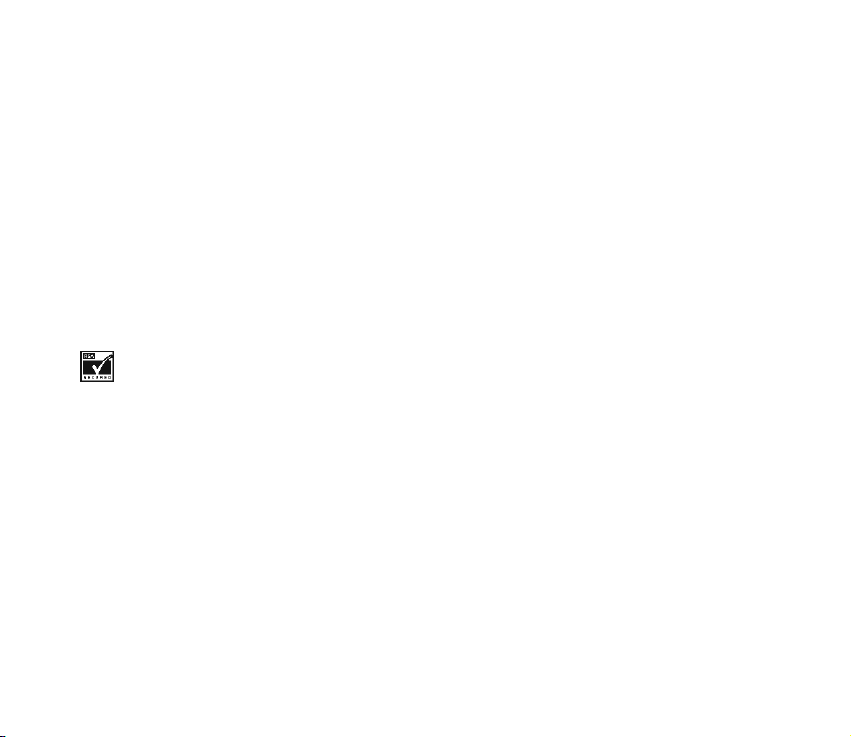
Copyright © Nokia Corporation 2001. Minden jog fenntartva.
A dokumentum vagy bármely része nem másolható, nem továbbítható, nem terjeszthetõ és nem tárolható a Nokia elõzetes írásbeli
engedélye nélkül.
A Nokia és a Nokia Connecting People a Nokia Corporation bejegyzett védjegye. Az említett egyéb termékek és cégek neve
tulajdonosuk védjegye lehet.
Nokia Xpress-on a Nokia Corporation védjegye. Nokia tune a Nokia Corporation védjegye.
US Patent No 5818437 and other pending patents. T9 text input software Copyright (C) 1997-2000. Tegic Communications, Inc. All
rights reserved.
Includes RSA BSAFE cryptographic or security protocol software from RSA Security.
A Nokia folyamatosan fejleszti termékeit. Emiatt fenntartja magának a jogot, hogy az e dokumentumban ismertetett termékek
jellemzõit elõzetes bejelentés nélkül módosítsa vagy továbbfejlessze.
A Nokia semmilyen körülmények között nem felelõs adatok elveszéséért, anyagi veszteségért vagy bármely más véletlen,
következmény vagy közvetett kárért, akárhogyan is történt
A jelen dokumentum tartalmát ebben a formában kell elfogadni. Az érvényes jogszabályok által meghatározottakon kívül a Nokia
semmiféle kifejezett vagy vélelmezett garanciát nem vállal a dokumentum pontosságával, megbízhatóságával vagy tartalmával
kapcsolatban, beleértve de nem kizárólagosan az értékesíthetõségre vagy egy adott célra való alkalmasságra vonatkozó garanciát. A
No kia f enn tart ja a jogo t, h ogy b árm ikor elõ zete s érte síté s né lkül átd olgo zza va gy vis szav onja a jele n do kume ntu mot.
A termékek választéka országonként eltérhet. Kérjük, tájékozódjon a legközelebbi Nokia kereskedõnél
Page 3
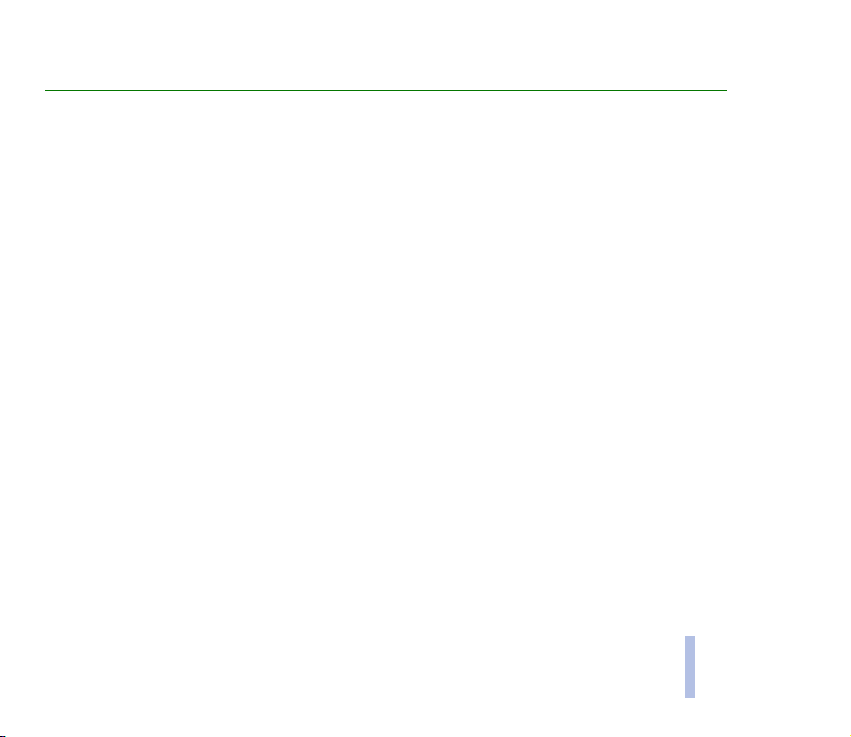
Tartalom
BIZTONSÁGUNK ÉRDEKÉBEN.......................................................................................................... 9
Általános információ ...................................................................................................................... 12
Matricák a termékcsomagban ...................................................................................................................................................... 12
Elérési kódok...................................................................................................................................................................................... 12
A telefon funkcióinak áttekintése ................................................................................................ 14
GPRS (Általános Csomagkapcsolt Rádiószolgáltatás) ........................................................................................................... 14
HSCSD (Nagysebességû Áramkörkapcsolt Adatátvitel)......................................................................................................... 15
WAP (Vezeték nélküli alkalmazás protokoll) ............................................................................................................................ 15
Rádió.................................................................................................................................................................................................... 16
Hangfunkciók .................................................................................................................................................................................... 16
1.A telefon ...................................................................................................................................... 17
Gombok és csatlakozók .................................................................................................................................................................. 17
Készenléti állapot............................................................................................................................................................................. 18
2.Használatba vétel ........................................................................................................................ 21
A SIM kártya és az akkumulátor behelyezése.......................................................................................................................... 21
Az akkumulátor töltése .................................................................................................................................................................. 24
A telefon be- és kikapcsolása ....................................................................................................................................................... 24
Billentyûzár........................................................................................................................................................................................ 26
Az elõlapok cseréje .......................................................................................................................................................................... 27
3.Hívásfunkciók .............................................................................................................................. 29
Hívás kezdeményezése ................................................................................................................................................................... 29
Utolsó szám újratárcsázása ....................................................................................................................................................... 30
A hangpostafiók számának tárcsázása................................................................................................................................... 30
Telefonszámok gyorstárcsázása................................................................................................................................................ 30
Tartalom
©2001 Nokia Corporation. All rights reserved.
3
Page 4
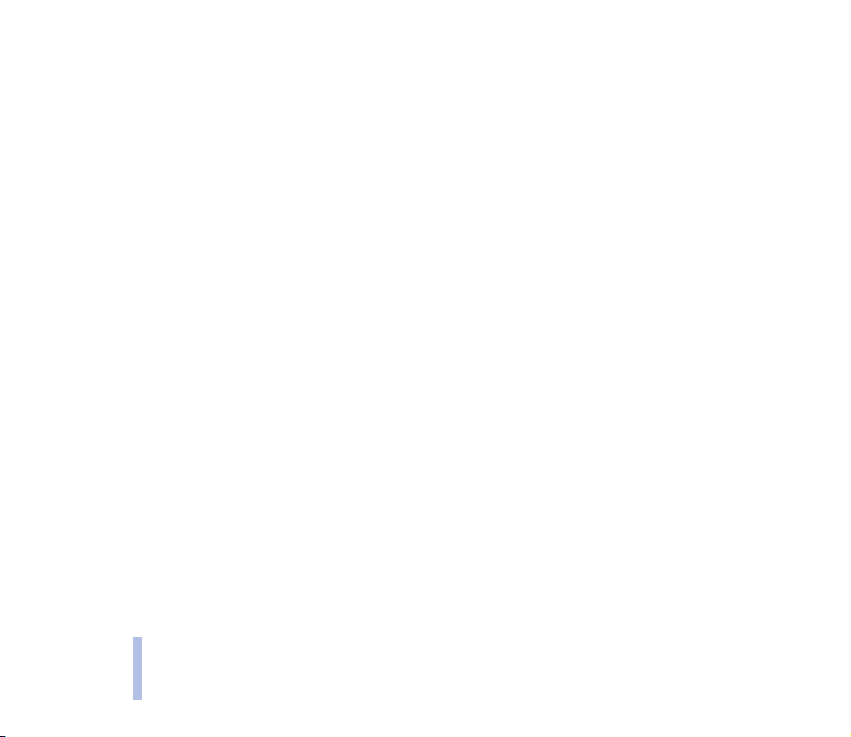
Konferenciahívás kezdeményezése ......................................................................................................................................... 30
Bejövõ hívás fogadása vagy elutasítása.................................................................................................................................... 31
Hívásvárakoztatás........................................................................................................................................................................ 32
Opciók hívás közben ....................................................................................................................................................................... 32
Tartalom
4.Szöveg írása ................................................................................................................................. 33
Hagyományos szövegbevitel használata................................................................................................................................... 33
Prediktív szövegbevitel használata............................................................................................................................................. 34
Prediktív szövegbevitel be- és kikapcsolása ......................................................................................................................... 34
Szavak írása prediktív szövegbevitellel .................................................................................................................................. 35
Összetett szavak írása ............................................................................................................................................................. 36
5.Telefonkönyv (Nevek) ................................................................................................................. 37
A telefonkönyv beállításainak kiválasztása .............................................................................................................................. 37
Nevek és telefonszámok elmentése (Új név)............................................................................................................................ 38
Több telefonszám és szöveges tétel eltárolása egy névhez ............................................................................................. 38
Az alapértelmezett szám módosítása ................................................................................................................................. 39
Név keresése a telefonkönyvben ................................................................................................................................................. 40
Név, szám vagy szöveges tétel módosítása.............................................................................................................................. 40
Nevek és számok törlése................................................................................................................................................................ 40
Telefonkönyvek másolása .............................................................................................................................................................. 41
Névjegykártya küldése és fogadása............................................................................................................................................ 41
Gyorshívásos tárcsázás................................................................................................................................................................... 42
Hangtárcsázás .................................................................................................................................................................................. 43
Hangminta létrehozása .............................................................................................................................................................. 43
Tárcsázás hangminta használatával ....................................................................................................................................... 44
Hangminta lejátszása, módosítása vagy törlése ................................................................................................................. 44
Szolgáltató számai .......................................................................................................................................................................... 45
Hívócsoportok................................................................................................................................................................................... 45
6.A menü használata...................................................................................................................... 47
4
©2001 Nokia Corporation. All rights reserved.
Page 5
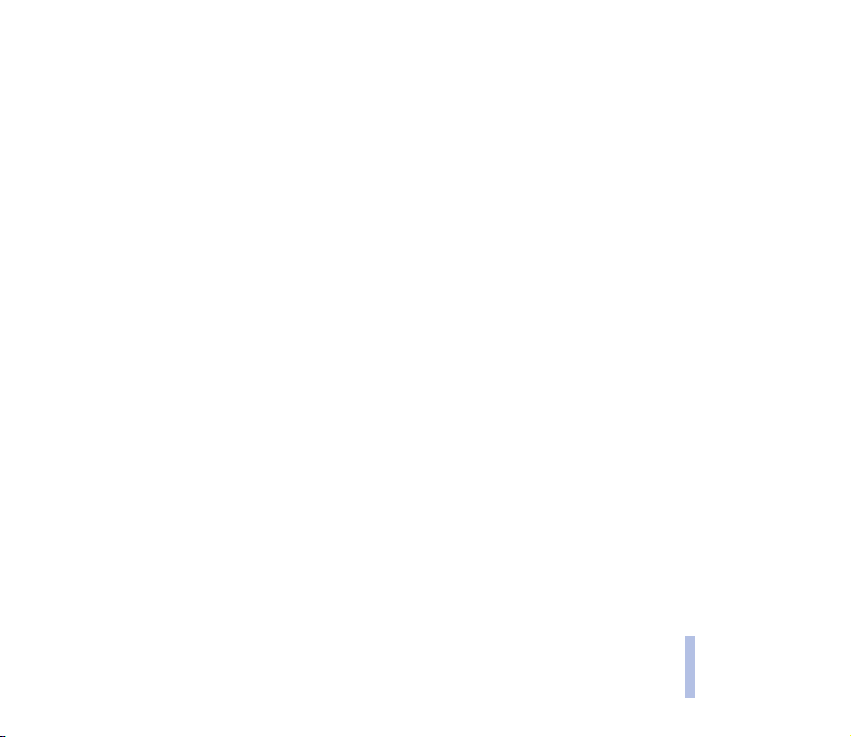
Belépés egy menüfunkcióba ......................................................................................................................................................... 47
Menüfunkciók listája....................................................................................................................................................................... 48
7.Menüfunkciók.............................................................................................................................. 50
Üzenetek (kód: 1) ............................................................................................................................................................................. 50
Üzenetek írása és elküldése....................................................................................................................................................... 50
Az üzenetküldés különbözõ módjai ......................................................................................................................................... 51
Szöveges és képsablonok............................................................................................................................................................ 51
Szövegsablon beillesztése egy üzenetbe ............................................................................................................................ 52
Képsablon beillesztése egy üzenetbe .................................................................................................................................. 52
Üzenetek olvasása és válaszüzenet küldése.......................................................................................................................... 52
Bejövõ és kimenõ mappák.......................................................................................................................................................... 54
Üzenetek törlése ........................................................................................................................................................................... 54
Archívum mappa és Saját mappák .......................................................................................................................................... 54
Hangüzenetek................................................................................................................................................................................ 55
Hálózati hírek................................................................................................................................................................................. 55
Hálózati parancsszerkesztõ........................................................................................................................................................ 56
Üzenetek beállításai..................................................................................................................................................................... 56
Hívásinfó (kód: 2)............................................................................................................................................................................. 57
Nem fogadott és fogadott hívások.......................................................................................................................................... 57
Tárcsázott hívások........................................................................................................................................................................ 58
Híváslisták törlése ........................................................................................................................................................................ 58
Hívásszámlálók és hívás idõzítõk ............................................................................................................................................. 58
Üzemmódok (kód: 3) ....................................................................................................................................................................... 59
Beállítások (kód: 4)......................................................................................................................................................................... 60
Ébresztõóra..................................................................................................................................................................................... 60
Óra beállításai................................................................................................................................................................................ 61
Óra................................................................................................................................................................................................. 61
Dátum és idõ automatikus frissítése ................................................................................................................................... 61
Hívásbeállítások ............................................................................................................................................................................ 62
Tartalom
©2001 Nokia Corporation. All rights reserved.
5
Page 6

Átirányítás .................................................................................................................................................................................. 62
Bármely gomb fogad hívást................................................................................................................................................... 63
Automata újrahívás.................................................................................................................................................................. 63
Gyorshívásos tárcsázás............................................................................................................................................................ 63
Hívásvárakoztatás kérése ....................................................................................................................................................... 63
Tartalom
Hívás utáni jelentés.................................................................................................................................................................. 63
Saját szám elküldése................................................................................................................................................................ 64
Kimenõ hívások vonala ........................................................................................................................................................... 64
Telefon beállítása ......................................................................................................................................................................... 64
Nyelv............................................................................................................................................................................................. 64
Billentyûzár beállításai............................................................................................................................................................ 65
Adókörzetinformáció ............................................................................................................................................................... 65
Indítási üzenet........................................................................................................................................................................... 65
Hálózatválasztás ....................................................................................................................................................................... 65
Értesítés SIM-szolgáltatásról ................................................................................................................................................ 66
Súgó szöveg bekapcsolása ..................................................................................................................................................... 66
Indítási dallam........................................................................................................................................................................... 66
Hangbeállítások ............................................................................................................................................................................ 66
Tartozékok beállításai ................................................................................................................................................................. 67
GPRS modem beállítások ........................................................................................................................................................... 68
Biztonsági beállítások ................................................................................................................................................................. 69
Gyári beállítás visszaállítása ..................................................................................................................................................... 70
Játékok (kód: 5)................................................................................................................................................................................ 70
Játék elkezdése ............................................................................................................................................................................. 70
Kétszemélyes játék elindítása ............................................................................................................................................... 71
Játékszervíz és beállítások......................................................................................................................................................... 71
Számológép (kód: 6) ....................................................................................................................................................................... 72
Valutaátváltás elvégzése............................................................................................................................................................ 73
Teendõ lista (kód: 7)........................................................................................................................................................................ 73
Naptár (kód: 8) ................................................................................................................................................................................. 74
6
©2001 Nokia Corporation. All rights reserved.
Page 7
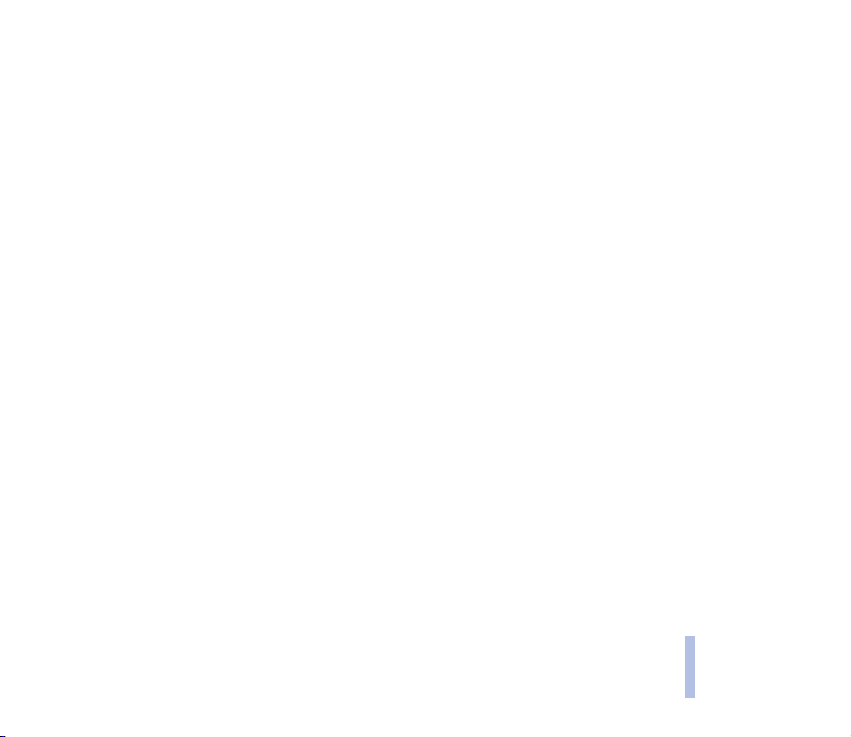
Naptári jegyzet létrehozása....................................................................................................................................................... 75
Ha a telefon jelzi a jegyzetet .................................................................................................................................................... 76
Infravörös (kód: 9)............................................................................................................................................................................ 76
Rádió (kód: 10).................................................................................................................................................................................. 77
Rádióállomás behangolása ........................................................................................................................................................ 78
A rádió használata........................................................................................................................................................................ 79
Extrák (kód: 11) ................................................................................................................................................................................ 80
Hangrögzítõ.................................................................................................................................................................................... 80
Felvétel......................................................................................................................................................................................... 80
Felvételek listája........................................................................................................................................................................ 81
Pénztárca ........................................................................................................................................................................................ 81
Személyes kártya információk elmentése .......................................................................................................................... 82
Jegyzetek ..................................................................................................................................................................................... 83
Pénztárca beállítások ............................................................................................................................................................... 83
Vásárlás a pénztárcával........................................................................................................................................................... 83
Hangutasítások.............................................................................................................................................................................. 84
Idõzítés ............................................................................................................................................................................................ 85
Stopper ............................................................................................................................................................................................ 85
Idõ és részidõ mérése............................................................................................................................................................... 85
Futamidõ mérés......................................................................................................................................................................... 86
Idõk megtekintése és törlése ................................................................................................................................................. 86
Mobil Internet szolgáltatások, WAP (kód: 12) ......................................................................................................................... 87
Alapvetõ lépések a WAP szolgáltatások eléréséhez és használatához.......................................................................... 87
A telefon beállítása a WAP szolgáltatáshoz ......................................................................................................................... 88
A szöveges üzenetként kapott szolgáltatási beállítások elmentése ........................................................................... 88
A kapcsolat beállítások manuális beírása .......................................................................................................................... 88
WAP szolgáltatások elérése....................................................................................................................................................... 91
Böngészés a WAP oldalakon...................................................................................................................................................... 92
Általános útmutatás a telefon gombjainak használatához .......................................................................................... 92
WAP közvetlen tárcsázás ........................................................................................................................................................ 94
Tartalom
©2001 Nokia Corporation. All rights reserved.
7
Page 8
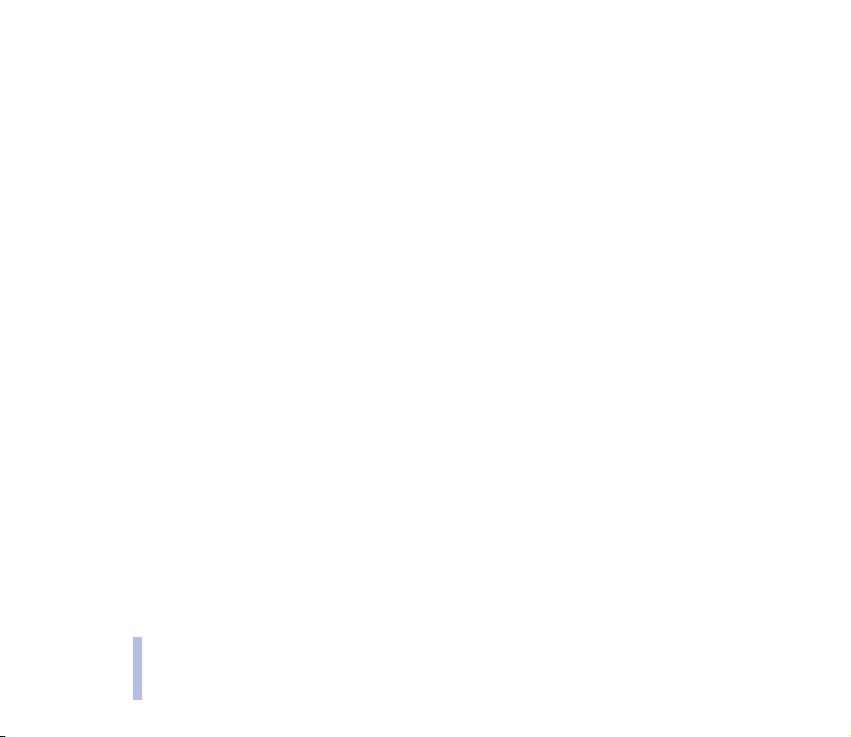
WAP kapcsolat bontása.............................................................................................................................................................. 94
A WAP böngészõ megjelenésének beállításai ...................................................................................................................... 94
Letöltési beállítások..................................................................................................................................................................... 95
Könyvjelzõk .................................................................................................................................................................................... 96
Könyvjelzõk fogadása .............................................................................................................................................................. 96
Tartalom
Hírpostafiók ................................................................................................................................................................................... 97
A telefon beállítása hírüzenet fogadásához ..................................................................................................................... 97
A cache memória.......................................................................................................................................................................... 98
Biztonsági indikátor .................................................................................................................................................................... 98
Biztonsági modul.......................................................................................................................................................................... 98
Digitális aláírás.......................................................................................................................................................................... 99
Bizonyítványok ........................................................................................................................................................................ 100
Biztonsági modul beállítások .............................................................................................................................................. 101
SIM-alkalmazások (kód: 13) ....................................................................................................................................................... 102
8.Adat és fax kommunikáció....................................................................................................... 103
Kommunikációs alkalmazások és modem programok ......................................................................................................... 103
PC Suite......................................................................................................................................................................................... 103
Modem beállítás......................................................................................................................................................................... 104
GPRS - (Általános Csomagkapcsolt Rádiószolgáltatás) ............................................................................................... 104
HSCSD – Nagysebességû Áramkörkapcsolt Adatátvitel.............................................................................................. 104
Adat kommunikációs alkalmazások használata ................................................................................................................ 105
9. Az akkumulátorra vonatkozó információk.............................................................................. 106
Töltés és kisütés ............................................................................................................................................................................. 106
KEZELÉS ÉS KARBANTARTÁS...................................................................................................... 108
FONTOS BIZTONSÁGI TUDNIVALÓK............................................................................................ 110
8
©2001 Nokia Corporation. All rights reserved.
Page 9
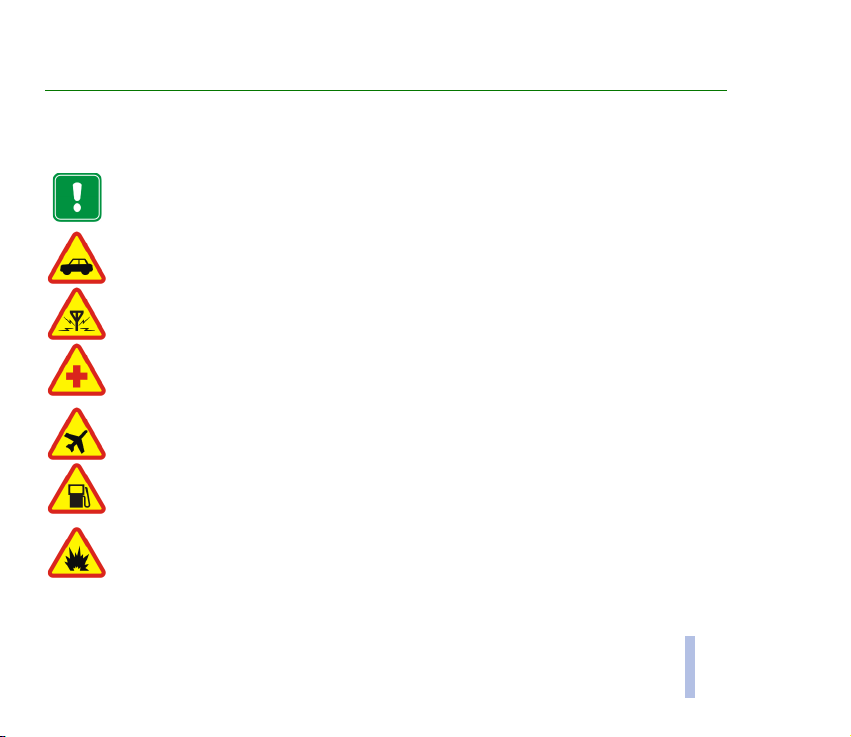
BIZTONSÁGUNK ÉRDEKÉBEN
Olvassuk el az alábbi egyszerû útmutatót. A szabályok megszegése veszélyekkel járhat, sõt törvénysértõ lehet.
Mindezekrõl bõvebb információt is találhatunk ebben a kézikönyvben.
Ne kapcsoljuk be a telefont olyan helyen, ahol a rádiótelefonok használata tilos, illetve ahol azok
interferenciát vagy veszélyt okozhatnak.
AZ ÚTON ELSÕ A BIZTONSÁG
Kézi telefonkészüléket ne használjunk vezetés közben.
INTERFERENCIA
A rádiótelefonok interferencia-érzékenyek, ami idõnként a teljesítmény romlását okozhatja.
KÓRHÁZBAN KAPCSOLJUK KI
Tartsuk be a vonatkozó elõírásokat és szabályokat. Orvosi berendezések közelében kapcsoljuk ki a
telefont.
REPÜLÕGÉPEN KAPCSOLJUK KI
A mobil készülékek interferenciát okozhatnak a repülõgépen.
TANKOLÁSKOR KAPCSOLJUK KI
Ne használjuk a telefont üzemanyagtöltõ állomásokon. Üzemanyag vagy vegyszerek közelében ne
telefonáljunk.
ROBBANTÁSI MÛVELETEK HELYSZÍNÉN KAPCSOLJUK KI
Ne használjuk a telefont olyan helyen, ahol robbantást készítenek elõ. Ügyeljünk a korlátozásokra, és
tartsuk be az érvényes szabályokat és elõírásokat.
©2001 Nokia Corporation. All rights reserved.
BIZTONSÁGUNK ÉRDEKÉBEN
9
Page 10
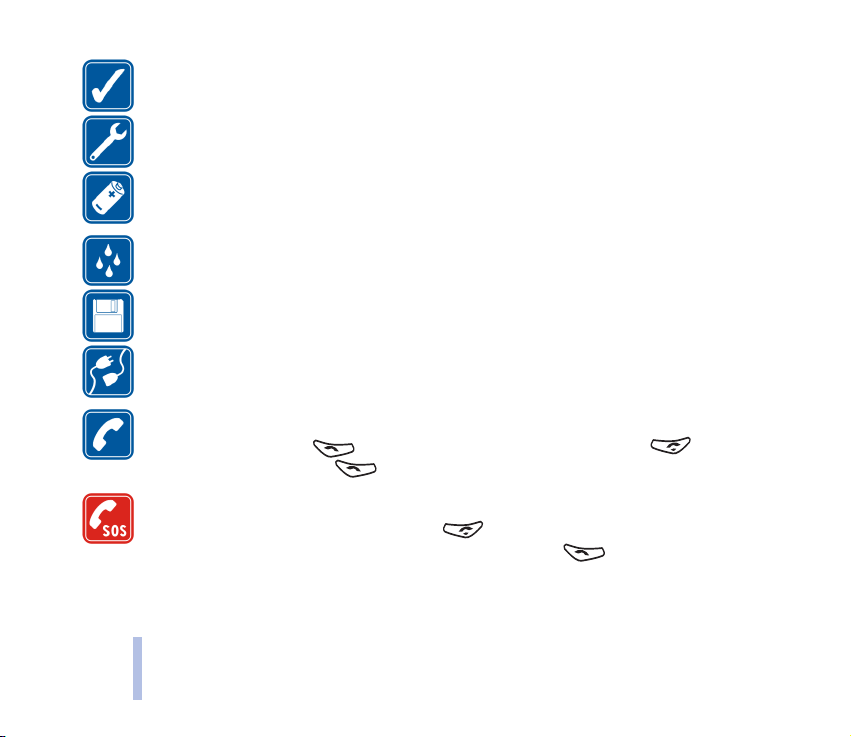
MEGFELELÕ HASZNÁLAT
A telefont csak normál helyzetben használjuk. Feleslegesen ne érjünk az antennához.
SZAKSZERÛ SZERVIZ
A készülék üzembe helyezését és javítását csak szakképzett szolgáltató végezheti.
TARTOZÉKOK ÉS AKKUMULÁTOROK
Csak a gyártó által jóváhagyott tartozékokat és akkumulátorokat alkalmazzunk. Ne csatlakoztassunk
inkompatibilis készülékeket.
VÍZÁLLÓSÁG
A telefon nem vízálló. A készüléket tartsuk szárazon.
BIZTONSÁGI MÁSOLATOK
Fontosabb adatainkról mindig készítsünk biztonsági másolatot.
BIZTONSÁGUNK ÉRDEKÉBEN
CSATLAKOZÁS MÁS KÉSZÜLÉKHEZ
Más eszközökhöz való csatlakoztatás elõtt, a biztonsági elõírások megismerése érdekében, olvassuk el a
másik készülék ismertetõjét is. Ne csatlakoztassunk inkompatibilis készülékeket.
HÍVÁS
Ellenõrizzük, hogy a telefon be van kapcsolva és mûködik. Írjuk be a telefonszámot, a körzetszámmal
együtt és nyomjuk meg a gombot. A hívás befejezéséhez nyomjuk meg a gombot. Hívás
fogadásához nyomjuk meg a gombot.
SEGÉLYKÉRÕ HÍVÁSOK
Ellenõrizzük, hogy a telefon be van kapcsolva és mûködik. A kijelzõ törléséhez (pl. egy hívás
befejezéséhez, kilépéshez egy menübõl, stb.) a gombot annyiszor nyomjuk meg, ahányszor
szükséges. Írjuk be a segélyszolgálat számát, majd nyomjuk meg a gombot. Adjuk meg a
tart ózkod ási hely ünket . Ne szak ítsuk meg a kapcso latot, a míg fe l nem s zólítan ak rá.
10
©2001 Nokia Corporation. All rights reserved.
Page 11
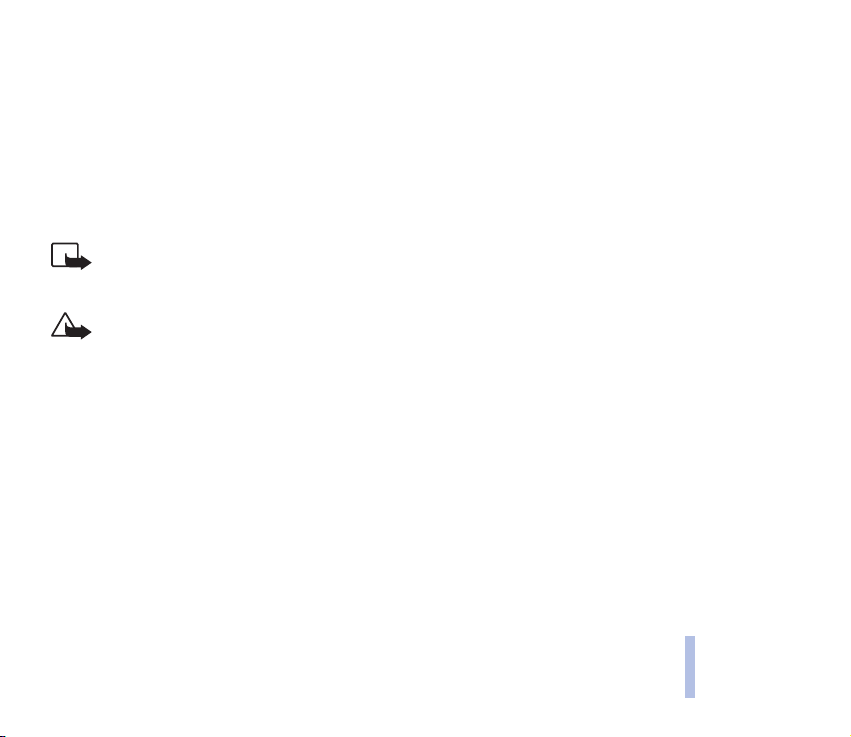
■ Hálózati szolgáltatások
Az ebben a tájékoztatóban ismertetett rádiótelefon használata az EGSM 900 és a GSM 1800 hálózatokon
megengedett.
A két és három sávosság hálózattól függõ funkció. A helyi szolgáltatónál érdeklõdjünk ennek a funkciónak az
elõfizethetõségérõl és használhatóságáról.
Az útmutatóban ismertetett számos funkció hálózati szolgáltatás. Ezek speciális szolgáltatások, amelyeket a mobil
hálózat üzemeltetõje biztosít. A hálózati szolgáltatásokat csak akkor vehetjük igénybe, ha a szolgáltatónál
elõfizetünk rájuk és a hálózat üzemeltetõjétõl megkapjuk a használatukra vonatkozó instrukciókat.
Megjegyzés: Egyes hálózatok nem támogatnak minden nyelvtõl függõ karaktert és/vagy szolgáltatást.
Mielõtt a készülékkel használjuk, ellenõrizzük a töltõ modell számát. Ez a készülék csak ACP-7, ACP-8 és
LCH-9 töltõvel üzemeltethetõ.
Figyelmeztetés: A telefonhoz kizárólag a telefon gyártója által jóváhagyott akkumulátorokat,
töltõkészülékeket és tartozékokat használjunk. Más típusok alkalmazása érvényteleníti a telefonra
vonatkozó engedélyeket és garanciákat, s amellett veszélyes is lehet.
A gyártó által engedélyezett tartozékokról a márkakereskedõknél kaphatunk bõvebb felvilágosítást.
A tartozékok hálózati kábelét mindig a csatlakozónál fogva húzzuk ki a konnektorból.
BIZTONSÁGUNK ÉRDEKÉBEN
©2001 Nokia Corporation. All rights reserved.
11
Page 12
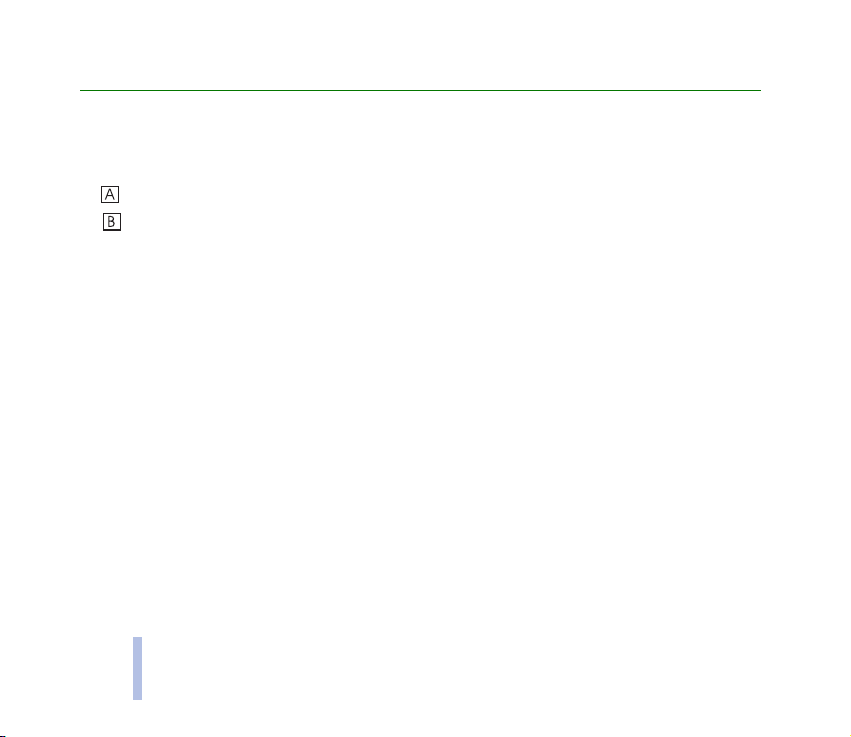
Általános információ
■ Matricák a termékcsomagban
A matricák fontos információkat tartalmaznak szolgáltatás és ügyfélszolgálati célokra.
A matricát ragasszuk a garancia kártyára.
A matricát ragasszuk a Club Nokia Invitation kártyára, melyet a termékcsomagban kapunk.
Általános információ
■ Elérési kódok
• Biztonsági kód (5-10 számjegy): A biztonsági kód a telefon jogosulatlan használatától véd és a
telefonnal kapjuk. A kód gyári beállítása 12345. A kódot a Beállítások menüben változtathatjuk
meg, lásd a Biztonsági beállítások c. fejezetet az 69. oldalon. Az új kódot tartsuk titokban és a
telefontól távol, biztonságos helyen.
Ha azt szeretnénk, hogy a telefon bekapcsoláskor kérje a Biztonsági kódot, olvassuk el a Biztonsági
beállítások c. fejezetet az 69. oldalon.
• PIN kód (4 - 8 számjegy): A PIN (személyes azonosító szám) kód megvédi a SIM kártyát a
jogosulatlan használat ellen. A PIN kódot általában a SIM kártyával kapjuk.
Ha azt szeretnénk, hogy a telefon bekapcsoláskor kérje a PIN kódot, olvassuk el a Biztonsági
beállítások c. fejezetet az 69. oldalon.
• PIN2 kód (4 - 8 számjegy): A PIN2 kód, melyet a SIM kártyával kaphatunk, bizonyos funkciók
használatához szükséges, mint például az újratölthetõ kártyákon megmaradt egységek számlálója.
12
©2001 Nokia Corporation. All rights reserved.
Page 13
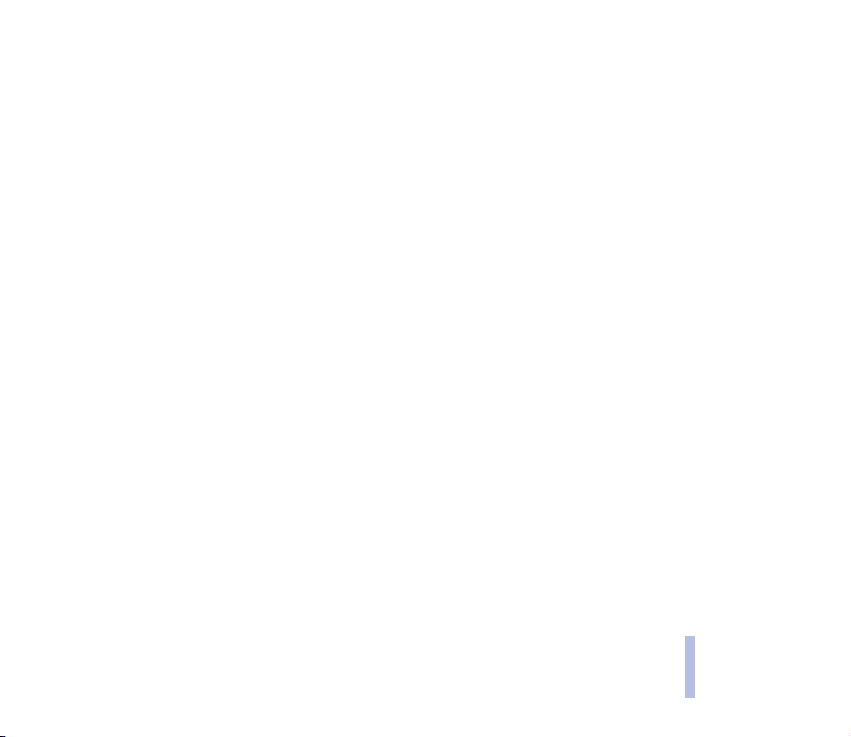
• PUK és PUK2 kód (8 számjegy): A PUK (személyes feloldó kulcs) a blokkolt PIN kód módosítására
használható. A PUK2 a leblokkolt PIN2 kód módosításához szükséges.
Ha a kódot nem kaptuk meg a SIM kártyával, kérjük a helyi szolgáltatótól.
• Korlátozó jelszó: A korlátozó jelszó a Híváskorlátozás funkció használatakor szükséges, lásd a
Biztonsági beállítások c. fejezetet az 69. oldalon. A jelszót a szolgáltatótól kapjuk.
• Pénztárca kód (1-10 számjegy): A pénztárca kód a pénztárca szolgáltatások elérésére szolgál.
Bõvebb információkért, lásd a Pénztárca c. fejezetet a 81. oldalon.
• Aláíró PIN: Az aláíró PIN a digitális aláírásokhoz szükséges. Az aláíró PIN kódot a SIM kártyával
kapjuk, ha a SIM kártya tartalmaz biztonsági modult.
Általános információ
©2001 Nokia Corporation. All rights reserved.
13
Page 14
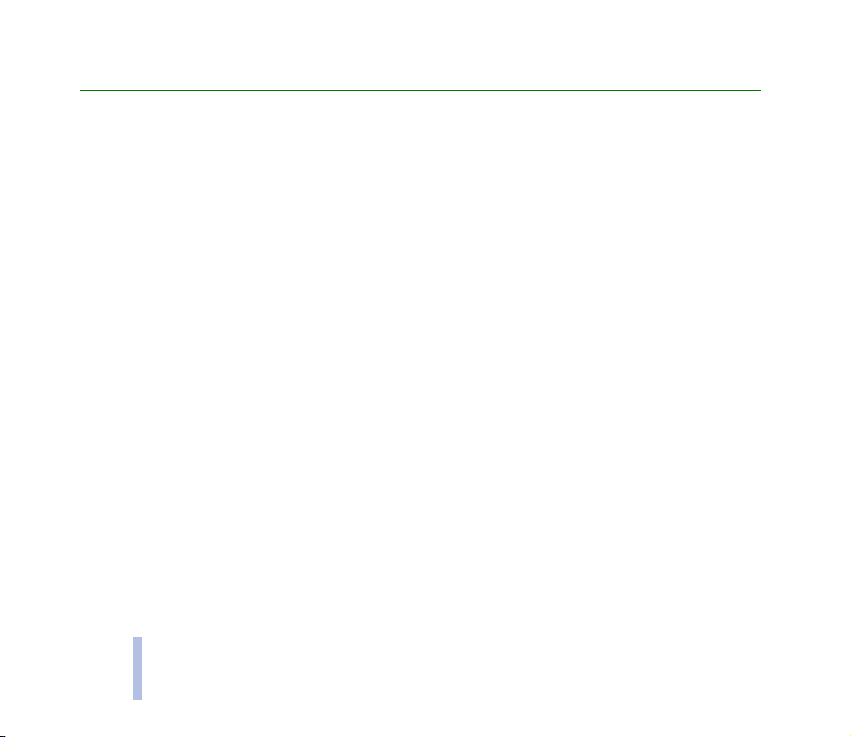
A telefon funkcióinak áttekintése
A Nokia 6510 telefon számos olyan, a mindennapi használat során hasznos funkcióval rendelkezik,
mint az Óra, Ébresztõóra, Visszaszámláló, Játékok Számológép, Naptár és sok egyéb.
TM
Ezen felül rendelkezésre áll a Nokia Xpress-on
Az elõlapok cseréje c. fejezetet a 27. oldalon.
■ GPRS (Általános Csomagkapcsolt Rádiószolgáltatás)
A GPRS technológia lehetõvé teszi, hogy a mobiltelefonokat adatok küldésére és fogadására használjuk
a mobil hálózaton. A GPRS olyan adatátviteli technológia, amely az adathálózatokhoz – mint például
az Internet – lehetõvé teszi a vezeték nélküli hozzáférést. A GPRS-t használó alkalmazások a WAP, az
SMS üzenetek, illetve a GPRS telefonos kapcsolat (például az Internet, vagy az e-mail eléréséhez.).
Mielõtt a GPRS technológiát használatba vesszük:
A telefon funkcióinak áttekintése
• Elõ kell fizetnünk a GPRS szolgáltatásra.
Annak érdekében, hogy megtudjuk, GPRS szolgáltatás létezik-e és ha igen, hogyan lehet elõfizetni,
forduljunk a hálózat üzemeltetõjéhez, vagy a szolgáltatóhoz.
• El kell mentenünk a GPRS beállításokat a GPRS-t használó alkalmazások számára.
Lásd az A telefon beállítása a WAP szolgáltatáshoz c. fejezetet a 88. oldalon.
Lásd az Üzenetek beállításai c. fejezetet a 56. oldalon.
Lásd a GPRS modem beállítások c. fejezetet az 68. és az Adat és fax kommunikáció c. fejezetet a
103. oldalon
színek nagy választéka. Az elõlapok cseréjéhez lásd az
14
©2001 Nokia Corporation. All rights reserved.
Page 15
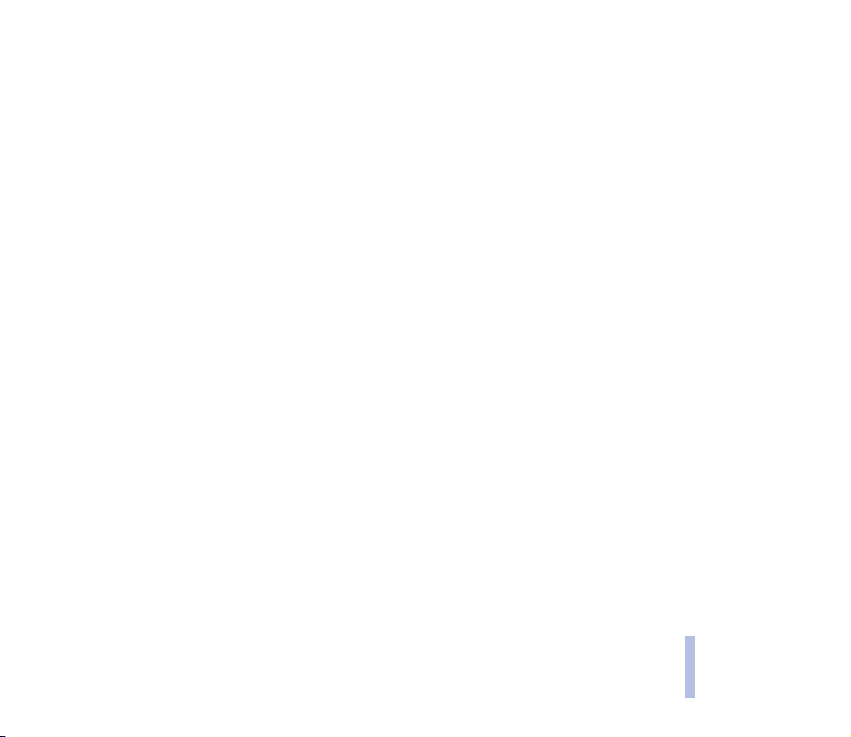
GPRS árak és alkalmazások
A GPRS-en keresztüli telefonos kapcsolat és a GPRS technológiát felhasználó alkalmazások, mint
például a WAP szolgáltatás, az adatkommunikáció, vagy az SMS üzenetek költséggel járnak. Az árakra
vonatkozó bõvebb információkért, forduljunk a hálózat üzemeltetõjéhez vagy a szolgáltatóhoz.
■ HSCSD (Nagysebességû Áramkörkapcsolt Adatátvitel)
A telefon lehetõvé teszi, hogy igénybe vegyük a GSM nagysebességû adatátviteli szolgáltatásait. Ezt a
nagysebességû adatátvitelt akkor használhatjuk, ha a telefon infravörös kapcsolatban áll egy
kompatibilis számítógéppel, és ha a nagysebességû adatátvitelt támogató szoftver meghajtó
programjának megfelelõ telepítése után a telefont aktív modemként kiválasztjuk.
Annak érdekében, hogy megtudjuk, ilyen szolgáltatás létezik-e és ha igen, hogyan lehet elõfizetni rá,
forduljunk a hálózat üzemeltetõjéhez, vagy a szolgáltatóhoz.
Lásd még az Adat és fax kommunikáció c. fejezetet a 103. oldalon.
■ WAP (Vezeték nélküli alkalmazás protokoll)
Különbözõ WAP szolgáltatásokhoz férhetünk hozzá, mint a banki, hírszolgáltatások, idõjárás jelentés
és repülõgép járatok idõpontjai. Ezeket a szolgáltatásokat kifejezetten mobiltelefon használók számára
tervezték és WAP szolgáltatók nyújtják.
A WAP szolgáltatások elérhetõségét és díjszabásait egyeztessük a hálózat üzemeltetõjével és/vagy a
szolgáltatóval, amelynek a szolgáltatását használni akarjuk. A szolgáltatók a használattal kapcsolatos
információkat is rendelkezésre bocsátják.
Lásd a Mobil Internet szolgáltatások, WAP (kód: 12) c. fejezetet a 87. oldalon.
A telefon funkcióinak áttekintése
©2001 Nokia Corporation. All rights reserved.
15
Page 16
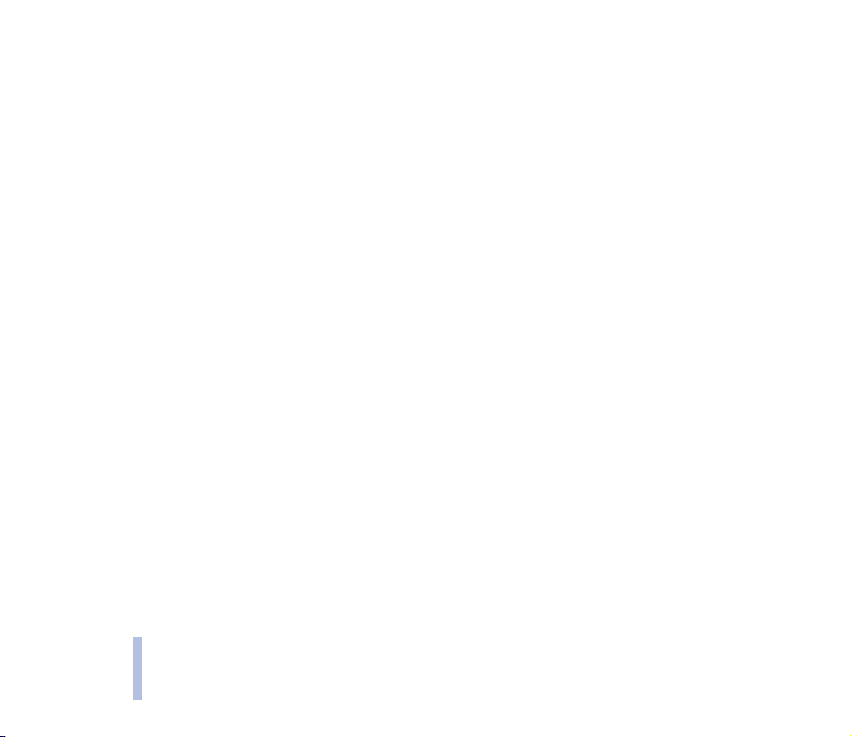
■ Rádió
A telefon beépített FM rádióval. A rádiót a fülhallgató használatával hallgathatjuk. Lásd a Rádió (kód:
10) c. fejezetet a 77. oldalon.
■ Hangfunkciók
A telefon az alábbi hangfunkciókkal rendelkezik:
• Hangtárcsázás - telefonhívás kezdeményezése hangminta használatával, lásd a Hangtárcsázás c.
fejezetet a 43. oldalon.
• Hangutasítások - bizonyos funkciók bekapcsolásához, amelyek a Hangutasítások menüben
szerepelnek, lásd a Hangutasítások c. fejezetet az 84. oldalon.
• Hangrögzítõ - hangfelvételek készítése, lásd a Hangrögzítõ c. fejezetet az 80. oldalon.
A telefon funkcióinak áttekintése
16
©2001 Nokia Corporation. All rights reserved.
Page 17
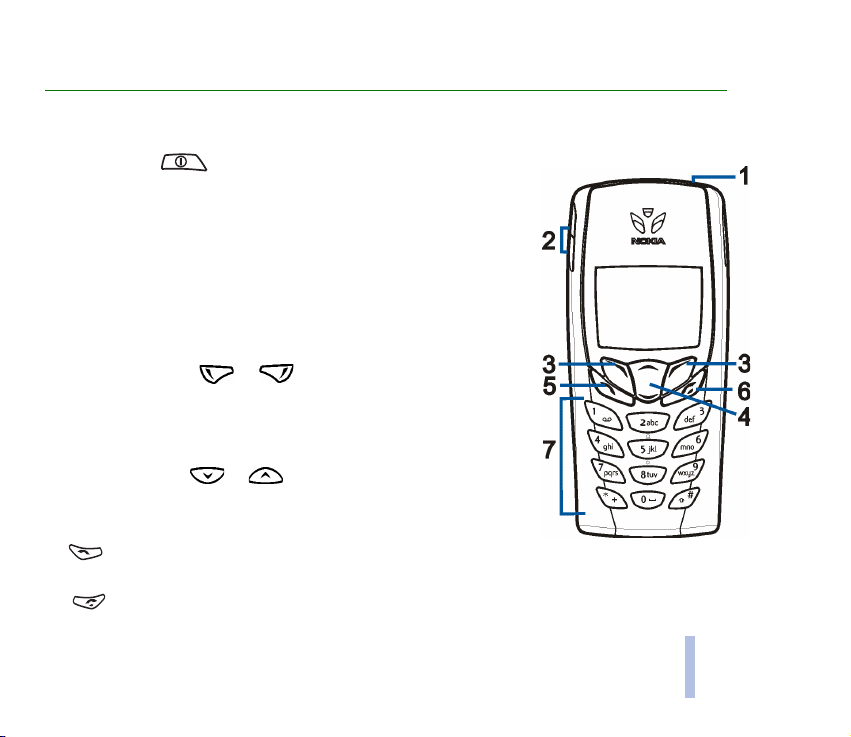
1. A telefon
■ Gombok és csatlakozók
1. Fõkapcsoló,
A telefont kapcsolja be és ki.
Ha a telefonkönyvben vagy menüfunkciókban vagyunk, illetve ha
a billentyûzet le van zárva, a fõkapcsoló rövid megnyomásával a
telefon világítását kapcsoljuk be körülbelül 15 másodpercre.
2. Hangerõ szabályozó gombok
A felsõ gomb növeli, az alsó gomb csökkenti a hangszóró (és a
fülhallgató) hangerejét.
3. Választógombok, és
A gombok funkciója attól függ, hogy milyen útmutató szöveg
látható a gombok felett, például készenléti állapotban Menü és
Nevek.
4. Lapozó gombok, és
Lehetõvé teszi a lapozást a nevek, telefonszámok, menük vagy
beállítások között.
5. telefonszám tárcsázása és hívás fogadása. Készenléti
állapotban a legutoljára hívott számot jeleníti meg.
6. aktív hívás befejezése. Kilépés bármely funkcióból.
©2001 Nokia Corporation. All rights reserved.
A telefon
17
Page 18
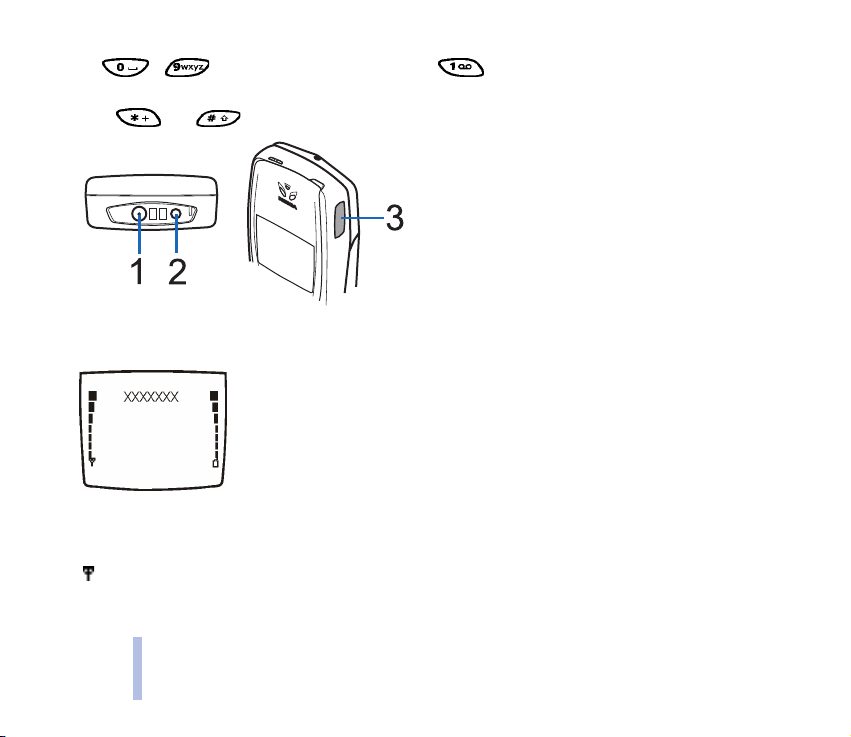
7. - számok és karakterek beírása. A gomb nyomvatartásával a hangpostafiók
száma hívható.
A és a gomb különbözõ funkciókban különbözõ célokat szolgál.
A telefon
1 - Töltõ csatlakozó
2 - Fülhallgató készlet csatlakozó
3 - Infravörös (IV) port
■ Készenléti állapot
Amikor a telefon készen áll a használatra és nem írtunk be karaktereket, a
telefon készenléti állapotban van.
A készenléti állapotban a választógombok a Menü és a Nevek.
xxxx Azt jelzi, hogy a telefont pillanatnyilag melyik mobil hálózaton használják.
Az adott hely mobilhálózat jelerõsségét mutatja. Minél magasabb az oszlop, annál erõsebbek a
jelek.
18
©2001 Nokia Corporation. All rights reserved.
Page 19
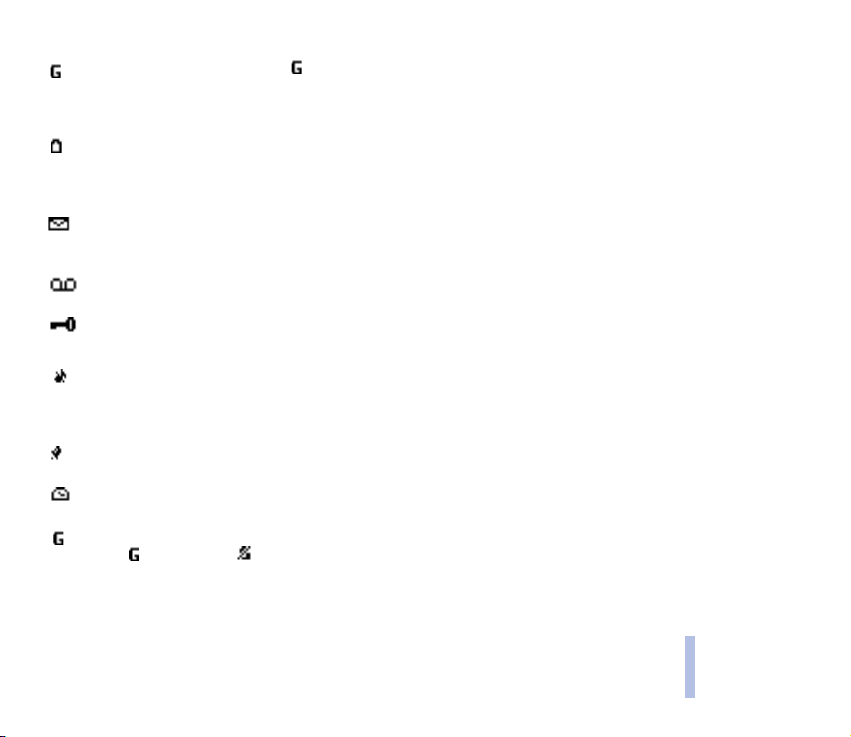
A térerõsség indikátort az indikátor váltja fel, ha a GPRS csatlakozáshoz a Folyamatos
beállítást adtuk meg. Lásd az A telefon beállítása a WAP szolgáltatáshoz c. fejezetet a 88.
oldalon.
Az akkumulátor töltöttségi szintjét mutatja. Minél hosszabb a sáv, annál jobban fel van töltve
az akkumulátor.
Egyéb alapvetõ indikátorok készenléti állapotban:
Egy vagy több szöveges, illetve képüzenetünk érkezett. Lásd az Üzenetek olvasása és
válaszüzenet küldése c. fejezetet a 52. oldalon.
Egy vagy több hangüzenetünk érkezett. Lásd a Hangüzenetek c. fejezetet a 55. oldalon.
A telefon billentyûzára be van kapcsolva. Lásd a Billentyûzár c. fejezetet a 26. és a Billentyûzár
beállításai c. fejezetet az 65. oldalon
A telefon nem csenget bejövõ hívás vagy szöveges üzenet érkezésekor, ha a Hívásjelzés módja
opció beállítása Némaüzem és az Üzenetjelzõ hang opció beállítása Nincs hang. Lásd a
Hangbeállítások c. fejezetet az 66. oldalon.
A csörgõóra Be van kapcsolva. Lásd az Ébresztõóra c. fejezetet a 60. oldalon.
Az idõzítés folyamatban van. Lásd az Idõzítés c. fejezetet a 85. oldalon.
GPRS modem kapcsolat üzemel, lásd a GPRS modem beállítások c. fejezetet az 68. oldalon.
Az indikátort a váltja fel, ha a GPRS modem csatlakozás közben bejövõ hívásunk
érkezik vagy hívást kezdeményezünk. A GPRS csatlakozást a telefon felfüggeszti.
A telefon
©2001 Nokia Corporation. All rights reserved.
19
Page 20
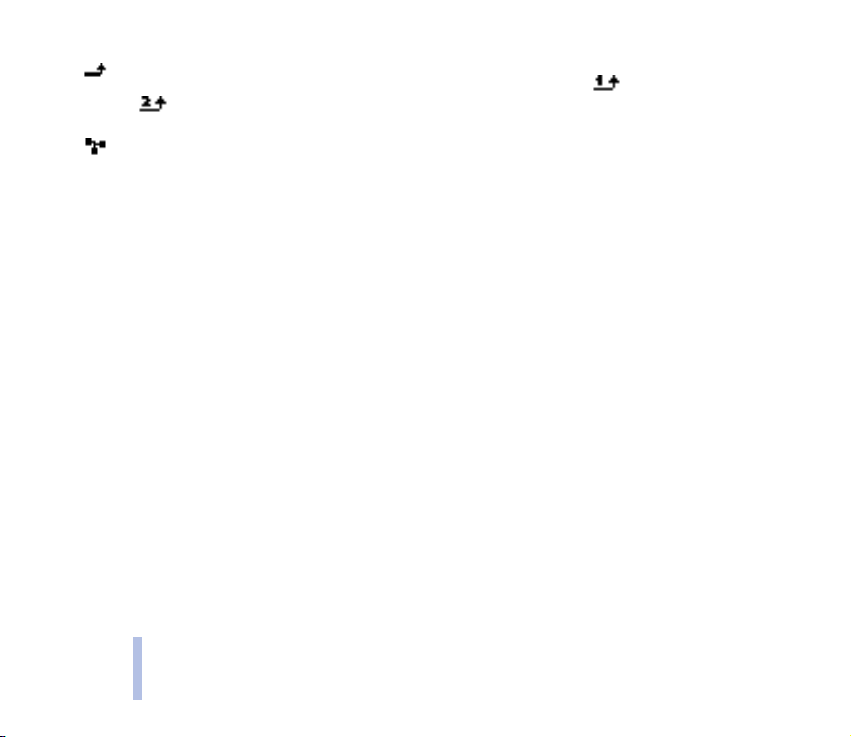
A telefon
Minden hívásunk egy másik számra kerül átirányításra, Minden beszélgetést átirányít. Ha két
telefonvonalunk van, akkor az elsõ vonal átirányítási indikátora a és a második vonalé a
. Lásd az Átirányítás c. fejezetet az 62. oldalon.
A hívásokat egy zárt hívócsoportra korlátoztuk (hálózati szolgáltatás). Lásd a Biztonsági
beállítások c. fejezetet az 69. oldalon.
20
©2001 Nokia Corporation. All rights reserved.
Page 21
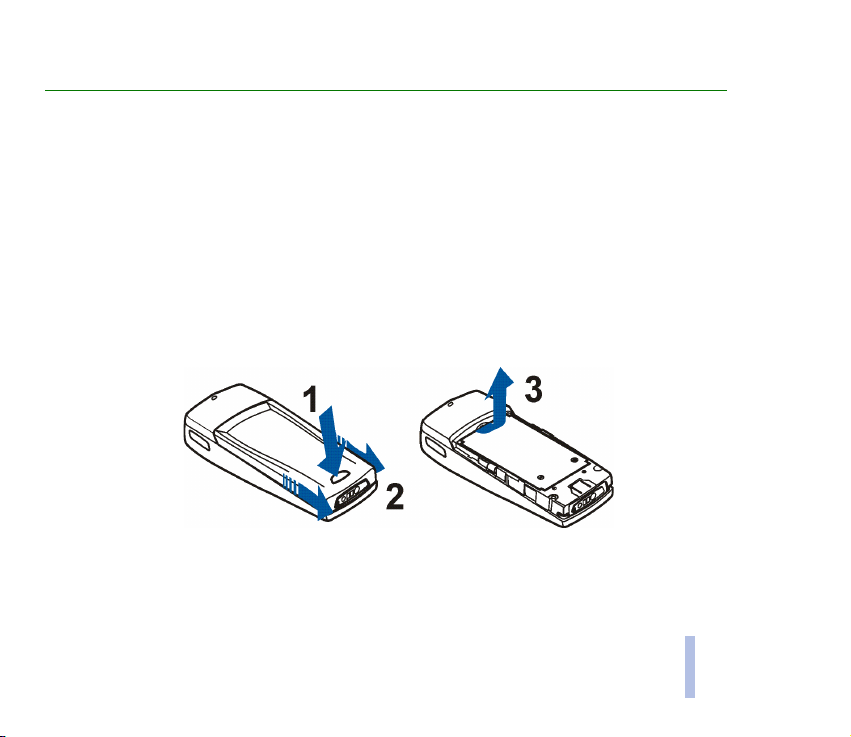
2. Használatba vétel
■ A SIM kártya és az akkumulátor behelyezése
• A miniatûr SIM kártyákat tartsuk kisgyermekek számára elérhetetlen helyen.
• A SIM kártyák és érintkezõik karcolás és hajlítás hatására könnyen megsérülhetnek, ezért kellõ
óvatossággal kell kezelni, behelyezni és kivenni õket.
• A SIM kártya behelyezése elõtt gyõzõdjünk meg arról, hogy a telefon ki van kapcsolva és ezután
távolítsuk el az akkumulátort.
1. A telefon hátát magunk felé tartva, nyomjuk meg a hátlap kioldó gombot (1) és a hátlapot
csúsztassuk le a telefonról (2).
A mélyedésnél fogva emeljük ki az akkumulátort (3).
Használatba vétel
©2001 Nokia Corporation. All rights reserved.
21
Page 22
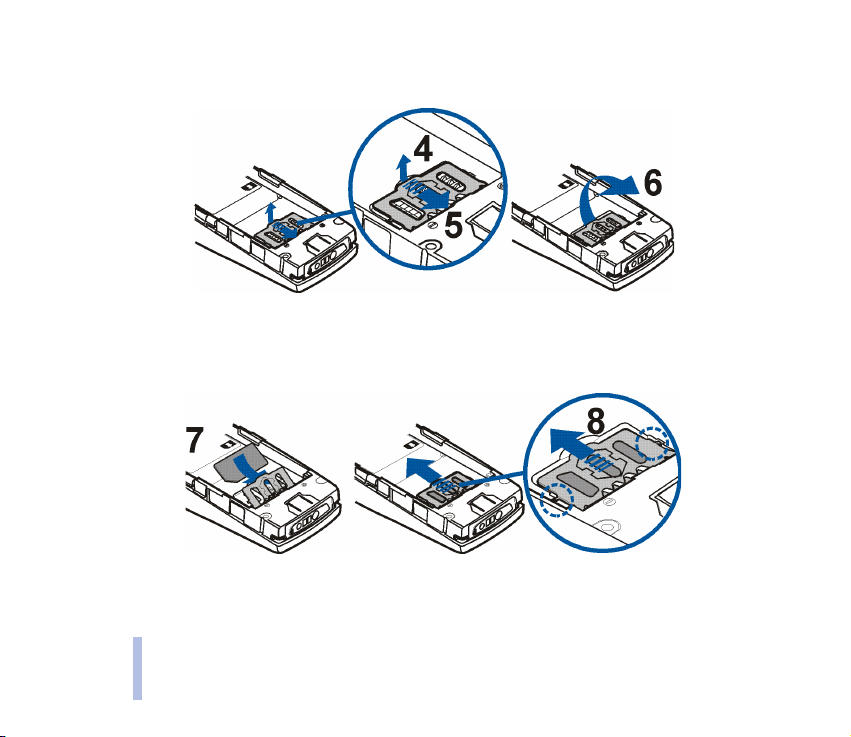
2. A SIM kártya tartó kioldásához, enyhén emeljük meg a kártya tartó borítójának a szélét (4) és
csúsztassuk hátrafelé (5). Nyissuk fel a borítót (6).
Használatba vétel
3. A SIM kártyát helyezzük a SIM kártya tartóba (7). Ellenõrizzük, hogy a SIM kártya megfelelõen van
behelyezve és, hogy az arany színû csatlakozók lefelé néznek.
Zárjuk vissza a SIM kártya tartó fedelét (8).
22
©2001 Nokia Corporation. All rights reserved.
Page 23
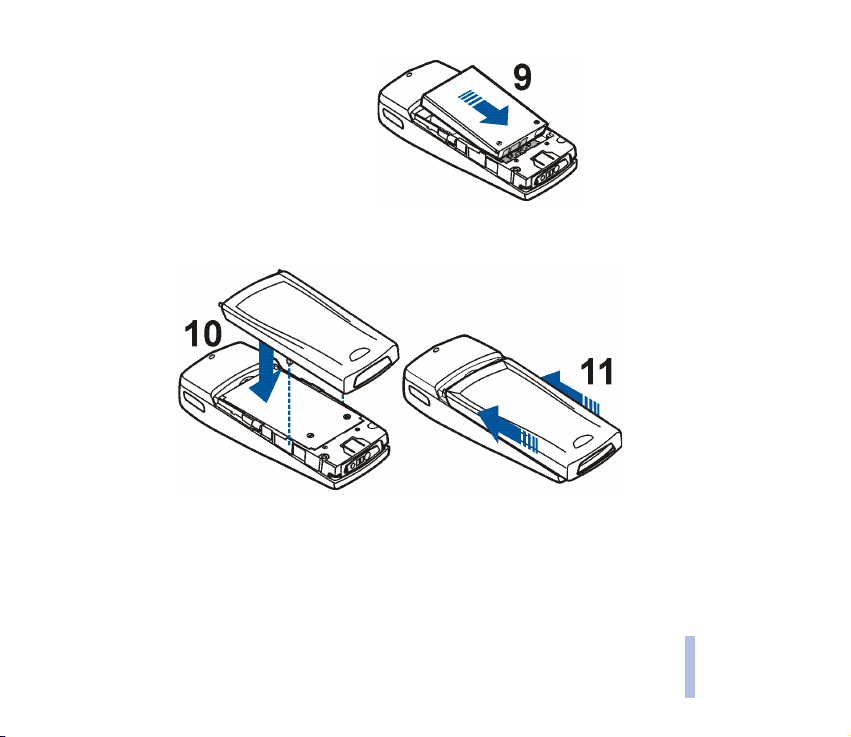
4. Helyezzük vissza az akkumulátort (9).
5. A hátlapot illesszük az elõlapon lévõ záró csapokhoz (10) és a hátlapot addig csúsztassuk elõre,
amíg az a helyére nem pattan (11).
©2001 Nokia Corporation. All rights reserved.
Használatba vétel
23
Page 24
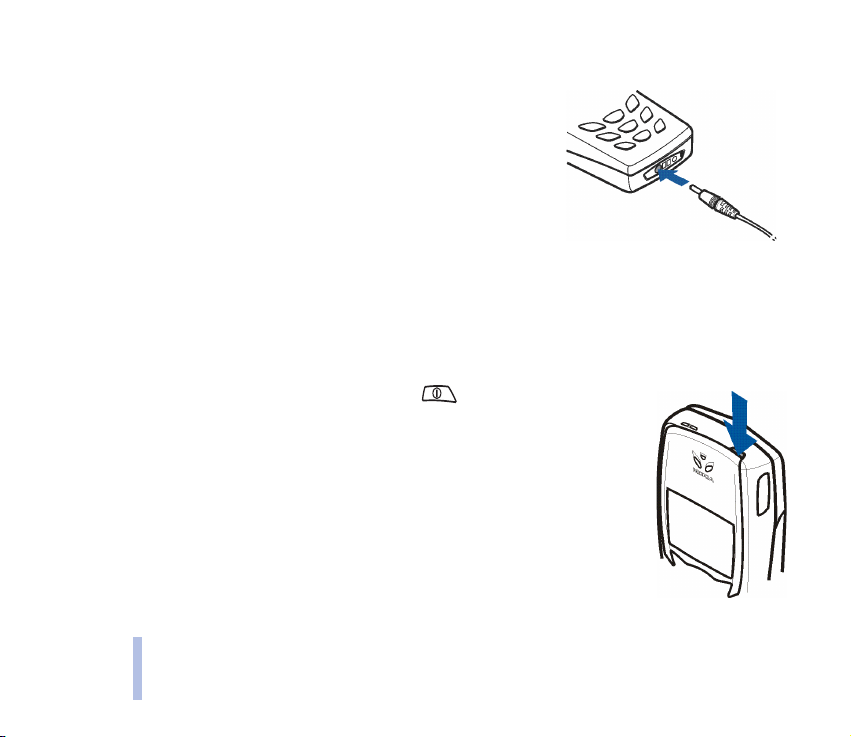
■ Az akkumulátor töltése
1. Csatlakoztassuk a töltõ kábelét a telefon aljához.
2. A töltõt csatlakoztassuk a hálózati feszültségre.
Ha a telefon be van kapcsolva a Töltés szöveg jelenik meg rövid
idõre a kijelzõn. Abban az esetben, ha az akkumulátor teljesen
üres, a töltés jelzése lehet hogy csak néhány perc múlva jelenik
meg, addig telefonhívást sem tudunk lebonyolítani.
Használatba vétel
A telefont a csatlakoztatott töltõvel is használhatjuk.
A töltési idõ függ a használt töltõtõl és az akkumulátortól. Például,
a BLB-2 akkumulátor töltése ACP-7 töltõvel körülbelül három órát
vesz igénybe.
■ A telefon be- és kikapcsolása
Nyomjuk meg és tartsuk lenyomva a fõkapcsolót, .
Ha a kijelzõn a Nincs SIM felirat jelenik meg annak ellenére, hogy a telefonban
van megfelelõen behelyezett SIM kártya, forduljunk a hálózat üzemeltetõjéhez
vagy a szolgáltatóhoz. A telefon nem támogatja az 5 voltos SIM kártyákat és a
kártyát lehet hogy ki kell cserélni.
• Ha a telefon a PIN kódot kéri, írjuk be a PIN kódot (a kijelzõn csak csillagok
fognak megjelenni: ****) és nyomjuk meg az OK gombot.
Lásd még a PIN-kód kérése opciót a Biztonsági beállítások c. fejezetben az 69.
oldalon és az Elérési kódok c. fejezetet a 12. oldalon.
24
©2001 Nokia Corporation. All rights reserved.
Page 25
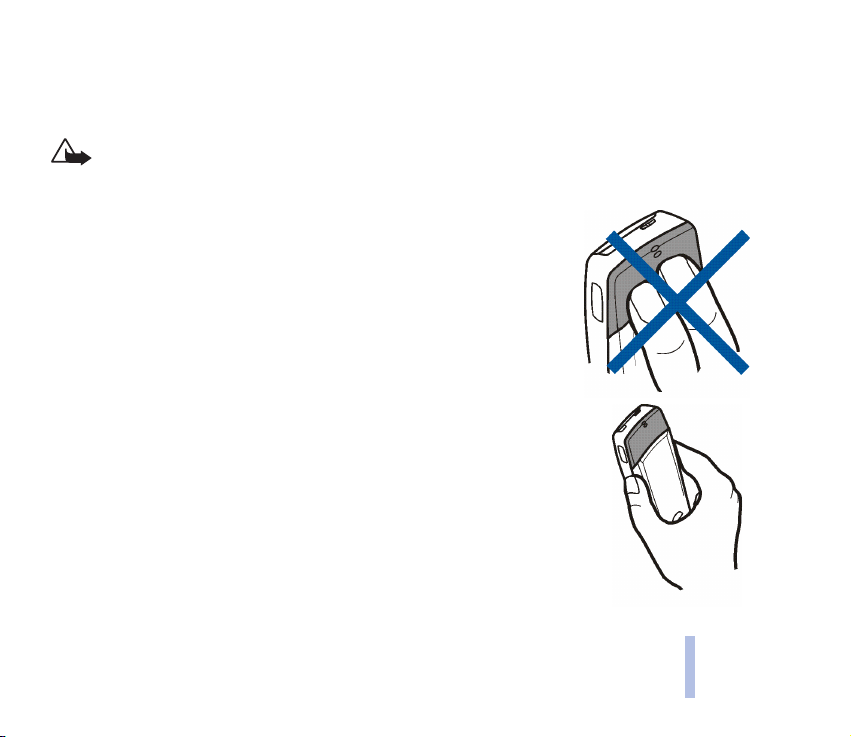
• Ha a telefon a biztonsági kódot kéri, írjuk be a biztonsági kódot (a kijelzõn csak csillagok fognak
megjelenni: *****) és nyomjuk meg az OK gombot.
Lásd még az Elérési kódok c. fejezetet a 12. oldalon.
Figyelmeztetés: Ne kapcsoljuk be a telefont olyan helyen, ahol a rádiótelefonok használata tilos, illetve
ahol azok interferenciát vagy veszélyt okozhatnak.
TIPPEK A HATÉKONY ÜZEMELTETÉSHEZ:A telefon burkolat alá épített antennával
rendelkezik. Más rádió adó-vevõkhöz hasonlóan, lehetõleg ne érjünk a bekapcsolt
telefon egyik antennájához se. Az antenna megérintése a hangminõség romlását
okozhatja, s a telefon esetleg a szükségesnél magasabb energiaszinten fog üzemelni.
Hívás közben ne érjünk az antennához, ezzel optimalizálhatjuk az antenna
teljesítményét és a telefon beszélgetési idejét.
©2001 Nokia Corporation. All rights reserved.
Használatba vétel
25
Page 26
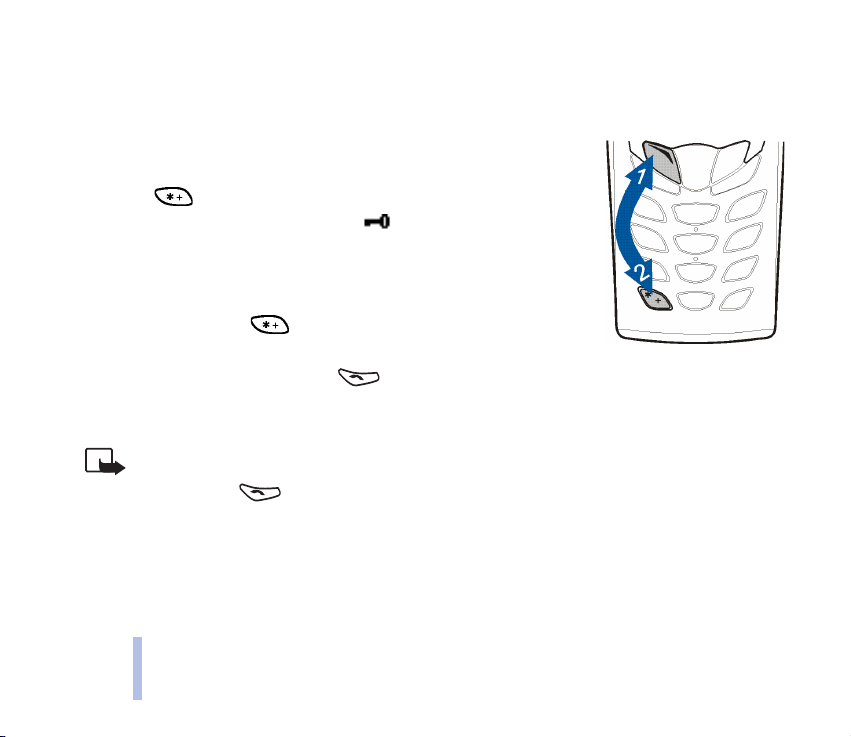
■ Billentyûzár
Lezárhatjuk a billentyûzetet, annak érdekében, hogy megelõzzük a gombok véletlen lenyomását
(például, ha a telefont a zsebünkben vagy a táskánkban hordjuk).
• A billentyûzet lezárása
Készenléti állapotban nyomjuk meg a Menü, majd 1,5 másodpercen
belül a gombot.
Ha a billentyûzár be van kapcsolva, a jelenik meg a kijelzõ
Használatba vétel
tetején.
• A billentyûzár feloldása
A billentyûzár feloldásához nyomjuk meg a Kiold, majd 1,5
másodpercen belül a gombot.
• Ha a billentyûzár be van kapcsolva
Hívás fogadáshoz nyomjuk meg a gombot. Hívás közben a telefon a normális módon
mûködtethetõ. Ha egy hívást befejezünk vagy elutasítunk a billentyûzár automatikusan bekapcsol.
Lásd még a Billentyûzár beállításai c. fejezetet az 65. oldalon.
Megjegyzés: A t ele fon ba e lõr e be pro gra moz ott seg ély kér õ sz ám ( pl. 112 , va gy e gyé b hi vat alo s se gél yké rõ
tele fonszám) a b illentyûzá r bekapc solás a esetén is fel hívható . Írju k be a seg élysz olgálat számá t és
nyomjuk meg a gombot. A szám csak azután jelenik meg, hogy beütöttük az utolsó számjegyét.
26
©2001 Nokia Corporation. All rights reserved.
Page 27
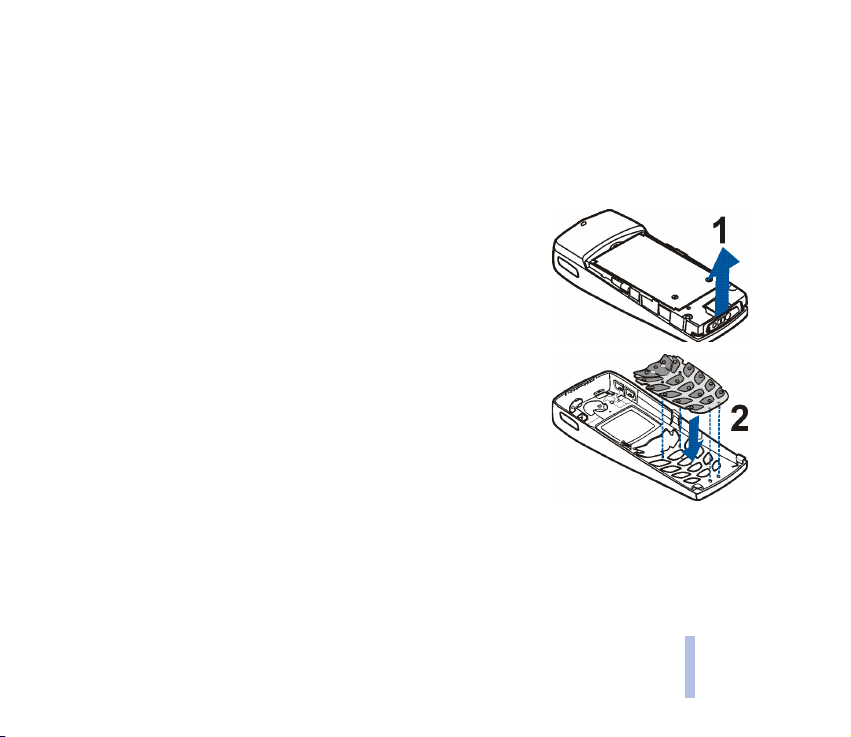
■ Az elõlapok cseréje
Mielõtt lecseréljük az elõlapot, mindig kapcsoljuk ki a telefont és csatlakoztassuk le a töltõrõl vagy egyéb
készülékekrõl. A telefont mindig felhelyezett elõlappal tároljuk és használjuk.
1. Távolítsuk el a telefon hátlapját. A telefon hátát magunk felé tartva, nyomjuk meg a hátlap kioldó
gombot és a hátlapot csúsztassuk le a telefonról. Lásd az A SIM kártya és az akkumulátor
behelyezése c. fejezetet a 21. oldalon.
2. A telefon aljánál kezdve óvatosan húzzuk le az elõlapot a telefonról
(1).
3. A billentyûzetpárnát helyezzük át az új elõlapra (2).
Használatba vétel
©2001 Nokia Corporation. All rights reserved.
27
Page 28
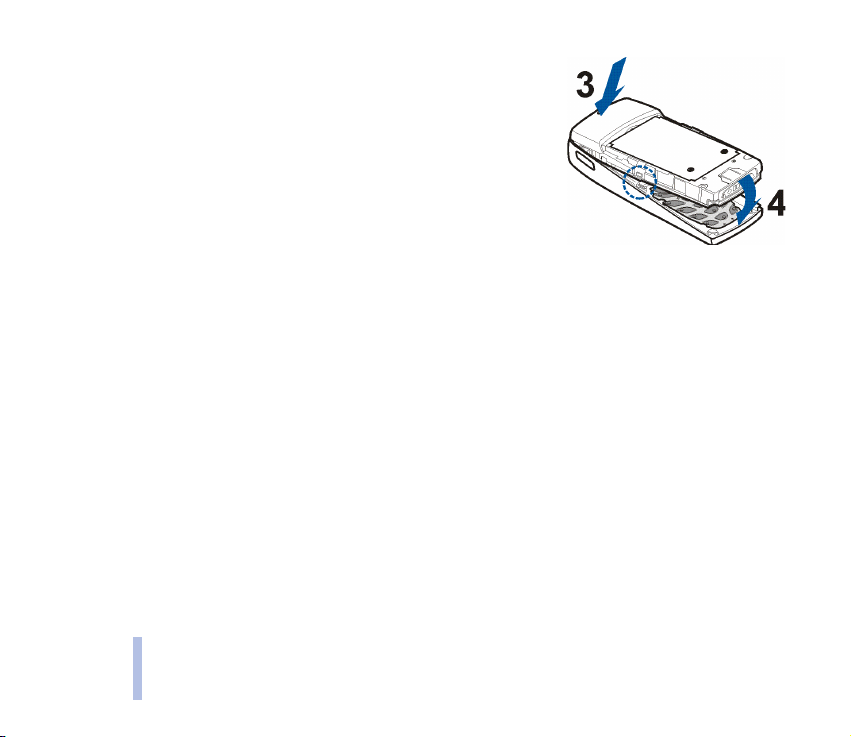
4. Az elõlap visszahelyezéséhez, az elõlap tetejét illesszük a telefon
tetejéhez (3) és a telefont óvatosan nyomjuk az elõlap felé (4).
Gyõzõdjünk meg arról, hogy az elõlap megfelelõen a helyén van.
5. Helyezzük vissza a telefon hátlapját. Elõször illesszük azt az
elõlapon levõ záró csapokhoz, majd addig csúsztassuk elõre,
amíg a helyére nem kattan. Lásd az A SIM kártya és az
Használatba vétel
akkumulátor behelyezése c. fejezetet a 21. oldalon.
28
©2001 Nokia Corporation. All rights reserved.
Page 29
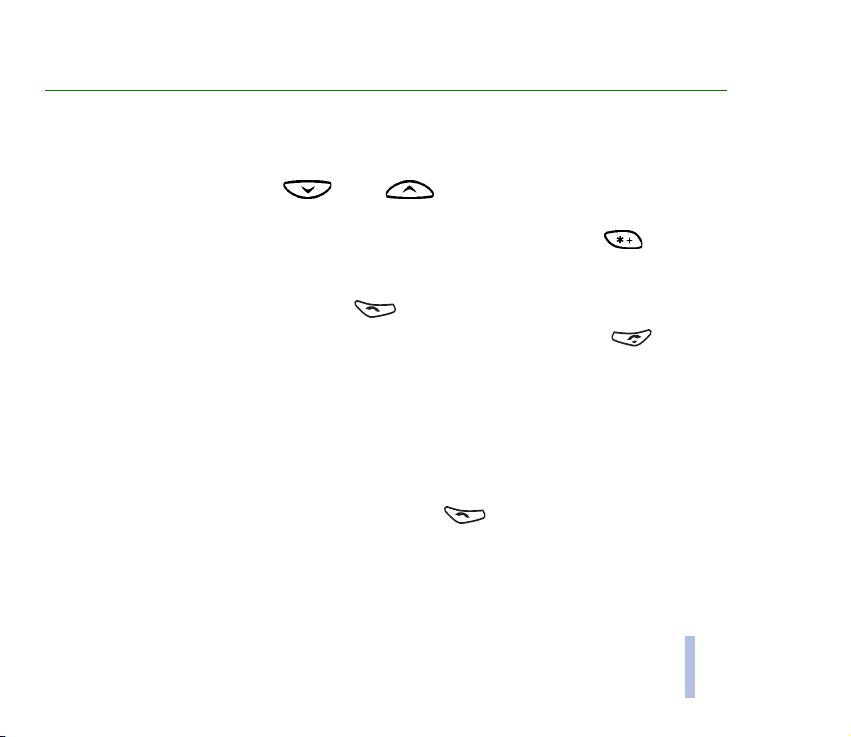
3. Hívásfunkciók
■ Hívás kezdeményezése
1. Írjuk be a telefonszámot a körzetszámmal együtt. A kijelzõn lévõ szám módosításához, a kurzor
mozgatásához nyomjuk meg a vagy a gombot és a kurzortól balra lévõ szám
törléséhez nyomjuk meg a Javít gombot.
Nemzetközi híváshoz a nemzetközi elõtag beírásához nyomjuk meg kétszer a gombot (a +
karakter helyettesíti a nemzetközi hívókódot) ezután írjuk be a ország hívókódját, a körzetszámot,
majd a telefonszámot.
2. A telefonszám hívásához nyomjuk meg a gombot.
3. A hívás befejezéséhez (vagy a hívási kísérlet megszakításához) nyomjuk meg a vagy a Letesz
gombot.
Amikor a telefont PPH-1 vagy CARK132 komplett autóskészlettel használjuk, a PPH-1 vagy a CARK132
lecsatlakoztatásával áttérhetünk szabadkezes üzemmódról a privát üzemmódra. A PPH-1 vagy a
CARK132 visszacsatlakoztatása után a készülék ismét kihangosított üzemmódba tér vissza.
Hívás kezdeményezése a telefonkönyv használatával
1. Lásd Név keresése a telefonkönyvben c. fejezet a 40. oldalon.
2. A kijelzõn lévõ telefonszám hívásához nyomjuk meg a gombot.
Hívásfunkciók
©2001 Nokia Corporation. All rights reserved.
29
Page 30
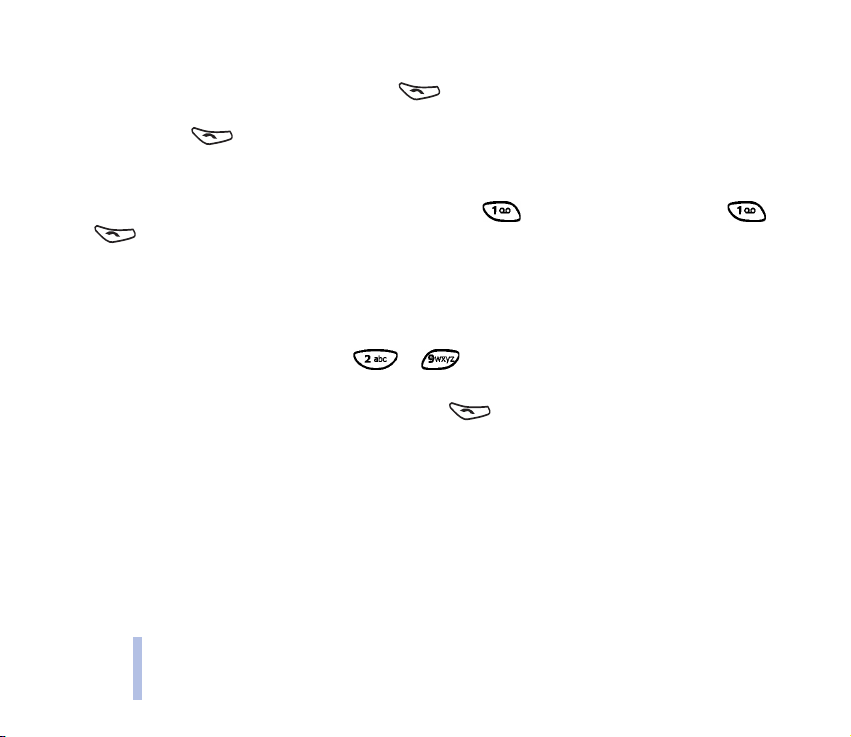
Utolsó szám újratárcsázása
Készenléti állapotban egyszer nyomjuk meg a gombot, ezzel belépünk a húsz utoljára hívott
vagy hívni próbált telefonszám listájába. Lapozzunk a kívánt számra vagy névre és a szám hívásához
nyomjuk meg a gombot.
A hangpostafiók számának tárcsázása
Hívásfunkciók
Készenléti állapotban nyomjuk meg és tartsuk lenyomva a gombot vagy nyomjuk meg a és
a gombot.
Ha a telefon kéri a hangpostafiók számát, adjuk meg és nyomjuk meg az OK gombot. Lásd még a
Hangüzenetek c. fejezetet a 55. oldalon.
Telefonszámok gyorstárcsázása
Ha a gyorstárcsázó gombok egyikéhez ( – ) telefonszámot rendeltünk hozzá, az alábbi
módokon hívhatjuk azt:
• Nyomjuk meg a kívánt gyorshívó gombot, majd a gombot.
• Ha a Gyorshívásos tárcsázás funkció be van kapcsolva, nyomjuk meg és tartsuk lenyomva a
gyorshívó gombot amíg a hívás elkezdõdik. Lásd a Gyorshívásos tárcsázás c. fejezetet az 63. oldalon.
Lásd még a Gyorshívásos tárcsázás c. fejezetet a 42. oldalon.
Konferenciahívás kezdeményezése
A konferenciahívás hálózati szolgáltatás, amely lehetõvé teszi, hogy maximum hat személy részt
vegyen egy konferenciahívásban.
30
©2001 Nokia Corporation. All rights reserved.
Page 31

1. Hívjuk az elsõ résztvevõt.
2. Új hívás kezdeményezéséhez az új résztvevõ felé, nyomjuk meg az Opciók gombot és válasszuk az
Új hívás opciót.
3. Írjuk be vagy a memóriából keressük elõ az új résztvevõ telefonszámát és nyomjuk meg a Hívás
gombot. Az elsõ hívás tartásba kerül.
4. Amikor az új hívást fogadta a hívott fél, az elsõ résztvevõt kapcsoljuk be a konferenciahívásba.
Nyomjuk meg az Opciók gombot és válasszuk ki a Konferencia opciót.
5. Új résztvevõk bekapcsolásához ismételjük meg a lépéseket 2-tõl 4-ig.
6. Magánbeszélgetés az egyik résztvevõvel:
Nyomjuk meg az Opciók gombot és válasszuk ki a Privát opciót. Lapozzunk a kívánt résztvevõhöz és
nyomjuk meg az OK gombot. Miután befejeztük a magánbeszélgetést, a 4. lépésben leírtak szerint
visszaléphetünk a konferenciahívásba.
7. A konferenciahívás befejezéséhez nyomjuk meg a gombot.
■ Bejövõ hívás fogadása vagy elutasítása
Bejövõ hívás fogadásához nyomjuk meg a gombot és a hívás befejezéséhez a gombot.
A bejövõ hívás elutasításához nyomjuk meg a gombot.
Ha megnyomjuk a Némít gombot, csak a csengõhang némul el. Ezután fogadhatjuk vagy elutasíthatjuk
a hívást.
Tipp: Ha az Átirányít, ha foglalt funkció a hívások átirányításához be van kapcsolva, például a
hangpostafiókra, a bejövõ hívás elutasításával a hívást át is irányítjuk. Lásd az Átirányítás c.
fejezetet az 62. oldalon.
Hívásfunkciók
©2001 Nokia Corporation. All rights reserved.
31
Page 32

Hívásvárakoztatás
Fogadhatunk hívást, miközben egy másik van folyamatban, ha a Hívásvárakoztatás kérése funkciót
bekapcsoltuk, lásd a Hívásvárakoztatás kérése c. fejezetet az 63. oldalon.
Hívás közben, a várakoztatott hívás fogadásához nyomjuk meg a gombot. Az elsõ hívás tartásba
kerül. Az aktív hívás befejezéséhez nyomjuk meg a gombot.
Hívásfunkciók
■ Opciók hívás közben
Hívás közben nyomjuk meg az Opciók gombot és az alábbi opciók közül választhatunk (ha ezek
rendelkezésre állását a szolgáltató és a hálózat üzemeltetõ biztosítja az adott hívásra vonatkozóan):
Mikrofon ki vagy Mikrofon be, Aktívat törli, Mindet bontja, Telefonkönyv, Menü és Tartás vagy Beléptet,
Új hívás, Konferencia, Privát, Felvesz és Elutasít.
A DTMF-küldés olyan hangfrekvenciás (tone) jelsorok küldésére használható, mint például jelszavak,
vagy bankszámlaszámok. Írjuk be a DTMF jelsort, vagy keressük meg a telefonkönyvben és nyomjuk
meg az OK gombot. A gomb megnyomásával beírhatjuk a "w" várakozás jelet vagy a "p" szünet
jelet.
A Felcserél használható az aktív és a tartott hívás közötti váltásra, az Átkapcsol a tartott hívást
kapcsolja össze az aktív hívással, ill. kilép a hívásból. A Felvétel elindítja a hangfelvételt.
32
©2001 Nokia Corporation. All rights reserved.
Page 33

4. Szöveg írása
Szöveget két különbözõ módon írhatunk be, a hagyományos módszerrel vagy a prediktív szövegbevitel
használatával.
■ Hagyományos szövegbevitel használata
Ha hagyományos szövegbevitelt használjuk, akkor a kijelzõ bal felsõ részén a jel látható.
• Nyomjunk meg egy számgombot -tõl -ig és addig nyomogassuk, amíg a kívánt karakter
meg nem jelenik. A számgombok alatt rendelkezésre álló karakterek nem mindegyike van a gombra
nyomtatva. A rendelkezésre álló karakterek a Nyelv menüben kiválasztott nyelvtõl függnek. Lásd a
Nyelv c. fejezetet az 64. oldalon.
Szám beírásához nyomjuk meg és tartsuk lenyomva a megfelelõ számgombot.
• A betû és szám üzemmód közötti váltáshoz nyomjuk meg és tartsuk lenyomva a gombot. A
szám üzemmódot a kijelzõ tetején látható 123 jel mutatja.
• Ha a következõ betû ugyanazon a gombon van, mint az elõzõ, várjunk, amíg a kurzor megjelenik
vagy nyomjuk meg a vagy a gombot és írjuk be a következõ betût.
• Ha hibás számjegyet ütöttünk be, a kurzortól balra lévõ karaktert a Javít gomb megnyomásával
törölhetjük. Ha a karaktereket gyorsabban akarjuk törölni, tartsuk lenyomva a Javít gombot.
• A gyakran használt írásjelek és speciális karakterek a gomb alatt találhatók.
A gomb lenyomásával a speciális karakterek listája hívható elõ. Lapozzunk végig a listán és
egy karakter kiválasztásához nyomjuk meg a Beszúr gombot.
Szöveg írása
©2001 Nokia Corporation. All rights reserved.
33
Page 34

Ha a listában gyorsabban akarunk lapozni nyomjuk meg a , , vagy a
gombot majd a karakter kiválasztásához a gombot.
• Szóköz beszúrásához nyomjuk meg a gombot.
• A nagybetûk és a kisbetûk közötti váltáshoz nyomjuk meg a gombot. A kijelzõ tetején látható
Szöveg írása
ABC vagy abc jel mutatja a kiválasztott betûméretet.
• A és a gomb mozgatja a kurzort jobbra és balra.
■ Prediktív szövegbevitel használata
A betûk bármelyikét egyetlen gombnyomással is beírhatjuk. A prediktív szövegbevitel egy olyan
beépített szótárat használ, amely új szavakat is képes megtanulni. Ha a szótár megtelik, az új szó a
legrégebben felvitt szó helyére kerül. Ha prediktív szövegbevitelt használjuk, akkor a kijelzõ bal felsõ
részén a jel látható.
Prediktív szövegbevitel be- és kikapcsolása
Amikor szöveget írunk, nyomjuk meg az Opciók gombot és válasszuk ki a Szótár opciót.
• Ha ki akarjuk kapcsolna a prediktív szövegbevitelt, válasszuk a Szótár ki opciót.
• A prediktív szövegbevitel bekapcsolásához a szótár opciólistából válasszunk ki egy rendelkezésre
álló nyelvet. A prediktív szövegbevitel csak a listájában szereplõ nyelveken áll rendelkezésre.
Tipp: Ha a prediktív szövegbevitelt gyorsan akarjuk be- vagy kikapcsolni, a szöveg írása
közben kétszer nyomjuk meg a gombot.
34
©2001 Nokia Corporation. All rights reserved.
Page 35

Szavak írása prediktív szövegbevitellel
1. A - gombok használatával kezdjük el beírni a szót. Egy betûhöz csak egyszer nyomjuk
meg az adott gombot. A szó minden gombnyomás után változik.
Például a Nokia szó beírásához az Angol szótár használatával, az N-hez nyomjuk meg a
gombot, az o-hoz a gombot, a k-hoz a gombot, az i-hez a gombot és az a-hoz
a gombot:
A számgombokon felül az alábbi gombokat is használhatjuk:
• A balra lévõ karakter törléséhez nyomjuk meg a Javít gombot. Ha a karaktereket gyorsabban
akarjuk törölni, tartsuk lenyomva a Javít gombot.
• A betûváltáshoz nyomjuk meg a gombot, és ha váltani akarunk a betûk és számok között,
nyomjuk meg és tartsuk lenyomva a gombot.
• Szimbólum beszúrásához, nyomjuk meg és tartsuk lenyomva a gombot vagy nyomjuk meg
az Opciók gombot és válasszuk a Jel beszúrása opciót. Lapozzunk a kívánt szimbólumhoz és
nyomjuk meg a Beszúr gombot.
Ha a listában gyorsabban akarunk lapozni nyomjuk meg a , , vagy a
gombot majd a karakter kiválasztásához a gombot.
• Ha betû üzemmódban vagyunk és számot akarunk beírni, nyomjuk meg és tartsuk lenyomva a
kívánt számgombot vagy nyomjuk meg az Opciók gombot és válasszuk a Szám írása opciót.
Keressük meg a kívánt számokat és nyomjuk meg az OK gombot.
Szöveg írása
©2001 Nokia Corporation. All rights reserved.
35
Page 36

• Név vagy telefonszám beszúrásához a telefonkönyvbõl, nyomjuk meg az Opciók gombot és
válasszuk a Név beszúrása vagy a Szám írása opciót.
• A szó beszúrásához nyomjuk meg az Opciók gombot és válasszuk a Szó írása opciót.
Hagyományos szövegbevitellel írjuk be a szót és nyomjuk meg a Mentés gombot. A szó bekerül a
Szöveg írása
szótárba.
2. Miután befejeztük a szó beírását és az helyes, nyomjuk meg a gombot vagy a
gombbal üssünk egy szóközt.
Ha a szó helytelen, akkor az alábbi opciók állnak rendelkezésre:
• A gombot addig nyomogassuk, amíg a kívánt szó meg nem jelenik.
• Nyomjuk meg az Opciók gombot és válasszuk a Találatok opciót.
Ha a ? karakter áll a szó után, akkor a beírandó szó nem szerepel a szótárban. A szó beviteléhez a
szótárba, nyomjuk meg az Új szó gombot, írjuk be a szót (hagyományos szövegbevitel van
használatban) és nyomjuk meg a Mentés gombot. Ha a szótár megtelik, az új szó a legrégebben
felvitt szó helyére kerül.
3. Kezdjük el írni a következõ szót.
Összetett szavak írása
Írjuk be a szó elsõ részét és a gombbal erõsítsük meg. Írjuk be az összetett szó második felét és
a vagy a gombbal erõsítsük meg.
36
©2001 Nokia Corporation. All rights reserved.
Page 37

5. Telefonkönyv (Nevek)
Neveket és telefonszámokat menthetünk el a telefon memóriájába (belsõ telefonkönyv) vagy a SIM
kártya memóriájába (SIM telefonkönyv).
• A belsõ telefonkönyv maximum 500 nevet képes eltárolni az azokhoz tartozó számokkal és szöveges
megjegyzésekkel. Az elmenthetõ nevek maximális száma függ a nevek, számok és szöveges tételek
hosszúságától.
• A telefon támogatja azokat a SIM kártyákat, amelyekre maximum 250 nevet és telefonszámot lehet
eltárolni. A SIM kártya memóriáján elmentett neveket és számokat a jelzi.
■ A telefonkönyv beállításainak kiválasztása
1. Nyomjuk meg a Nevek gombot és válasszuk a Beállítások opciót.
2. Válasszuk a Használt memória opciót és válasszuk az alábbi opciók egyikét:
Telefon és SIM - mindkét telefonkönyv használata a nevek és telefonszámok elõhívásához. A
neveket és telefonszámokat a telefon a telefon memóriájába menti el.
Telefon - a belsõ telefonkönyv használata.
SIM- kártya - a SIM kártya telefonkönyvének használata.
3. Válasszuk az A kijelzõn megjelenik opciót, majd az alábbi lehetõségek egyikét:
Névlista - egyszerre négy név megjelenítése.
Név és szám - egy név és egy telefonszám megjelenítése.
Nagy betû - csak a név megjelenítése.
Telefonkönyv (Nevek)
©2001 Nokia Corporation. All rights reserved.
37
Page 38

4.Válasszuk a Memória állapota opciót. Ha látni akarjuk, hogy az adott telefonkönyvben aktuálisan
hány név és telefonszám van, és hogy mennyi menthetõ még el, válasszuk a Telefon vagy a SIM-
kártya opciót.
■ Nevek és telefonszámok elmentése (Új név)
A neveket és a telefonszámokat a telefon az aktuálisan használt memóriába menti el, lásd fent, A
telefonkönyv beállításainak kiválasztása c. rész.
1. Nyomjuk meg a Nevek gombot és válasszuk az Új név opciót.
2. Írjuk be a nevet és nyomjuk meg az OK gombot. Lásd a Szöveg írása c. fejezetet a 33. oldalon.
Telefonkönyv (Nevek)
3. Írjuk be a telefonszámot és nyomjuk meg az OK gombot. Számok beírásához lásd a Hívás
kezdeményezése c. fejezetet a 29. oldalon.
4. Miután elmentettük a nevet és telefonszámot nyomjuk meg a Kész gombot.
Tipp: Gyorsmentés
Készenléti állapotban írjuk be a telefonszámot. Nyomjuk meg az Opciók gombot és válasszuk
a Mentés opciót. Írjuk be a nevet és nyomjuk meg az OK gombot.
Több telefonszám és szöveges tétel eltárolása egy névhez
A belsõ telefonkönyvben egy névhez maximum öt telefonszámot és négy rövid szöveges tételt
menthetünk el. A névhez tartozó szöveges tételek állhatnak a posta vagy e-mail címbõl, egy
megjegyzésbõl és egy webcímbõl.
A névhez elsõként eltárolt szám automatikusan az alapértelmezett szám lesz, amelyet a jelez.
Amikor a telefonkönyvbõl kiválasztunk egy nevet, például híváshoz, a telefon az alapértelmezett
számot használja, hacsak ki nem választunk egy másik számot.
38
©2001 Nokia Corporation. All rights reserved.
Page 39

1. Ellenõrizzük, hogy a használt memória a Telefon vagy a Telefon és SIM. Lásd az A telefonkönyv
beállításainak kiválasztása c. fejezetet a 37. oldalon.
2. Ha hozzá akarunk férni a nevek és telefonszámok listájához, készenléti állapotban nyomjuk meg a
vagy a gombot.
3. Lapozzunk a telefon belsõ telefonkönyvében elmentett névhez, amelyhez az új számot vagy
szöveges tételt akarjuk hozzáadni és nyomjuk meg az Adatok gombot. (Ha a nevet korábban nem
mentettük el a telefonkönyvben, a telefon megkérdezi, hogy el akarjuk-e menteni.)
4. Nyomjuk meg az Opciók gombot és válasszuk a Szám mentése vagy a Infót hozzáad gombot.
5. Válasszuk az alábbi szám vagy szövegtípusok egyikét:
Az Általános az alapértelmezett típus, ha nem állítottunk be egyéb számtípust, mint
alapértelmezett szám. Az egyéb számtípusok a Mobil, Otthon, Munkahely és Fax.
A szövegtípusok az Email, Postacím, Jegyzet és Webcím:.
A szám- vagy a szövegtípus megváltoztatásához, az opciólistából válasszuk a Típusváltás opciót.
6. Írjuk be a számot vagy a szöveges tételt és nyomjuk meg az OK gombot.
7. A visszatéréshez a készenléti állapotba, nyomjuk meg a Vissza, majd a Kilép gombot.
Az alapértelmezett szám módosítása
Készenléti állapotban nyomjuk meg a vagy a gombot, lapozzunk a kívánt névhez és
nyomjuk meg az Adatok gombot. Lapozzunk a számhoz, amelyet az alapértelmezett számként akarunk
beállítani. Nyomjuk meg az Opciók gombot és válasszuk az Alapértelm. opciót.
Telefonkönyv (Nevek)
©2001 Nokia Corporation. All rights reserved.
39
Page 40

■ Név keresése a telefonkönyvben
1. Nyomjuk meg a Nevek gombot és válasszuk a Keres opciót.
2. A telefonkönyv megnyitásához nyomjuk meg a Lista gombot vagy írjuk be a keresendõ név elsõ
néhány karakterét és nyomjuk meg a Keres gombot. A találatok egy elõugró ablakban jelennek meg.
3. Lapozzunk a kívánt névhez és nyomjuk meg az Adatok gombot. A lapozó gombokkal
megtekinthetjük a kiválasztott név adatait.
Tipp: Ha egy nevet és telefonszámot gyorsan meg akarunk találni, készenléti állapotban
Telefonkönyv (Nevek)
nyomjuk meg a vagy a gombot. Írjuk be a név elsõ néhány betûjét és/vagy
lapozzunk a keresett névhez.
■ Név, szám vagy szöveges tétel módosítása
Keressük elõ a módosítandó nevet (és számot) és nyomjuk meg az Adatok gombot. Lapozzunk a
módosítandó névhez, számot vagy szöveges tételhez és nyomjuk meg az Opciók gombot. Válasszuk a
Név módosítása, Szám átírása vagy a Infót átír opciót, módosítsuk a nevet, számot vagy szöveget és
nyomjuk meg az OK gombot.
■ Nevek és számok törlése
Nyomjuk meg a Nevek gombot és válasszuk a Töröl opciót.
• A nevek és telefonszámok törléséhez egyenként, válasszuk az Egyenként opciót és lapozzunk a
törlendõ névhez (és számhoz). Nyomjuk meg a Töröl, majd a megerõsítéshez az OK gombot.
• Ha a telefonkönyvbõl egyszerre akarunk törölni minden nevet és telefonszámot, válasszuk a Mindet
törli opciót, lapozzunk a telefonkönyvhöz, Telefonról vagy SIM- kártyáról és nyomjuk meg a Töröl
gombot. Nyomjuk meg az OK gombot és a mûveletet a biztonsági kód beírásával erõsítsük meg.
40
©2001 Nokia Corporation. All rights reserved.
Page 41

■ Telefonkönyvek másolása
Neveket és telefonszámokat másolhatunk a telefon memóriájából a SIM kártyára és fordítva.
1. Nyomjuk meg a Nevek gombot és válasszuk a Másol opciót.
2. Adjuk meg a másolás irányát, Telefonról SIM- kártyára vagy SIM- kártyáról telefonra.
3. Lapozzunk az Egyenként, Mindent másol vagy az Alap. számok opcióhoz.
• Ha az Egyenként opciót választottuk, lapozzunk a másolandó névhez és nyomjuk meg a Másol
gombot.
Alap. számok akkor jelenik meg, ha a telefonról másolunk a SIM kártyára. Csak az alapértelmezett
számok kerülnek másolásra.
4. Annak megadásához, hogy meg akarjuk-e tartani az eredeti számokat és neveket vagy sem,
válasszuk az Eredeti marad vagy az Eredeti törlése opciót.
• Ha a Mindent másol vagy az Alap. számok opciót választottuk, nyomjuk meg az OK gombot,
amikor az Elkezdi a másolást? vagy az Áthelyezés szöveg jelenik meg.
■ Névjegykártya küldése és fogadása
Személyes kapcsolattartási információkat névjegykártyaként is elküldhetünk vagy fogadhatunk akár
infravörös (IV) kapcsolaton keresztül, akár, ha ezt a hálózat támogatja, az SMS üzenethez hasonlóan
OTA üzenetként (Over The Air).
• Névjegykártya fogadása
Ellenõrizzük, hogy a telefon készen áll IV porton keresztüli adatfogadásra, lásd az Infravörös (kód: 9)
c. fejezetet a 76. oldalon. A másik telefon használója ugyanazon adatátviteli kapcsolaton keresztül
most elküldheti a nevet és telefonszámot.
Telefonkönyv (Nevek)
©2001 Nokia Corporation. All rights reserved.
41
Page 42

Miután infrán vagy OTA (Over The Air ) üzenetben megkaptuk a névjegykártyát, nyomjuk meg a
Megnéz gombot. A névjegykártya lementéséhez a telefon memóriájába, nyomjuk meg az Opciók
gombot, válasszuk a Mentés gombot, vagy ha a kapott névjegykártyát nem akarjuk megtartani
nyomjuk meg az Elvet gombot.
• Névjegykártya küldése
Az infravörös (IV) port használatával egy személy adatait névjegykártyaként elküldhetjük egy
kompatibilis telefonra vagy bármilyen más kézi készülékre, amely támogatja a vCard szabványt.
1. A telefonkönyvben keressük meg az elküldendõ nevet és telefonszámot, nyomjuk meg az Opciók
Telefonkönyv (Nevek)
gombot és válasszuk a Névjegyküldés opciót.
2. Ahhoz, hogy a névjegykártyát az infravörös porton keresztül elküldhessük, eloször ellenõrizzük,
hogy a másik telefon, vagy a számítógép készen áll-e az infravörös érzékelõn keresztüli
adatfogadáshoz, ezután válasszuk az Infrán opciót.
Ha a névjegykártyát OTA üzenetként akarjuk elküldeni, válasszuk az SMS-ben opciót.
■ Gyorshívásos tárcsázás
Telefonhívás kezdeményezéséhez gyorshívó gombok használatával, lásd a Telefonszámok
gyorstárcsázása c. fejezetet a 30. oldalon.
Szám hozzárendelése egy gyorshívó gombhoz
Nyomjuk meg a Nevek gombot és válasszuk a Gyorshívások opciót. Lapozzunk a kívánt gyorshívó gomb
számhoz és nyomjuk meg a H.rendel gombot. Ha a gombhoz már hozzá van rendelve szám, nyomjuk
meg az Opciók gombot és a hozzárendelt számot megtekinthetjük, módosíthatjuk vagy törölhetjük.
Nyomjuk meg a Keres gombot és válasszuk ki elõször a nevet, majd a hozzárendelendõ számot.
42
©2001 Nokia Corporation. All rights reserved.
Page 43

■ Hangtárcsázás
Telefonhívást kezdeményezhetünk úgy, hogy kimondunk egy hangmintát, amelyet egy telefonszámhoz
hozzárendeltünk. Maximum tíz hangmintát hozhatunk létre. Hangminta lehet bármilyen kimondott
szó, mint például valakinek a neve.
A hanghívás elõtt vegyük figyelembe, hogy:
• A hangminták nem függnek a kiválasztott nyelvtõl. A hangminták a beszélõ hangjától függenek.
• A hangminták érzékenyek a háttérzajra. A hangmintákat csendes környezetben rögzítsük és használjuk hívás
kezdeményezésre.
• Amikor egy hangmintát rögzítünk, vagy a hangminta kimondásával hívást kezdeményezünk, a telefont tartsuk
normál helyzetben, a fülünkhöz közel.
• A nagyon rövid neveket a készülék nem tudja elfogadni. Használjunk hosszú neveket és a különbözõ
telefonszámokhoz ne használjunk hasonló hangzásúakat.
Megjegyzés: A nev et ugy anúgy ke ll kimondan unk, m int amik or azt a rögzítésk or tettü k. Ez n ehézség ekbe
ütközhet, például akkor, ha zajos környezetben vagyunk vagy vészhelyzet esetén, ezért ne számítsunk
minden körülmény között a hanghívásra.
Hangminta létrehozása
Azokat a neveket és telefonszámokat, amelyekhez hangmintát akarunk hozzáadni, másoljuk át a
telefon memóriájába.
A SIM kártyán lévõ nevekhez is hozzárendelhetünk hangmintákat, de ha a SIM kártyánkat egy másikra
cseréljük ki, akkor új hangminták hozzáadása elõtt elõször ki kell törölnünk a régieket.
1. Készenléti állapotban nyomjuk meg a vagy a gombot.
Telefonkönyv (Nevek)
©2001 Nokia Corporation. All rights reserved.
43
Page 44

2. Lapozzunk a névhez, amelyhez a hangmintát akarjuk hozzárendelni és nyomjuk meg az Adatok
gombot. Lapozzunk a kívánt telefonszámhoz és nyomjuk meg az Opciók gombot.
3. Válasszuk az Új hangminta opciót.
4. Nyomjuk meg az Indít gombot és a hangmintaként rögzítendõ szót vagy szavakat tisztán ejtsük ki.
A felvétel után a telefon lejátssza a rögzített mintát.
5. Ha a hangminta mentése sikeres, a Hangminta elmentve szöveg jelenik meg, a telefon egy sípoló
hangot ad és a hangmintával ellátott telefonszám után a szimbólum jelenik meg.
Tárcsázás hangminta használatával
Telefonkönyv (Nevek)
Miközben egy alkalmazás GPRS csatlakozás használatával adatokat küld vagy fogad, hívás nem
kezdeményezhetõ hangminta használatával. Hívás kezdeményezéséhez hangminta használatával,
zárjuk be a GPRS csatlakozást használó alkalmazást.
1. Készenléti állapotban nyomjuk meg és tartsuk lenyomva a hangerõ szabályzó gombot vagy a Nevek
gombot. Egy rövid hangjelzés hallható és a Most beszéljen szöveg jelenik meg.
2. Tisztán mondjuk ki a hangmintát.
3. A telefon lejátssza az azonosított mintát és 1,5 másodperc múlva hívja a hangminta telefonszámát.
Ha fülhallgatót használunk, a hangtárcsázás elindításához nyomjuk meg és tartsuk lenyomva a
fülhallgató gombot.
Hangminta lejátszása, módosítása vagy törlése
Nyomjuk meg a Nevek gombot és válasszuk a Hangminták opciót. Lapozzunk a kívánt hangmintával
ellátott névhez és nyomjuk meg az Opciók gombot.
44
©2001 Nokia Corporation. All rights reserved.
Page 45

• A hangminta lejátszásához válasszuk a Lejátszás opciót.
• A hangminta törléséhez válasszuk a Töröl opciót és nyomjuk meg az OK gombot.
• A hangminta módosításához, válasszuk a Megváltoztat opciót. Az új hangminta hozzáadásához
nyomjuk meg az Indít gombot.
■ Szolgáltató számai
A szolgáltató számait akkor tudjuk hívni, ha azokat a SIM kártya tartalmazza.
Nyomjuk meg a Nevek gombot és válasszuk a Szolg. számai opciót. Lapozzunk egy szolgáltatás
számhoz és a szám hívásához nyomjuk meg a gombot.
■ Hívócsoportok
A telefonkönyvben tárolt neveket és telefonszámokat hívócsoportokba rendezhetjük. Mindegyik
hívócsoporthoz beállíthatjuk, hogy egy adott csengõhanggal és ábra megjelenítésével jelezze a csoport
tagjainak a hívását, lásd alább. Ha a telefont úgy akarjuk beállítani, hogy csak akkor csengessen, ha egy
kiválasztott hívócsoportból érkezik hívás, lásd a Hívásjelzés csoportnak opciót a Hangbeállítások c.
fejezetben az 66. oldalon.
Nyomjuk meg a Nevek gombot, válasszuk a Hívócsoportok opciót és válasszunk ki egy hívócsoportot.
Az alábbiak közül választhatunk:
• Csoportnév: Írjuk be a hívócsoport új nevét és nyomjuk meg az OK gombot.
• Csoport csengõhangja. Lapozzunk a csoporthoz beállítandó csengõhanghoz és nyomjuk meg az OK
gombot. Alapbeállítás az aktuális üzemmódhoz kiválasztott csengõhang.
Telefonkönyv (Nevek)
©2001 Nokia Corporation. All rights reserved.
45
Page 46

• Csoportlogó. A csoportlogó megjelenítéséhez válasszuk a Be opciót. Ha nem akarjuk megjeleníteni,
válasszuk a Ki opciót. A megtekintéséhez válasszuk a Logókijelzés opciót. Ha a logót OTA üzenetben
akarjuk elküldeni, és ezt a hálózat támogatja, válasszuk a Logó küldése opciót.
• Csoport tagjai: Ha a hívócsoporthoz új nevet akarunk hozzáadni, az Új név megnyomása után
nyomjuk meg az OK gombot. Ha már vettünk fel neveket és telefonszámokat a csoporthoz, nyomjuk
meg az Opciók gombot, lapozzunk az Új név opcióhoz és nyomjuk meg az OK gombot. Lapozzunk a
névhez, amelyet fel akarunk vinni a csoportba és nyomjuk meg a Hozzáad gombot.
Név törléséhez egy hívócsoportból, lapozzunk a törlendõ névhez és nyomjuk meg az Opciók
gombot. A Név törlése kiválasztása után nyomjuk meg az OK gombot.
Telefonkönyv (Nevek)
46
©2001 Nokia Corporation. All rights reserved.
Page 47

6. A menü használata
A telefon menükbe csoportosított funkciók széles választékával rendelkezik. melyek menükbe vannak
csoportosítva. A legtöbb menüfunkcióhoz egy rövid súgó szöveg tartozik. A súgó szöveg
megtekintéséhez, lapozzunk a kívánt menüfunkcióhoz és várjunk 15 másodpercet. A kilépéshez a súgó
szövegbõl, nyomjuk meg a Vissza gombot. Lásd a
Súgó szöveg bekapcsolása c. fejezetet az 66. oldalon.
■ Belépés egy menüfunkcióba
Lapozással
1. A menübe való belépéshez nyomjuk meg a Menü gombot.
2. Lapozzunk a menüben és válasszuk, például a Beállítások opciót a Választ gomb megnyomásával.
3. Ha a menü almenüket tartalmaz, válasszunk azok közül, például a Hívásbeállítások menüt.
4. Ha a kiválasztott almenü további almenüket tartalmaz, ismételjük meg a 3. lépést. Válasszuk, például
a Bármely gomb fogad hívást almenüt.
5. Válasszuk ki a kívánt beállítást.
6. Ha vissza akarunk lépni az elõzõ menüszintre, nyomjuk meg a Vissza gombot, ha ki akarunk lépni a
menübõl, nyomjuk meg a Kilép gombot.
Kóddal
:A menük, almenük és a beállítási opciók számozva vannak és a kódszámuk beírásával gyorsan
elõhívhatók. A kódszám a kijelzõ jobb felsõ részén látható.
• A menübe való belépéshez nyomjuk meg a Menü gombot. Két másodpercen belül üssük be az
elõhívandó menüfunkció index számát.
Például, ha a Bármely gomb fogad hívást opciót Igen akarjuk kapcsolni, egymás után nyomjuk meg a
Menü, , , és a gombokat.
©2001 Nokia Corporation. All rights reserved.
47
A menü használata
Page 48

■ Menüfunkciók listája
1. Üzenetek
1. Üzenetek írása
2. Bejövõ posta
3. Kimenõ posta
4. Archívum
5. Sablonok
A menü használata
6. Saját mappa
7. Üzenetek törlése
8. Hangüzenetek
9. Hálózati hírek
10.Hálózati parancsszerkesztõ
11.Üzenetek beállításai
2. Hívásinfó
1. Nem fogadott hívások
2. Fogadott hívások
3. Tárcsázott hívások
4. Híváslisták törlése
5. Hívásidõtartam kijelzése
6. Hívásköltségek
7. GPRS adatszámláló
8. GPRS kapcsolatok idõtartama
3. Üzemmód
1. Általános
2. Néma
3. Tárgyalás
4.Utcai
5. Személyhívó
4. Beállítások
1. Ébresztõóra
2. Dátum és idõ beállításai
3. Hívásbeállítások
4. Telefonbeállítások
5. Hangbeállítások
6. Tartozékok beállításai
7. GPRS modem beállítások
8. Biztonsági beállítások
9. Gyári beállítás visszaállítása
5. Játékok
6. Számológép
7. Teendõk
8. Naptár
48
©2001 Nokia Corporation. All rights reserved.
Page 49

9. Infravörös
10.Rádió
11.Extrák
1. Hangrögzítõ
2. Hangutasítások
3. Idõzítés
4. Stopperóra
12.Böngészõ
1. Kezdõlap
2. Könyvjelzõk
3. Hírpostafiók
4. Beállítások
5. Címhez lép
6. Cache ürítése
13.SIM-alkalm.
1
5. Mobiltárca
1. Csak akkor jelenik meg, ha a SIM kártya támogatja. A név és a tartalom a SIM kártyától függ.
©2001 Nokia Corporation. All rights reserved.
A menü használata
49
Page 50

7. Menüfunkciók
■ Üzenetek (kód: 1)
Az Üzenetek menü segítségével szöveges és képes üzeneteket/képüzeneteket
olvashatunk, írhatunk és küldhetünk, illetve a telefon memóriájában tárolhatunk. A
Menüfunkciók
telefon üzenetek mappákba rendezve tárolódnak a memóriában.
Mielõtt bármilyen szöveges vagy képüzenetet elküldünk, el kell mentenünk az üzenetközpont számát,
lásd az Üzenetek beállításai c. fejezetet a 56 oldalon.
Üzenetek írása és elküldése
Maximum 160 karakter hosszú üzeneteket írhatunk és módosíthatunk.
1. Nyomjuk meg a Menü gombot, válasszuk az Üzenetek és az Üzenetek írása menüpontot.
2. Írjuk be az üzenetet. Lásd a Szöveg írása c. fejezetet a 33. oldalon.
Lásd még a Szövegsablon beillesztése egy üzenetbe c. fejezetet a 52. és a Képsablon beillesztése egy
üzenetbe c. fejezetet a 52. oldalon
3. Az üzenet elküldéséhez, nyomjuk meg az Opciók gombot és válasszuk a Küldés opciót.
4. Írjuk be a címzett telefonszámát és az üzenet elküldéséhez nyomjuk meg az OK gombot. Ha a név
már szerepel a telefonkönyben, keressük meg és nyomjuk meg az OK gombot kétszer.
Megjegyzés: Amikor üzeneteket küldünk az SMS hálózati szolgáltatás használatával, a telefon kijelzõjén
az "Üzenet elküldve" szöveg jelenhet meg. Ez azt jelenti, hogy az üzenetet a telefon a telefonba
beprogramozott üzenetközpont számára küldte el. Ez nem jelenti azt, hogy az üzenet kézbesítve lett a
címzettnek. Az SMS szolgáltatásra vonatkozó bõvebb információkért forduljunk a szolgáltatóhoz.
50
©2001 Nokia Corporation. All rights reserved.
Page 51

Az üzenetküldés különbözõ módjai
Miután megírtuk az üzenetet, nyomjuk meg az Opciók gombot és válasszuk a Küldés módja opciót.
• Ha az üzenetet több címzettnek akarjuk elküldeni, válasszuk a Több címzett opciót. Miután
elküldtük az üzenetet mindenkinek, akinek akartuk, nyomjuk meg a Kész gombot.
• Ha az üzenetet egy általunk meghatározott üzenetmód használatával akarjuk elküldeni, válasszuk a
Küldési mód opciót és keressük meg az általunk használni kívánt csomagot.
Például, ha egy olyan csomagot választunk ki, amelyben e-mail továbbítást határoztunk meg írjuk
be, vagy a telefonkönyvben keressük meg a címzett e-mail címét és nyomjuk meg az OK gombot.
Írjuk be az e-mail szolgáltatás számát és az üzenet elküldéséhez válasszuk az Elfogad opciót.
Üzenetmód meghatározásához, lásd az Üzenetek beállításai c. fejezetet a 56 oldalon.
• Ha egy üzenetet több címzettnek vagy üzenetmód használatával akarunk továbbküldeni, válasszuk
a T.küldési mód, majd a Több címzett vagy a Küldési mód opciót.
Szöveges és képsablonok
Nyomjuk meg a Menü gombot, válasszuk az Üzenetek és a Sablonok menüpontot. A kijelzõn megjelenõ
szövegsablonokat a , a képsablonokat a jelzi.
A telefon 10 képüzenet sablonnal rendelkezik. Új képeket is elmenthetünk a Sablonok mappába.
További képek találhatók a Nokia weboldalán, http://www.club.nokia.com.
Megjegyzés: A fun kció csak ak kor használ ható, ha a háló zat üz emeltet õje va gy a szol gálta tó támogatj a.
Csak azok a telefonok képesek fogadni és megjeleníteni képüzenetet, melyek rendelkeznek a képüzenet
funkcióval.
• Egy képüzenetet több szöveges üzenet alkot. Ezért, egy képes üzenet elküldésének díja magasabb
mint egy szöveges üzeneté.
Menüfunkciók
©2001 Nokia Corporation. All rights reserved.
51
Page 52

• Mivel a képüzeneteket a telefon a saját memóriájába menti el, azokat nem tekinthetjük meg, ha a
SIM kártyánkat egy másik telefonban használjuk.
Szövegsablon beillesztése egy üzenetbe
Amikor egy üzenetet írunk vagy üzenetre válaszolunk, nyomjuk meg az Opciók gombot. Válasszuk a
Sablont beszúr opciót és válasszuk ki a használandó sablont.
Menüfunkciók
Képsablon beillesztése egy üzenetbe
Amikor egy üzenetet írunk vagy üzenetre válaszolunk, nyomjuk meg az Opciók gombot. Válasszuk a
képet hozzáad opciót és a megjelenítéséhez válasszunk ki egy képet. A kép beszúrásához az üzenetbe,
nyomjuk meg a Beszúr gombot.
Az üzenet fejlécében lévõ indikátor jelzi, hogy az üzenethez képet adtunk hozzá. A karakterek
száma amelyeket az üzenetbe írhatunk, függ a kép méretétõl.
Ha a küldés elõtt a szöveget és a képet együtt meg akarjuk tekinteni, nyomjuk meg az Opciók és
válasszuk a Megnéz opciót.
Üzenetek olvasása és válaszüzenet küldése
Amikor egy szöveges vagy egy képüzenetünk érkezik, a indikátor és az új üzenetek száma jelenik
meg a kijelzõn, melyet az üzenet érkezett szöveg követ.
A villogó ikon azt jelzi, hogy az üzenetek memóriája megtelt. Annak érdekében, hogy új
üzeneteket fogadhassunk vagy küldhessünk, töröljünk ki néhány régi üzenetet.
1. Az üzenet megtekintéséhez nyomjuk meg a Megnéz gombot vagy, ha késõbb akarjuk megnézni,
nyomjuk meg a Kilép gombot.
52
©2001 Nokia Corporation. All rights reserved.
Page 53

Üzenet olvasása késõbb: Nyomjuk meg a Menü gombot, válasszuk az Üzenetek és a Bejövõ posta
menüpontokat.
2. Ha több üzenetet kaptunk, válasszuk ki az olvasandó üzenetet. A még el nem olvasott üzeneteket az
elõtte álló ikon jelzi, és a még meg nem nézett képüzenetet az ikon.
3. Üzenet olvasása vagy megtekintése közben nyomjuk meg az Opciók gombot.
Az aktuálisan olvasott üzenethez használható opciók a törlés, továbbküldés, módosítás, áthelyezés
és az átnevezés. Megváltoztathatjuk üzenet betûméretét is. Az üzenetet átmásolhatjuk a telefon
naptárjába az adott/aktuális nap emlékeztetõ jegyzeteként a Naptárba másol opció kiválasztásával.
A küldõ nevének és telefonszámának, a használt üzenetközpont számának, a fogadás dátumának és
idõpontjának megjelenítéséhez válasszuk az Adatok opciót.
Ha az aktuális üzenetbõl számokat akarunk kimásolni válasszuk a Számmásolás opciót.
A Kép mentése opcióval a képet elmenthetjük a Sablonok mappába.
Ha az üzenetre válaszolni szeretnénk, válasszuk a Válasz vagy az Írásos válasz lehetõségek egyikét.
Ha azt szeretnék, hogy a válasz az eredeti üzenetet is tartalmazza, válasszuk az Eredeti üzenet
opciót. Ha üres képernyõvel kezdenénk a választ, a Kijelzõt töröl opciót válasszuk. Illeszthetünk még
sablon válaszokat az üzenetünkbe, a Koszonom, Gratulalok vagy Sablon, választásával.
4. Írjuk meg a válaszüzenetet.
5. Ahhoz, hogy az üzenetet a kijelzõn megjelenõ számra küldjük, nyomjuk meg az Opciók gombot,
válasszuk a Küldés opciót és nyomjuk meg az OK gombot.
Menüfunkciók
©2001 Nokia Corporation. All rights reserved.
53
Page 54

Bejövõ és kimenõ mappák
Miután elolvastuk a bejövõ szöveges vagy képüzenetet, a telefon a Bejövõ posta mappába tárolja el az
Üzenetek menüben.
A késõbb elküldendõ üzeneteket elmenthetjük a Kimenõ posta, Archívum vagy a Sablonok mappába.
Üzenetek törlése
Menüfunkciók
Nyomjuk meg a Menü gombot, válasszuk az Üzenetek és az Üzenetek törlése menüpontot.
Ha a mappában lévõ összes üzenetet törölni akarjuk, lapozzunk a mappához és nyomjuk meg az OK
gombot. Ezután ismét nyomjuk meg az OK gombot, amikor a A mappa minden elolvasott üzenetét
törli? szöveg jelenik meg.
Ha az összes mappa üzeneteit törölni akarjuk, lapozzunk az Olvasottakat opcióhoz és nyomjuk meg az
OK gombot. Ezután ismét nyomjuk meg az OK gombot, amikor a Törli az olvasott üzeneteket min- den
mappából? szöveg jelenik meg.
Archívum mappa és Saját mappák
Az üzenetek rendezéséhez, egyes üzeneteket áthelyezhetünk az Archívum mappába vagy új mappákat
hozhatunk létre az üzenetekhez.
Üzenet olvasása közben nyomjuk meg az Opciók gombot. Válasszuk az Áthelyez opciót, lapozzunk a
mappához, ahová az üzenetet át akarjuk helyezni és nyomjuk meg az OK gombot.
Mappa létrehozásához vagy törléséhez, nyomjuk meg a Menü gombot, válasszuk az Üzenetek és a
Saját mappa menüpontokat.
• Mappa létrehozásához, nyomjuk meg az Opciók gombot és válasszuk az Új mappa opciót.
54
©2001 Nokia Corporation. All rights reserved.
Page 55

• Mappa törléséhez, lapozzunk a törlendõ mappához, nyomjuk meg az Opciók gombot és válasszuk a
Mappa törlése opciót.
Hangüzenetek
A hangpostafiók hálózati szolgáltatás és lehet, hogy elõ kell rá fizetni. Bõvebb információkért és a
hangpostafiók számért forduljunk a szolgáltatóhoz.
Nyomjuk meg a Menü gombot, válasszuk az Üzenetek és a Hangüzenetek menüpontot. Az alábbiak
közül választhatunk:
• Hangposta meghallgatása: Meghallgathatjuk a hangüzenetünket a telefonszámon, amelyet a
Hangpostafiók száma menüben mentettünk el.
Mindegyik telefonvonal saját hangpostafiók számmal rendelkezhet, lásd a Kimenõ hívások vonala c.
fejezetet az 64. oldalon.
• Hangpostafiók száma: A hangpostafiók számának beírása vagy módosítása, az elmentéshez
nyomjuk meg az OK gombot.
Ha a hálózat támogatja, az indikátor jelzi az új hangüzeneteket. A hangpostafiók számának
hívásához nyomjuk meg a Hallgat gombot.
Hálózati hírek
A hálózati hírek hálózati szolgáltatással a szolgáltatótól üzeneteket kaphatunk különbözõ
témakörökben, mint például az idõjárás jelentés vagy a közlekedési hírek. Az ehhez szükséges
témakörökért vagy témakör számokért forduljunk a szolgáltatóhoz.
Menüfunkciók
©2001 Nokia Corporation. All rights reserved.
55
Page 56

Ha a GPRS kapcsolat beállítása Folyamatos, a hírüzenetek nem fogadhatók. Ebben az esetben, a GPRS
kapcsolat opcióhoz adjuk a Ha szükséges beállítást, lásd az A telefon beállítása a WAP szolgáltatáshoz
c. fejezetet a 88. oldalon.
Hálózati parancsszerkesztõ
Nyomjuk meg a Menü gombot, válasszuk az Üzenetek és a Hálózati parancsszerkesztõ menüpontokat.
Menüfunkciók
Írjuk be és küldjük el a szolgáltatóhoz szóló utasításokat (más néven USSD parancsokat),mint például a
hálózati szolgáltatás bekapcsolására vonatkozó parancsot.
Üzenetek beállításai
Az üzenet beállításai hatással vannak az üzenetek elküldésére.
Nyomjuk meg a Menü gombot, válasszuk az Üzenetek és az Üzenetek beállításai menüpontot.
Ha a SIM kártya több üzenetmód csomagot támogat, válasszuk ki a módosítandó csomagot.
Az üzenetközpont telefonszámának elmentéséhez válasszuk az Üzenetközpont száma opciót. A
szöveges vagy képüzenetek elküldéséhez szükségünk van az üzenetközpont számára. Ezt a számot a
szolgáltatótól kapjuk. Az üzenet formátumának kiválasztásához válasszuk az Üzenet típusa opciót,
vagy válasszuk az Üzenet érvényessége opciót. Az Alapértelmezett címzett száma opció kiválasztásával
az aktuális üzemmódhoz elmenthetünk egy telefonszámot, amelyet alapértelmezésben felkínál a
telefon amikor üzenetet küldünk. Ha azt akarjuk, hogy a hálózat kézbesítési jelentést (hálózati
szolgáltatás) küldjön az üzeneteinkrõl, válasszuk a Kézbesítések jelentései opciót. Ha GPRS-t akarunk
beállítani a preferált SMS vivõként, válasszuk a GPRS használata opciót . Ha lehetõvé akarjuk tenni az
üzenetünk címzettjének, hogy a saját üzenetközpontunk használatával küldjön válaszüzenetet
(hálózati szolgáltatás), válasszuk a Válasz ua. központon opciót, és ha a kijelölt üzemmód nevét
56
©2001 Nokia Corporation. All rights reserved.
Page 57

módosítani akarjuk, válasszuk a Küldési mód átnevezése opciót. Az üzenetmód csomagok csak akkor
jelennek meg, ha a SIM kártya egynél több csomagot támogat.
■ Hívásinfó (kód: 2)
A telefon regisztrálja a nem fogadott, a fogadott és a tárcsázott hívásokat, valamint a
hívások hozzávetõleges idejét és költségét.
A telefon csak akkor regisztrálja a nem fogadott vagy a fogadott hívásokat, ha a hálózat támogatja ezt
a funkciót, a telefon be van kapcsolva és a hálózati szolgáltatás területén belül van.
Ha megnyomjuk az Opciók gombot a Nem fogadott hívások, Fogadott hívások és a Kimenõ hívások
menüben, megtekinthetjük a hívás dátumát és idõpontját, a listában módosíthatjuk vagy törölhetjük a
telefonszámokat, a számot elmenthetjük a telefonkönyvbe vagy a számra üzenetet küldhetünk.
Nem fogadott és fogadott hívások
Ha meg akarjuk tekinteni a tíz utolsó szám listáját, amelyrõl bennünket hívni próbáltak (hálózati
szolgáltatás), nyomjuk meg a Menü gombot, válasszuk a Hívásinfó és a Nem fogadott hívások
menüpontot.
Tipp: Ha a nem fogadott hívás jelzése jelenik meg a kijelzõn a telefonszámok listájának
elõhívásához nyomjuk meg a Lista gombot. Lapozzunk a visszahívandó számhoz és nyomjuk
meg a gombot.
Ha meg akarjuk tekinteni a tíz utolsó szám listáját, amelyrõl hívást fogadtunk (hálózati szolgáltatás),
nyomjuk meg a Menü gombot, válasszuk a Hívásinfó és a Fogadott hívások menüpontot.
Menüfunkciók
©2001 Nokia Corporation. All rights reserved.
57
Page 58

Tárcsázott hívások
Ha meg akarjuk tekinteni az utolsó 20 szám listáját,, amelyet hívtunk vagy hívni próbáltunk (hálózati
szolgáltatás), nyomjuk meg a Menü gombot, válasszuk a Hívásinfó és a Tárcsázott hívások
menüpontot. Lásd még az Utolsó szám újratárcsázása c. fejezetet a 30. oldalon.
Híváslisták törlése
Menüfunkciók
A híváslisták törléséhez, nyomjuk meg a Menü gombot, válasszuk a Hívásinfó és a Híváslisták törlése
menüpontokat. Válasszuk ki, hogy töröljük az összes telefonszámot a híváslistákból vagy csak a nem
fogadott, fogadott, illetve a tárcsázott hívások telefonszámait. Ez a mûvelet nem vonható vissza.
Hívásszámlálók és hívás idõzítõk
Megjegyzés: A szolgáltató által ténylegesen számlázott hívási és szolgáltatási összeg a hálózat
jellemzõitõl, az alkalmazott kerekítésektõl, illetve más tényezõktõl is függhet.
Nyomjuk meg a Menü gombot és válasszuk a Hívásinfó opciót. Az alábbiak közül választhatunk:
• Hívásidõtartam kijelzése, lapozással megtekinthetjük a bejövõ és kimenõ hívások idõtartamát,
órában, percben és másodpercben megadva. Az idõzítõk nullázásához a biztonsági kód beírása
szükséges.
Mindegyik telefonvonal saját idõmérõvel rendelkezik és a kijelzõn az aktuálisan kiválasztott vonal
idõmérõi jelennek meg. Lásd a Kimenõ hívások vonala c. fejezetet az 64. oldalon.
•A Hívásköltségek menüben (hálózati szolgáltatás) az összes hívásunk vagy az utol só hívásunk
költségeinek megtekintéséhez válasszuk az Utolsó hívás egységei vagy a Minden hívás egységei
opciókat.
58
©2001 Nokia Corporation. All rights reserved.
Page 59

A számlálók törléséhez válasszuk a Hívásköltség beállításai, majd a Számlálónullázás opciót. Ha
meg akarjuk tekinteni a hátralévõ beszélgetési idõt egységekben kijelezve, válasszuk a
Költségkijelzés, Egységekben opciót. Pénznemben történõ kijelzéshez pedig a Pénznemben opciót.
A díjegységek áraiért forduljunk a szolgáltatóhoz. Ha a hívások költségét egy bizonyos mennyiségû
egységre vagy pénzösszegre akarjuk korlátozni, válasszuk a Költségkorlátozás opciót. A
hívásköltség beállításaihoz a PIN2 kód megadása szükséges.
Megjegyzés: Ha már nem maradt több díj vagy pénzegységünk, csak a telefonba beprogramozott
segélykérõ szám (pl.: 112 vagy egyéb hivatalos segélykérõ szám) hívása engedélyezett.
• GPRS adatszámláló, lapozással ellenõrizhetjük az utoljára elküldött vagy fogadott adatok
mennyiségét, az összesen elküldött és fogadott adatok mennyiségét, valamint törölhetjük a
számlálókat. A számláló mértékegysége a bájt.
• GPRS kapcsolatok idõtartama, lapozással ellenõrizhetjük az összes és az utolsó GPRS kapcsolatunk
idõtartamát. Ezenfelül törölhetjük a számlálókat.
■ Üzemmódok (kód: 3)
A telefon számos beállítási csoporttal, üzemmóddal rendelkezik, amelyek segítségével
testre szabhatjuk a telefon hangjait a különbözõ eseményekhez és környezetekhez.
Elõször, tetszés szerint alakítsunk ki egy üzemmódot és ezután, már csak be kell kapcsolnunk, ha
használni akarjuk.
A rendelkezésre álló üzemmódok: Általános, Néma, Tárgyalás, Utcai és Személyhívó.
Nyomjuk meg a Menü gombot és válasszuk az Üzemmód menüpontot. Lapozzunk egy üzemmódhoz és
nyomjuk meg az Választ gombot.
• Az üzemmód bekapcsolásához válasszuk a Bekapcsol opciót.
Menüfunkciók
©2001 Nokia Corporation. All rights reserved.
59
Page 60

Tipp: Ha gyorsan akarunk üzemmódot váltani, készenléti állapotban nyomjuk meg a
fõkapcsolót , lapozzunk a bekapcsolandó üzemmódhoz és nyomjuk meg az Választ
gombot.
• Ha azt szeretnénk, hogy az üzemmód csak egy bizonyos ideig (legfeljebb 24 óra) legyen
bekapcsolva, válasszuk az Idõzít opciót és adjuk meg az idõt. Ha lejár az üzemmódhoz beállított idõ,
az elõzõleg bekapcsolt, nem idõzített üzemmód lesz aktív.
Menüfunkciók
• Az üzemmód testre szabásához válasszuk a Testre szab opciót. Válasszuk ki a módosítandó
beállításokat és hajtsuk végre a módosításokat.
A beállítások a Hangbeállítások menüben is módosíthatók, lásd a Hangbeállítások c. fejezetet az 66.
oldalon. Az üzemmódokat át is nevezhetjük, az Üzemmód neve lehetõség kiválasztásával. Az
Általános mód nem nevezhetõ át.
■ Beállítások (kód: 4)
Ébresztõóra
Az ébresztõóra az órához beállított idõformátumokat használja. Az ébresztõóra akkor is mûködik, ha a
telefon ki van kapcsolva.
Nyomjuk meg a Menü gombot, válasszuk ki a Beállítások, majd az Ébresztõóra opciót. Írjuk be a kívánt
ébresztési idõpontot és nyomjuk meg az OK gombot. Ha meg akarjuk változtatni az idõpontot,
miközben ébresztés van beállítva, nyomjuk meg a Be gombot.
Az ébresztés idõpontjában
A telefon figyelmeztetõ hangot ad, a kijelzõn az Ébresztés! szöveg, valamint az ébresztés idõpontja
villog.
60
©2001 Nokia Corporation. All rights reserved.
Page 61

Az ébre sztés l eáll ításá hoz ny omju k meg a z Állj gombot. Ha a telefont egy percig hagyjuk folyamatosan
ébreszteni vagy megnyomjuk a Szundi gombot, az ébresztés leáll néhány percre, majd újra indul.
Ha a beállított ébresztési idõpontban a telefon ki van kapcsolva, a telefon bekapcsol és megszólaltatja az ébresztõ
hangot. Ha megnyomjuk az Állj gombot, a telefon megkérdezi, hogy be akarjuk-e kapcsolni. A telefon
kikapcsolásához nyomjuk meg a Nem gombot vagy a bekapcsolásához az Igen gombot.
Megjegyzés: Az Igen go mbot n e nyom juk me g, ha oly an hel yen tart ózkodunk, a hol a r ádiótel efono k
használata tilos, illetve ahol azok interferenciát vagy veszélyt okozhatnak.
Óra beállításai
Óra
Nyomjuk meg a Menü gombot, válasszuk ki a Beállítások, Dátum és idõ beállításai, majd az Óra opciót.
Válasszuk az Óra mutatása (Óra elrejtése) opciót és a pontos idõ készenléti állapotban a kijelzõ jobb
felsõ részében látható. Válasszuk az Idõ beállítása opciót, írjuk be a pontos idõt és nyomjuk meg az OK
gombot. Válasszuk az Idõformátum opciót és adjuk meg a 12 órás vagy a 24 órás idõformátumot.
Az órát az Üzenetek, Hívásinfó, Ébresztõóra, az idõzített Üzemmód és a Naptár funkciók is használják.
Ha az akkumulátort hosszabb idõre kivesszük a telefonból, az idõt újra be kell állítani.
Dátum és idõ automatikus frissítése
Nyomjuk meg a Menü gombot, válasszuk ki a Beállítások, Dátum és idõ beállításai, majd a Dátum/idõ
auto-frissítése opciót (hálózati szolgáltatás). Ha azt akarjuk, hogy a telefon az aktuális idõzónának
megfelelõen automatikusan frissítse a dátumot és az idõt, válasszuk a Be opciót. Ha kiválasztjuk az
Engedélyt kér opciót, a telefon a frissítés elõtt engedélyt kér.
Menüfunkciók
©2001 Nokia Corporation. All rights reserved.
61
Page 62

A dátum és az idõ frissítése az ébresztõórát, a naptárat és a hangrögzítõt is érinti és a beállított
figyelmeztetõ hangok a helyi idõhöz igazodnak. A frissítés okozhatja egyes naptári bejegyzések
elévülését.
Hívásbeállítások
Átirányítás
Menüfunkciók
Nyomjuk meg a Menü gombot, válasszuk a Beállítások, Hívásbeállítások és az Átirányítás
menüpontokat (hálózati szolgáltatás). Az átirányítással a bejövõ hívásainkat átirányíthatjuk egy másik
telefonszámra, például a hangpostafiók számára. Bõvebb információért forduljunk a szolgáltatóhoz. A
SIM kártya vagy a hálózat üzemeltetõje által nem támogatott átirányítási opciók nem jelennek meg a
menüben.
Válasszuk az általunk kívánt átirányítási lehetõséget, például az Átirányít, ha foglalt opciót, ha akkor
szeretnénk átirányítani a hanghívásainkat, amikor éppen foglalt a számunk, vagy ha elutasítjuk a
bejövõ hívást.
Az átirányítás bekapcsolásához válasszuk a Bekapcsol opciót, az átirányítás kikapcsolásához a Töröl
opciót, vagy ha ellenõrizni akarjuk, hogy van-e bekapcsolt átirányításunk válasszuk az Állapot opciót.
Ha be akarjuk állítani az idõt, ami után a bejövõ hívás átirányításra kerül, válasszuk a Késleltetési idõ
opciót (ha ez az adott átirányításhoz rendelkezésre áll), majd a Bekapcsol opciót az átirányítás
aktiválásához.
Ha az összes bekapcsolt átirányítást egyszerre törölni akarjuk, válasszuk a Minden átirányítás törlése
opciót.
Ha készenléti állapotban látni akarjuk az átirányítási indikátorokat, lásd a Készenléti állapot c.
fejezetet a 18. oldalon.
62
©2001 Nokia Corporation. All rights reserved.
Page 63

Bármely gomb fogad hívást
Nyomjuk meg a Menü gombot, válasszuk a Beállítások, Hívásbeállítások, majd a Bármely gomb fogad
hívást opciót. Válasszuk az Igen opciót és a és gomb kivételével a bejövõ hívásokat
bármely gomb rövid megnyomásával fogadhatjuk.
Automata újrahívás
Nyomjuk meg a Menü gombot, válasszuk a Beállítások, Hívásbeállítások és az Automata újrahívás
menüpontokat. Kapcsoljuk Be ezt a funkciót és a telefon sikertelen hívás után még maximum tízszer
megpróbálja hívni az adott számot.
Gyorshívásos tárcsázás
Nyomjuk meg a Menü gombot, válasszuk a Beállítások, Hívásbeállítások és a Gyorshívásos tárcsázás
menüpontokat. Kapcsoljuk Be ezt a funkciót és a gyorshívó gombokhoz ( - ) hozzárendelt
nevek és telefonszámok a megfelelõ gomb megnyomásával és nyomvatartásával hívhatók.
Hívásvárakoztatás kérése
Nyomjuk meg a Menü gombot, válasszuk a Beállítások, Hívásbeállítások és a Hívásvárakoztatás kérése
menüpontokat. Ha a Bekapcsol opciót választjuk, a hálózat értesítést küld a bejövõ hívásról, miközben
hívásban vagyunk (hálózati szolgáltatás). Lásd a Hívásvárakoztatás c. fejezetet a 32. oldalon.
Hívás utáni jelentés
Nyomjuk meg a Menü gombot, válasszuk a Beállítások, Hívásbeállítások és a Hívás utáni jelentés
menüpontokat. Ha ezt a funkciót a Van opcióra állítjuk, a telefon rövid ideig megjeleníti az utolsó hívás
idõtartamát és költségét (hálózati szolgáltatás).
Menüfunkciók
©2001 Nokia Corporation. All rights reserved.
63
Page 64

Saját szám elküldése
Nyomjuk meg a Menü gombot, válasszuk a Beállítások, Hívásbeállítások és a Saját szám elküldése
menüpontokat. Ha ez a funkció Be van kapcsolva, az általunk hívott elõfizetõ készülékén megjelenik a
telefonszámunk (hálózati szolgáltatás). A Hálózati beáll. funkció visszaállítja a telefon gyári beállítását
Be vagy a Ki beállításra, attól függõen, hogyan állapodtunk meg a szolgáltatóval.
Kimenõ hívások vonala
Menüfunkciók
A kimenõ hívások vonala hálózati szolgáltatás, amellyel választhatunk az 1. és a 2. elõfizetõi vonal
között a kimenõ hívásokhoz.
Nyomjuk meg a Menü gombot, válasszuk a Beállítások, Hívásbeállítások és a Kimenõ hívások vonala
menüpontokat. Ha a 2. vonal opciót választottuk, de nem fizettünk elõ erre a hálózati szolgáltatásra,
akkor nem tudunk hívásokat lebonyolítani. Mindemellett, tekintet nélkül a kiválasztott vonalra
mindkét vonalon fogadhatjuk a hívásokat.
Ha a SIM kártya támogatja, a Lezár opció kiválasztásával megakadályozhatjuk a vonalválasztást.
A rendelkezésre állással kapcsolatos bõvebb információkért, forduljunk a hálózat üzemeltetõjéhez
vagy a szolgáltatóhoz.
Tipp: Készenléti állapotban, az egyik vonalról a másikra a gomb megnyomásával és
nyomvatartásával válthatunk.
Telefon beállítása
Nyelv
Nyomjuk meg a Menü gombot, válasszuk a Beállítások, Telefonbeállítások és a Nyelv menüpontokat.
Válasszuk ki a kijelzõn megjelenõ szövegek nyelvét. Ha az Automata opciót választjuk, a telefon a SIM
kártyán szereplõ információknak megfelelõen választja ki a nyelvet.
64
©2001 Nokia Corporation. All rights reserved.
Page 65

Billentyûzár beállításai
Nyomjuk meg a Menü gombot, válasszuk a Beállítások, Telefonbeállítások és a Billentyûzár beállításai
menüpontokat. A billentyûzár bekapcsolásához válasszuk a Be opciót és adjuk meg az idõtartamot (10
perc és 1 óra között), amely után a billentyûzet automatikusan lezár.
Adókörzetinformáció
Nyomjuk meg a Menü gombot, válasszuk a Beállítások, Telefonbeállítások és az Adókörzetinformáció
menüpontokat. Ha ez a funkció Be van kapcsolva, a telefon jelzi, ha Mikrocellás Hálózati (MCN)
technológiával üzemeltetett hálózatban mûködik.
Ha a GPRS kapcsolat beállítása Folyamatos, a hírüzenetek nem fogadhatók. Ebben az esetben, a GPRS
kapcsolat opcióhoz adjuk a Ha szükséges beállítást, lásd az A telefon beállítása a WAP szolgáltatáshoz
c. fejezetet a 88. oldalon.
Indítási üzenet
Nyomjuk meg a Menü gombot, válasszuk a Beállítások, Telefonbeállítások és az Üdvözlõ üzenet
menüpontokat. Írjuk be az üzenetet, amelyet látni akarunk a telefon bekapcsolásakor. Az üzenet
elmentéséhez, nyomjuk meg az Opciók gombot és válasszuk a Mentés opciót.
Hálózatválasztás
A mobilhálózat, amelyre a telefon bejelentkezik automatikusan vagy manuálisan választható ki.
Nyomjuk meg a Menü gombot, válasszuk a Beállítások, Telefonbeállítások és a Hálózatválasztás
menüpontokat. Az Automatikus üzemmódban a telefon automatikusan kiválasztja a területen
rendelkezésre álló mobilhálózatok egyikét.
Ha a Kézi opciót választjuk, a telefon megjeleníti a rendelkezésre álló hálózatokat és kiválaszthatjuk a
hálózatot, amellyel a saját hálózatunk üzemeltetõje roaming szerzõdéssel rendelkezik. Egyéb esetben,
a kijelzõn a Hozzáférés elutasítva szöveg jelenik meg és egy másik hálózatot kell választanunk. A
Menüfunkciók
©2001 Nokia Corporation. All rights reserved.
65
Page 66

telefon kézi üzemmódban marad, amíg ki nem választjuk az automatikus üzemmódot vagy egy másik
SIM kártyát helyezünk a telefonba.
Értesítés SIM-szolgáltatásról
Lásd a SIM-alkalmazások (kód: 13) c. fejezetet a 102. oldalon.
Súgó szöveg bekapcsolása
Menüfunkciók
A súgó szövegek megjelenítéséhez vagy elrejtéséhez, nyomjuk meg a Menü gombot, válasszuk a
Beállítások, Telefonbeállítások és a Súgó megjelenítése menüpontokat.
Lásd még a A menü használata c. fejezetet a 47. oldalon.
Indítási dallam
Annak beállításához, hogy a telefon egy indítási dallamot játsszon, amikor bekapcsoljuk vagy sem,
nyomjuk meg a Menü gombot, válasszuk a Beállítások, Telefonbeállítások és az Indítási dallam
menüpontokat.
Ha üdvözlõ üzenetet állítottunk be, a telefon nem játssza le az indítási dallamot, lásd az Indítási üzenet
c. fejezetet az 65. oldalon.
Hangbeállítások
Nyomjuk meg a Menü gombot, válasszuk a Beállítások, majd a Hangbeállítások menüpontokat.
Ugyanezek a beállítások az Üzemmód menüben is megtalálhatók, lásd az Üzemmódok (kód: 3) c.
fejezetet a 59. oldalon.
A Hívásjelzés módja opcióval kiválaszthatjuk, hogy a telefon hogyan jelezze a bejövõ hanghívást. Az
opciók: Csengetés, Emelkedõ, 1 csengetés, 1 sípolás és Némaüzem.
66
©2001 Nokia Corporation. All rights reserved.
Page 67

A bejövõ hívásokhoz és üzenetekhez válasszuk a Csengõhang, Csengetés hangereje és a Rezgõ
hívásjelzõ opciók egyikét. A rezgõ hívásjelzõ nem mûködik, ha a telefon töltõre, asztali töltõre vagy
autóskészletre van csatlakoztatva.
Tipp: Ha csengõhangot kapunk IV porton keresztül vagy OTA üzenetként, egyszerre tíz
csengõhangot tárolhatunk el a csengõhangok listájában.
A bejövõ üzenetek hangjelzésének kiválasztásához válasszuk az Üzenetjelzõ hang opciót. A
Nyomógomb hangerõ-t a billentyûk hangjainak beállításához, a Figyelmeztetõ hangok opciót pedig
például akkor használhatjuk ha azt szeretnénk, hogy készülékünk hanggal jelezze pl. az akkumulátor
lemerülését.
A Hívásjelzés csoportnak opció beállítja, hogy a telefon csak akkor csengessen, ha a bejövõ hívás a
kiválasztott hívócsoportból érkezik. Lapozzunk egy hívócsoporthoz vagy a Minden hívás opcióhoz és
nyomjuk meg a Jelöl gombot.
Tartozékok beállításai
A tartozékok beállításai menü csak akkor jelenik meg, ha a telefon csatlakozik vagy csatlakoztatva volt
az alábbi tartozékok egyikére: HDC-5, HDE-2 vagy HDD-1 fülhallgató, PPH-1 és CARK 132 kihangosító
autós készlet, LPS-3 induktív hurok vagy Nokia Music Player
Nyomjuk meg a Menü gombot, válasszuk a Beállítások és a Tartozékok beállításai menüpontot.
Válasszuk a Fülhallgató, Kihangosító vagy a Hurok opciót.
•Az Alapértelmezett üzemmód opcióval kiválaszthatjuk az üzemmódot, amely automatikusan
bekapcsol, ha egy adott tartozékot a telefonra csatlakoztatunk. Mialatt egy tartozék csatlakozik a
telefonra, választhatunk más üzemmódot is.
©2001 Nokia Corporation. All rights reserved.
67
Menüfunkciók
Page 68

•Az Automata hívásfogadás opcióval a telefont beállíthatjuk, hogy öt másodperc elteltével
automatikusan fogadja a bejövõ hívásokat. Ha a Hívásjelzés módja beállítása 1 sípolás vagy
Némaüzem, az automata hívásfogadás nem használható.
•A Világítás opcióban a telefon világítását állandóra Be kapcsolhatjuk. Az Automata opcióval a
világítás az utolsó gombnyomás után 15 másodpercig marad bekapcsolva. A Világítás opció csak
akkor áll rendelkezésre, ha a Kihangosító van kiválasztva.
Menüfunkciók
• Ha a fülhallgató helyett a hurkot akarjuk használni válasszuk a Hurok használata opciót.
Igen. A Hurok használata opció csak akkor áll rendelkezésre, ha a Hurok van kiválasztva.
GPRS modem beállítások
A telefont IV kapcsolaton keresztül csatlakoztathatjuk egy kompatibilis számítógépre, így a telefont
modemként alkalmazva, a számítógéprõl használhatjuk a GPRS kapcsolatot.
Nyomjuk meg a Menü gombot, válasszuk a Beállítások és a GPRS modem beállítások menüpontot.
Válasszuk az Aktív elérési pont opciót és kapcsoljuk be azt az elérési pontot, amelyen keresztül a
hálózatra csatlakozni szeretnénk. Ha meg szeretnénk változtatni az elérési pont beállításait, válasszuk
az Aktív elérési pont szerkesztése opciót.
• Lapozzunk az Elérési pont neve: opcióhoz és nyomjuk meg az Átnevez gombot. Írjunk be egy nevet
az aktív elérési ponthoz és nyomjuk meg az OK gombot.
• Lapozzunk a GPRS elérési pont opcióhoz és nyomjuk meg a Szerk. gombot. Írjuk be az Elérési Pont
Nevet (APN) és nyomjuk meg az OK gombot.
Elérési pont név szükséges a kapcsolat létrehozásához a GPRS hálózattal. Az Elérési Pont Nevet a
hálózat üzemeltetõjétõl vagy a szolgáltatótól kapjuk.
68
©2001 Nokia Corporation. All rights reserved.
Page 69

A GPRS modem szolgáltatás beállításait (Elérési Pont Név) a számítógépen, a Nokia Modem Options
szoftver használatával is be tudjuk állítani, lásd Modem beállítás c. fejezetet a 104. oldalon. Ha a
számítógépen és a telefonon is megadtuk a beállításokat, a számítógép beállításai lesznek érvényesek.
Biztonsági beállítások
Megjegyzés: Olyan biztonsági funkciók használata esetén, amelyek korlátoznak bizonyos hívásokat
(híváskorlátozás, zárt felhasználói csoport és számkorlátozás), bizonyos segélykérõ számok (pl. 112, vagy
más, hivatalos segélykérõ telefonszámok) egyes hálózatokon továbbra is felhívhatók.
Nyomjuk meg a Menü gombot, válasszuk a Beállítások és a Biztonsági beállítások menüpontot. Az
alábbiak közül választhatunk:
• PIN-kód kérése: A telefon minden bekapcsolás alkalmával kéri a PIN kódot. Egyes SIM kártyák nem
engedik a PIN kód kérése funkció kikapcsolását.
• Híváskorlátozás (hálózati szolgáltatás): A korlátozhatjuk a bejövõ és a kimenõ hívásokat. Ehhez a
funkcióhoz korlátozó jelszó szükséges.
• Számkorlátozás: Ha ezt a funkciót a SIM kártya támogatja, akkor a kimenõ hívásokat adott
telefonszámokra korlátozhatjuk. Ehhez a funkcióhoz a PIN2 kód szükséges.
• Zárt hívócsoport: A zárt hívócsoport egy hálózati szolgáltatás, amely meghatároz egy elõfizetõi
csoportot, amelynek tagjait hívhatjuk és akik minket hívhatnak. Bõvebb információért forduljunk
hálózat üzemetetõjéhez vagy a szolgáltatóhoz.
• Biztonsági szint: Ha a Telefon opciót választjuk a telefon mindig kérni fogja a biztonsági kódot,
amikor új SIM kártyát helyezünk be.
Ha a Memória opciót választjuk, a telefon mindig kérni fogja a biztonsági kódot, amikor a telefon
belsõ memóriáját választjuk vagy, ha az egyik memóriából a másikba akarunk másolni. Lásd az A
Menüfunkciók
©2001 Nokia Corporation. All rights reserved.
69
Page 70

telefonkönyv beállításainak kiválasztása c. fejezetet a 37. és a Telefonkönyvek másolása c. fejezetet
a 41. oldalon
• Elérési kódok módosítása: Módosíthatjuk a biztonsági kódot, a PIN kódot, a PIN2 kódot vagy a
korlátozó jelszót. A kódok csak a 0-tól 9-ig terjedõ számjegyekbõl állhatnak.
Kerüljük az olyan elérési kódok használatát, melyek a segélykérõ számokra hasonlítanak, mint a
112, így elkerülhetjük a segélykérõ számok véletlenszerû tárcsázását.
Menüfunkciók
Gyári beállítás visszaállítása
Ha a menü bizonyos beállításait vissza szeretnénk állítani az eredeti értékükre, nyomjuk meg a Menü
gombot, válasszuk a Beállítások opciót, majd a Gyári beállítás visszaállítása menüpontot. Adjuk meg a
biztonsági kódot, majd nyomjuk meg az OK gombot. Egyes adatok, például készülékben tárolt nevek és
telefonszámok ilyenkor nem törlõdnek.
■ Játékok (kód: 5)
Megjegyzés: A funkció használatához a telefont be kell kapcsolni. Ne kapcsoljuk be a
te le fon t o lya n h ely en , aho l a rád ió tel ef ono k h asz ná lat a t ilo s, ille tve ah ol azo k i nte rf ere nc iát va gy ve sz ély t
okozhatnak.
Játék elkezdése
Nyomjuk meg a Menü gombot, válasszuk a Játékok és a Játéklista menüpontot. Válasszuk ki a játékot,
amellyel játsszani akarunk, Snake II, Pairs II, Space Impact vagy Bumper. Ha a játéknak több típusa van,
válasszuk ki a kívánt típust, vagy az 1 játékos, majd az Új játék opciókat.
70
©2001 Nokia Corporation. All rights reserved.
Page 71

Ha az almenüben megnyomjuk a Játékszabályok gombot, a gombok és a játék szabályaira vonatkozó
információkat kapunk.
Kétszemélyes játék elindítása
Egyes játékokat kétszemélyes játékként is játszhatjuk a telefon IV portján keresztül, olyan játékossal,
akinek ugyanez a játék van a kompatibilis telefonján. Mielõtt elkezdjük a kétszemélyes játékot
ellenõrizzük, hogy mindkét telefon IV portja egymás felé mutat. Lásd az Infravörös (kód: 9) c. fejezetet
a 76. oldalon.
A játék elkezdéséhez mindkét játékosnak a 2 játékos opciót kell kiválasztania. Új, két játékos játék
elindításához, válasszuk a Játékgazda opciót vagy a ha egy játékba akarunk belépni, miután a másik
játékos már kiválasztotta a Játékgazda opciót, válasszuk a Játékba lép opciót.
Játékszervíz és beállítások
Nyomjuk meg a Menü gombot, válasszuk a Játékok és a Játékszervíz vagy a Beállítások menüpontot.
Az alábbiak közül választhatunk:
• Játékszervíz: A telefon, az aktuális szolgáltatási beállítások használatával megpróbál kapcsolatot
létrehozni a Club Nokia WAP oldalaival.
Ha a kapcsolat létrehozása sikertelen, nem férhetünk hozzá a Club Nokiához arról a WAP
szolgáltatásról, amelynek a csatlakozási beállításait aktuálisan használjuk. Ebben az esetben,
lépjünk be a Böngészõ menübe és kapcsoljunk be egy másik szolgáltatás beállítás csomagot, lásd a
WAP szolgáltatások elérése c. fejezetet a 91. oldalon. Próbáljunk újra csatlakozni a Club Nokia-ra.
A különbözõ WAP szolgáltatások elérhetõségére, díjszabásaira vonatkozó információkért forduljunk
a hálózat üzemeltetõjéhez és/vagy a WAP szolgáltatóhoz.
Menüfunkciók
©2001 Nokia Corporation. All rights reserved.
71
Page 72

• Beállítások: A játék hangjainak, fényeinek és rezgéseinek - Rezgések - beállítása. A rezgések csak
akkor kapcsolhatók be, ha a Rezgõ hívásjelzõ be van kapcsolva, lásd a Hangbeállítások c. fejezetet
az 66. oldalon. Elmenthetjük a Club Nokia tagsági számunkat, Club Nokia azonosító. A Club Nokia
és a játékszervízre vonatkozó bõvebb információkért, lásd a www.club.nokia.com webcímet.A
rendelkezése állás országonként változhat.
Menüfunkciók
■ Számológép (kód: 6)
A telefon beépített számológépe összead, kivon, szoroz, oszt, négyzetre emel,
négyzetgyököt von és árfolyam értékeket vált.
Megjegyzés: A funkció használatához a telefont be kell kapcsolni. Ne kapcsoljuk be a telefont olyan
helyen, ahol a rádiótelefonok használata tilos, illetve ahol azok interferenciát vagy veszélyt okozhatnak.
A számológép nem tökéletesen pontos és elõfordulhatnak kerekítési hibák, különösen hosszú osztásoknál.
1. Nyomjuk meg a Menü gombot és válasszuk a Számológép menüpontot.
2. Ha a kijelzõn a ’0’ látható, írjuk be a számítás elsõ számát, tizedes ponthoz nyomjuk meg a
gombot.
3. Nyomjuk meg az Opciók gombot és válasszuk az Összeadás, Kivonás, Szorzás, Osztás, Négyzet,
Négyzetgyök vagy az Elõjelváltás opciókat.
Tipp: Alternatív megoldásként, összeadáshoz egyszer, kivonáshoz kétszer, szorzáshoz
háromszor vagy osztáshoz négyszer nyomjuk meg a gombot.
4. Írjuk be a második számot.
5. Az eredmény megjelenítéséhez nyomjuk meg az Opciók gombot és válasszuk az Eredmény opciót.
Ismételjük meg a lépéseket 3-tól 5-ig, amennyiszer szükséges.
72
©2001 Nokia Corporation. All rights reserved.
Page 73

6. Új mûvelet elkezdéséhez elõször nyomjuk meg és tartsuk lenyomva a Javít gombot.
Valutaátváltás elvégzése
1. Nyomjuk meg a Menü gombot és válasszuk a Számológép menüpontot.
2. Az átváltási árfolyam elmentéséhez nyomjuk meg az Opciók gombot és válasszuk az Árfolyam
opciót. Válasszunk a megjelenõ opciók közül. Írjuk be az árfolyamot, a tizedesponthoz nyomjuk meg
a gombot, és nyomjuk meg az OK gombot. Az árfolyam addig marad a memóriában, ameddig
felülírjuk egy másikkal.
3. Az átváltás elvégzéséhez, írjuk be az átváltandó összeget, nyomjuk meg az Opciók gombot és
válasszuk a Hazaiban vagy a Külföldiben opciót.
Pénznem átváltásokat készenléti állapotban is elvégezhetünk. Írjuk be az átváltandó összeget, nyomjuk
meg az Opciók gombot és válasszuk a Hazaiban vagy a Külföldiben opciót.
■ Teendõ lista (kód: 7)
Teendõinkkel kapcsolatos jegyzeteket is elmenthetünk a telefon. A jegyzetek
elmenthetõk fontossági sorrendben. Maximum 30 jegyzetet menthetünk el, de ez
függ a jegyzetek hosszától.
Megjegyzés: A funkció használatához a telefont be kell kapcsolni. Ne kapcsoljuk be a telefont olyan
helyen, ahol a rádiótelefonok használata tilos, illetve ahol azok interferenciát vagy veszélyt okozhatnak.
Nyomjuk meg a Menü gombot és válasszuk a Teendõk menüpontot. Nyomjuk meg az Opciók gombot
vagy lapozzunk egy jegyzethez és nyomjuk meg az Opciók gombot. Az alábbiak közül választhatunk:
• Új: Új jegyzet írása. Írjuk be a jegyzet tárgyát, nyomjuk meg az Opciók gombot és válasszuk a
Mentés opciót. Válasszuk ki a jegyzet fontosságát, Sürgõs (1), Átlagos (2) vagy Nem fontos (3). A
©2001 Nokia Corporation. All rights reserved.
73
Menüfunkciók
Page 74

jegyzetek elõször fontossági sorrendben, majd alfabetikus sorrendben jelennek meg a listában.
Szótár, lásd a Prediktív szövegbevitel be- és kikapcsolása c. fejezetet a 34. oldalon.
• Töröl: Akijelölt jegyzet törlése.
• Szerkeszt: Egy jegyzet tartalmának módosítása.
• Sürgõsség: A jegyzet fontossági szintjének módosítása.
Menüfunkciók
• Megnéz: A kijelölt jegyzet megtekintése.
• Sürgõsséghez: A fontossági szint szerniti megtekintés kiválasztása, amelyben a jegyzeteket meg
akarjuk tekinteni.
• Naptárba ment: A jegyzet elmentése mint naptári bejegyzés.
• Szövegként: A jegyzet elküldése egy másik telefonra szöveges üzentként.
■ Naptár (kód: 8)
A naptár segítséget nyújt az emlékeztetõk, hívások, tárgyalások és születésnapok
nyomon követésében. A telefon hanggal jelzi egy elõre beállított esemény
esedékességét.
Megjegyzés: A funkció használatához a telefont be kell kapcsolni. Ne kapcsoljuk be a telefont olyan
helyen, ahol a rádiótelefonok használata tilos, illetve ahol azok interferenciát vagy veszélyt okozhatnak.
Nyomjuk meg a Menü gombot és válasszuk a Naptár menüpontot. Lapozzunk az általunk kí vánt
naphoz. Ha az adott napra valami feljegyzés van, a jegyzet típusának megfelelõ ikon lesz látható. Ha
meg akarjuk tekinteni a nap jegyzeteit, nyomjuk meg az Opciók gombot és válasszuk a Nap nézet
opciót. A sor elején a feljegyzés típusa látható. Egy jegyzetet megtekinthetünk úgy, hogy a nap
nézetben rálapozunk, megnyomjuk az Opciók, majd a Megnéz gombot. A heti nézet egyszerre négy
hetet jelenít meg.
74
©2001 Nokia Corporation. All rights reserved.
Page 75

A naptár nézetek egyéb opciói az alábbiak:
• Jegyzet írása, jegyzet elküldése infravörös porton keresztül vagy közvetlenül egy másik telefon
naptárába, illetve szöveges üzenetként.
• Jegyzet törlése, módosítása, áthelyezése és ismétlése, valamint a jegyzet átmásolása egyik napból a
másikba.
• Beállítások, például a dátum, idõ, dátumforma vagy idõformátum beállítása. Az Autom. törlés opció
lehetõvé teszi, hogy régi jegyzetek elõre megadott idõ elteltével törlõdjenek. Természetesen a
készülék nem törli az ismétlõdõ jegyzeteket, mint például a születésnap.
Naptári jegyzet létrehozása
A betûk és számok beírásához lásd a Szöveg írása c. fejezetet a 33. oldalon.
Nyomjuk meg a Menü gombot és válasszuk a Naptár menüpontot. Lapozzunk egy dátumra, nyomjuk
meg az Opciók gombot és válasszuk a Jegyzetel opciót. Az alábbi jegyzet típusokat választhatjuk:
• Tárgyalás - Írjuk be a jegyzetet vagy a telefonkönyvben keressük meg a nevet és nyomjuk meg
az OK gombot. Írjuk be a tárgyalás idejét és nyomjuk meg az OK gombot. Tetszés szerint
bekapcsolhatjuk a Jelzéssel ahol megadjuk azt az idõpontot, amikorra a hangjelzést idõzíteni
szeretnénk.
• Hívás - Keressük ki a telefonszámot a tel efonkönyvbõl. Ha ott még nem szerepel, írjuk be a
telefonszámot, nyomjuk meg az OK gombot, majd írjuk be a nevet és újra nyomjuk meg az OK
gombot. Írjuk be a hívás idejét és nyomjuk meg az OK gombot. Tetszés szerint bekapcsolhatjuk a
Jelzéssel ahol megadjuk azt az idõpontot, amikorra a hangjelzést idõzíteni szeretnénk.
• Szülinap - Írjuk be a nevet (vagy a telefonkönyvben keressük meg) és nyomjuk meg az OK
gombot. Írjuk be a születésnap dátumát és nyomjuk meg az OK gombot. Írjuk be a születési évet
Menüfunkciók
©2001 Nokia Corporation. All rights reserved.
75
Page 76

(választható) és nyomjuk meg az OK gombot. Ha beírjuk a születési évet, a jegyzet a név után
megjeleníti a személy életkorát is. Tetszés szerint bekapcsolhatjuk a Jelzéssel ahol megadjuk azt az
idõpontot, amikorra a hangjelzést idõzíteni szeretnénk.
• Memó - Írjuk be a jegyzetet és nyomjuk meg az OK gombot.
Ha hangjelzést állítottunk be a feljegyzéshez, annak megtekintésekor a ikon is megjelenik.
Menüfunkciók
Ha a telefon jelzi a jegyzetet
A telefon sípol és megjeleníti a feljegyzést. Ha a hívás jegyzet látható a kijelzõn, akkor a
gomb megnyomásával azonnal hívhatjuk a számot. A jelzés leállításához és a jegyzet megtekintéséhez
nyomjuk meg a Megnéz gombot. A jelzés leállításához a jegyzet megtekintése nélkül nyomjuk meg a
Kilép gombot
■ Infravörös (kód: 9)
A telefont a beállíthatjuk az infravörös (IV) porton keresztül történõ adatátvitelre. Az
IV kapcsolat használatához, a készüléknek, mellyel a kapcsolatot akarjuk létrehozni
IrDA kompatibilisnek kell lennie. A telefon IV portja segítségével kompatibilis
telefonokkal, vagy más készülékekkel (számítógép) cserélhetünk adatokat (például névjegykártyákat,
vagy naptári jegyzeteket.)
Az infravörös (IR) fénysugarat ne irányítsuk mások szemébe. Ügyeljünk arra, hogy ne zavarjunk más
infravörös eszközöket. Ez a telefon 1. osztályú lézer termék.
Megjegyzés: A funkció használatához a telefont be kell kapcsolni. Ne kapcsoljuk be a telefont olyan
helyen, ahol a rádiótelefonok használata tilos, illetve ahol azok interferenciát vagy veszélyt okozhatnak.
76
©2001 Nokia Corporation. All rights reserved.
Page 77

Adatok küldése és fogadás IV kapcsolaton keresztül
• Ellenõrizzük, hogy a küldõ és fogadó berendezések IV portjai egymás felé mutatnak és a két
készülék között nincs akadály. Az infravörös kapcsolat létrehozásához a két készülék közötti
megfelelõ távolság maximum egy méter lehet.
• A telefon IV portjának bekapcsolásához az adatok fogadásához, nyomjuk meg a Menü gombot és
válasszuk az Infravörös menüpontot.
• A küldõ telefonjának használója beállítja az adatátvitel elkezdéséhez a szükséges IV funkciót.
Ha az adatátvitel nem indul el az IV port bekapcsolása után két percen belül, a telefon bontja a
kapcsolatot és újra létre kell hozni.
IV kapcsolat indikátor
• Amikor a indikátor folyamatosan látható, az IV kapcsolat mûködik és a telefon készen áll az
adatok küldésére vagy fogadására.
• Ha a szimbólum villog, akkor a telefon próbálkozik a kapcsolat létrehozásával vagy a kapcsolat
elveszett.
■ Rádió (kód: 10)
Megjegyzés: A funkció használatához a telefont be kell kapcsolni. Ne kapcsoljuk be
a telefont olyan helyen, ahol a rádiótelefonok használata tilos, illetve ahol azok interferenciát vagy
veszélyt okozhatnak.
A telefon FM rádióját csak HDD-1, HDC-5 vagy HDE-2 fülhallgató használatával hallgathatjuk. A
fülhallgató csatlakozóját csatlakoztassuk a telefon aljára. A fülhallgató kábele antennaként szolgál a
rádióhoz, hagyjuk szabadon.
Menüfunkciók
©2001 Nokia Corporation. All rights reserved.
77
Page 78

Megjegyzendõ, hogy a rádió adás minõsége az adott terület rádióállomás lefedettségétõl függ.
1. A rádió bekapcsolásához nyomjuk meg a Menü gombot és válasszuk a Rádió menüpontot. A
kijelzõn az alábbiak láthatók:
• Rádióállomás száma és a rádióállomás neve.
• A rádióállomás frekvenciája.
Menüfunkciók
2. Ha már mentettünk el rádióállomásokat, fellapozhatjuk az állomást, amelyet hallgatni akarunk
vagy 1-tõl 9-ig a megfelelõ számgomb megnyomásával kiválaszthatjuk a rádióállomást.
3. Ha a rádió be van kapcsolva, a kikapcsolásához nyomjuk meg az Opciók gombot és válasszuk a
Kikapcsol menüpontot.
Tipp: A rádió gyors kikapcsolásához nyomjuk meg és tartsuk lenyomva a gombot.
Rádióállomás behangolása
Ha a rádió be van kapcsolva, az állomás kereséshez nyomjuk meg és tartsuk lenyomva a vagy a
gombot. A keresés leáll, ha a telefon talált egy állomást. Az állomás elmentéséhez, nyomjuk meg
az Opciók gombot és válasszuk a Állomásmentés opciót. Írjuk be az állomás nevét és nyomjuk meg az
OK gombot. Válasszuk ki a helyet, ahová az állomást el akarjuk menteni.
Tipp: Ha az állomást gyorsan el akarjuk menteni az 1-tõl 9-ig terjedõ helyekre, nyomjuk le és
tartsuk lenyomva a megfelelõ számgombot, írjuk be a csatorna nevét és nyomjuk meg az OK
gombot.
78
©2001 Nokia Corporation. All rights reserved.
Page 79

A rádió használata
Ha a rádió be van kapcsolva, nyomjuk meg az Opciók gombot és válasszunk az alábbiak közül:
• Kikapcsol: A rádió kikapcsolása.
• Állomásmentés: A megtalált rádióállomás mentése, lásd fent, Rádióállomás behangolása.
Maximum 20 rádióállomás menthetõ el.
• Aut. hangolás: Röviden nyomjuk az egyik lapozó gombot, ezzel elindítjuk az állomáskeresést. A
keresés leáll, ha a telefon talált egy állomást, nyomjuk meg az OK gombot. Az állomás
elmentéséhez, lásd fent, Állomásmentés.
• Frekv. beállítás: Ha tudjuk a frekvenciáját a rádióállomásnak, amelyet hallgatni akarunk (87.5 MHz
és 108.0 MHz között), írjuk be és nyomjuk meg az OK gombot. Az állomás elmentéséhez, lásd fent,
Állomásmentés.
Tipp: A Frekv. beállítás gyors kiválasztásához Rádió menüben nyomjuk meg a gombot.
• Átnevez: Írjuk be az elmentett állomás új nevét és nyomjuk meg az OK gombot.
• Kézi hangolás: Bármely lapozó gomb rövid megnyomásával, léptetve 0.1 MHz-ként kereshetünk
felfelé vagy lefelé, vagy ha nyomva tartjuk a lapozó gombokat, gyorsan kereshetünk mindkét
irányba. A talált állomás elmentéséhez, nyomjuk meg az OK gombot, lásd fent, Állomásmentés.
Tipp: A Kézi hangolás gyors kiválasztásához Rádió menüben nyomjuk meg a gombot.
Rádióhallgatás közben a normál módon fogadhatjuk a bejövõ hívásainkat. A rádió elnémul. A hívás
befejeztével a rádió automatikusan bekapcsol.
Menüfunkciók
©2001 Nokia Corporation. All rights reserved.
79
Page 80

Ha egy GPRS vagy HSCSD csatlakozást használó alkalmazás adatokat küld vagy fogad, interferenciát
okozhat a rádióval.
■ Extrák (kód: 11)
Menüfunkciók
Megjegyzés: A funkció használatához a telefont be kell kapcsolni. Ne kapcsoljuk be a
te le fon t o lya n h ely en , aho l a rád ió tel ef ono k h asz ná lat a t ilo s, ille tve ah ol azo k i nte rf ere nc iát va gy ve sz ély t
okozhatnak.
Hangrögzítõ
A hangrögzítõvel beszédet, hangokat vagy egy aktív hívást vehetünk fel három perc hosszúságig. Ez
hasznos, például nevek és telefonszámok rögzítéséhez, amelyeket késõbb leírhatunk.
Megjegyzés: A beszélgetések rögzítésekor tartsunk be minden helyi törvényt. A funkciót ne használjuk
törvénysértõ módon.
Felvétel
1. Nyomjuk meg a Menü gombot, válasszuk az Extrák és a Hangrögzítõ menüpontot.
2. Felvétel elindításához válasszuk a Felvétel opciót. Felvétel elindításához hívás közben, nyomjuk
meg az Opciók gombot és válaszuk a Felvétel opciót.
Felvétel közben a telefont tartsuk normál pozícióban a fülünk mellett.
3. A felvétel leállításához nyomjuk meg az Állj gombot.
4. Írjuk be egy nevet a felvételhez és nyomjuk meg az OK gombot.
80
©2001 Nokia Corporation. All rights reserved.
Page 81

Ha nem akarjuk elmenteni a felvételt, a beírt név törléséhez nyomjuk meg a Javít gombot. Ezután
nyomjuk meg a Vissza és az OK gombot.
Ha egy aktív hívást rögzítünk, a telefon automatikusan elmenti a felvételt Felvétel néven.
Felvételek listája
Nyomjuk meg a Menü gombot, válasszuk az Extrák és a Hangrögzítõ menüpontot. Válasszuk a
Felvételek opciót, lapozzunk a kívánt felvételhez és nyomjuk meg az Opciók gombot.
• A kiválasztott felvétel lejátszásához nyomjuk meg a Lejátszás gombot.
•Válasszuk a Címet átnevez opciót. Írjuk be a felvétel új nevét és nyomjuk meg az OK gombot.
• A felvétel törléséhez válasszuk a Töröl opciót. A megerõsítéshez nyomjuk meg az OK gombot.
•Válasszuk a Hangjelzéssel opciót. Írjuk be a hangjelzés dátumát és nyomjuk meg az OK gombot.
Írjuk be a hangjelzés idõpontját és nyomjuk meg az OK gombot.
Ha felvételhez hangjelzést idõzítettünk, a Hangjelzéssel opciót a Hangjelzés opció váltja fel.
Válasszuk a Hangjelzés opciót és megjelenik a hangjelzés neve, dátuma és idõpontja. A hangjelzés
törléséhez, nyomjuk meg a Töröl, majd az OK gombot.
Amikor elérkezik a hangjelzés ideje, kijelzõn a, Hangfelvétel! felirat, illetve a pontos idõ és a
hangfelvétel elnevezése jelenik meg hangjelzés kíséretében. A jelzés leállításához nyomjuk meg az Állj
gombot és a hangfelvétel lejátszásához a Lejátsz. gombot.
Pénztárca
A Mobiltárca menüben személyes információkat tárolhatunk, mint a jegyzetek és a virtuális kártyák
(például hitelkártya vagy hûségkártya információk). Beléphetünk WAP áruházakba és a pénztárcánkkal
fizethetünk.
Menüfunkciók
©2001 Nokia Corporation. All rights reserved.
81
Page 82

Amikor elsõ alkalommal akarunk hozzáférni a pénztárcához, a Mobiltárcakód létrehozása:
megjelenésekor létre kell hoznunk a saját pénztárcakódunkat. Írjuk be és fogadjuk el a pénztárcakódot,
amely 4 - 10 karakter hosszú lehet és az Ismételje meg a mobiltárcakódot: szöveg után erõsítsük meg.
Ha a megerõsítés sikeres, a kijelzõn a Mobiltárca kódja megadva szöveg jelenik meg. Megjegyzendõ,
hogy a megerõsítés begépelésével akárhányszor próbálkozhatunk, de ha többször egymás után hibásan
adjuk meg a mobiltárca kódot, az alkalmazás öt percre lezár.
Menüfunkciók
Ha a pénztárca tartalmát és a pénztárca kódot törölni akarjuk, készenléti állapotban írjuk be,
*#3925538#. A pénztárca tartalmának és a kód törléséhez meg kell adnunk a biztonsági kódot.
Megjegyzendõ, hogy a telefon törli a pénztárca teljes tartalmát.
Nyomjuk meg a Menü gombot, válasszuk az Extrák és a Mobiltárca menüpontot. A kijelzõn az Írja be a
mobiltárca kódját: szöveg jelenik meg. Miután beírtuk és megerõsítettük a helyes pénztárcakódot,
válasszuk a Kártyák, Jegyzetek vagy Beállítások opciót.
Személyes kártya információk elmentése
A kártyalista megtekintéséhez nyomjuk meg a Menü gombot, válasszuk az Extrák, Mobiltárca és a
Kártyák menüpontokat. A kártyák maximális száma öt. A kártya adatainak megtekintéséhez vagy
módosításához, válasszuk ki az egyik kártyát és nyomjuk meg a Választ gombot; az alábbi opciók
jelenhetnek meg:
• Kártyainfó: A kártyára vonatkozó információk, például a kártya neve, típusa, száma és lejártának
dátuma.
• Felhasználóinfó: Felhasználónév és jelszó elmentése.
• Küldési infó: Saját információk elmentése, például név és cím.
• Terhelési infó: Olyan hitelkártyákra vonatkozó információk elmentése, amelyek esetében a számlák
nem a saját címünkre érkeznek, például céges hitelkártyák.
82
©2001 Nokia Corporation. All rights reserved.
Page 83

• Nyugtainfó: Telefonszámok és e-mail címek elmentése.
• Kártyamásolás: Meglévõ kártya másolás a pénztárcába.
• Kártya törlése: A kártyaadatok információs mezõinek törlése.
• Átnevez: A kijelölt kártya átnevezése.
Jegyzetek
A jegyzetekben érzékeny személyes jegyzeteket (maximum 30) menthetünk el, például kódok vagy
jelölések.
Nyomjuk meg a Menü gombot, válasszuk az Extrák, Mobiltárca és a Jegyzetek menüpontot. Az Opciók
gomb megnyomásával megtekinthetjük a jegyzeteket, új jegyzeteket írhatunk, módosíthatunk egy
kiválasztott jegyzetet és a jegyzeteket dátum vagy név szerint sorrendbe állíthatjuk. SMS-ben küld, a
jegyzet tartalmának átmásolása egy SMS üzenetbe. Naptárba másol, a cím és a jegyzet átmásolása a
naptárba emlékeztetõként. A Számmásoló funkcióval a jegyzetbõl kimásolhatunk egy vagy több
számot.
Pénztárca beállítások
Nyomjuk meg a Menü gombot, válasszuk az Extrák, Mobiltárca és a Beállítások menüpontot. Az
alábbiak közül választhatunk:
• Kódkérés: A pénztárcakód kérése funkció be- vagy kikapcsolása. Megjegyzendõ, hogy mielõtt a
kódkérést be- vagy kikapcsoljuk, meg kell adnunk az érvényben lévõ pénztárcakódot.
• Kód átírása: A pénztárcakód módosítása.
Vásárlás a pénztárcával
A pénztárcával az alábbi módon férhetünk hozzá egy WAP áruházhoz és fizethetünk a pénztárcával.
1. Hozzunk létre egy WAP csatlakozást, lásd alább.
©2001 Nokia Corporation. All rights reserved.
83
Menüfunkciók
Page 84

2. Lépjünk be a kívánt WAP áruházba és válasszuk ki a megvásárolandó terméket.
3. Töltsük ki a szolgáltatótól kapott fizetési adatokat úgy, hogy az információkat a pénztárcából
küldjük el: Keressük meg a szükséges információt tartalmazó kártyát és válasszuk ki. Ha minden
mezõt ki akarunk tölteni, válasszuk a Mezõk töltése opciót (ez az opció csak akkor látható, ha a
WAP oldal vagy a kártya támogatja az Electronic Commerce Modeling Language – Elektronikus
kereskedelmi modell nyelv szabványt). A kártyán kiválaszthatunk csak egy információs mezõt is. A
Menüfunkciók
telefon megjeleníti a kitöltött kártyát.
4. Hagyjuk jóvá a vásárlást és a telefon elküldi az információkat.
Hangutasítások
A telefon olyan telefon funkciókkal rendelkezik, melyeket hangminta kimondásával lehet bekapcsolni.
A hangutasításokhoz maximum öt hangminta adható hozzá.
Nyomjuk meg a Menü gombot, válasszuk az Extrák és a Hangutasítások menüpontot. Válasszunk ki
egy parancs mappát, lapozzunk a parancshoz, amelyhez hangmintát akarunk hozzáadni és nyomjuk
meg az Opciók gombot. Ha az utasítás már rendelkezik hangmintával, akkor az indikátor látható.
Hangutasítást ugyanúgy létrehozhatunk, mint az a Hangminta létrehozása c. fejezetben szerepel, a 43.
oldalon. Lásd még a Hangminta lejátszása, módosítása vagy törlése c. fejezetet a 44. oldalon.
A hangutasításokat ugyanúgy kapcsolhatjuk be, mint ahogyan hangmintával hívást kezdeményezünk,
lásd a 44. oldalt.
Miközben egy alkalmazás GPRS csatlakozás használatával adatokat küld vagy fogad, nem
kapcsolhatunk be hangutasításokat. Hangutasítás bekapcsolásához zárjuk be a GPRS csatlakozást
(WAP, Dial-up) használó alkalmazást.
84
©2001 Nokia Corporation. All rights reserved.
Page 85

Idõzítés
Nyomjuk meg a Menü gombot, válasszuk az Extrák és az Idõzítés menüpontot. Az idõzítõ elindításához
adjuk meg a visszaszámlálás idõtartamát órában és percben és nyomjuk meg az OK gombot a
visszaszámlálás megkezdéséhez. Ha akarunk, írhatunk egy jegyzetet, amely a jelzés idõpontjában
jelenik meg, nyomjuk meg az OK gombot. Amíg az idõmérés folyik, készenléti állapotban az
indikátor látható a kijelzõn.
A jelzés idõpontjában (A beállított idõ elteltével) - ha a telefon készenléti állapotban van - a telefon
kijelzõjén hang és fényjelzés kíséretében megjelenik a jegyzet, vagy ha az nincs beállítva az Idõzítés
vége szöveg. Az ébresztést bármely gomb megnyomásával leállíthatjuk. Ha 30 másodpercen belül nem
nyomunk meg gombot, a jelzés automatikusan leáll. A jegyzet törléséhez nyomjuk meg az OK gombot.
Az idõzítõ leállítása vagy az idõzítés idejének módosítása:
Nyomjuk meg a Menü gombot, válasszuk az Extrák és az Idõzítés menüpontot. Az idõ újbóli
beállításához válasszuk az Idõ megadása opciót vagy az idõzítés leállításához az Óraleállítás opciót.
Stopper
A stopper használatával idõt, rész és köridõt mérhetünk. Az idõmérés alatt a telefon egyéb funkciói
használhatók.
A sto pperó ra haszn álata fogya sztja az akkum uláto rt és a telef on üzemidej e csökke n. Ügy eljünk a rra, h ogy az
idõmérést ne hagyjuk a háttérben mûködni, ha egyéb mûveleteket végzünk a telefonnal.
Idõ és részidõ mérése
1. Nyomjuk meg a Menü gombot, válasszuk az Extrák, Stopperóra és a Részidõmérés menüpontot.
Ha a háttérben folyt idõzítés, például egy bejövõ hívás miatt, választhatjuk a Folytat opciót.
Menüfunkciók
©2001 Nokia Corporation. All rights reserved.
85
Page 86

2. Az idõmérés elindításához nyomjuk meg az Indít gombot. Ha a részidõt akarjuk megnézni, nyomjuk
meg a Részidõ gombot. A részidõk listája a kijelzõn a folyó idõ alatt jelenik meg. A részidõket
lapozással tekinthetjük meg.
3. Az idõmérés leállításához nyomjuk meg az Állj gombot.
4. Nyomjuk meg az Opciók gombot és válasszunk az alábbi opciók közül:
Az idõmérés újraindításához nyomjuk meg az Indít gombot. Az új idõ az elõzõhöz adódik.
Menüfunkciók
Az idõ elmentéséhez nyomjuk meg a Mentés gombot. Írjunk be egy nevet a mért idõhöz és nyomjuk
meg az OK gombot. Ha nem írunk be nevet, akkor a név helyett maga az idõeredmény fog
megjelenni.
A Visszaállít opcióval mentés nélkül nullázhatjuk az idõt.
Futamidõ mérés
Nyomjuk meg a Menü gombot, válasszuk az Extrák, Stopperóra és a Futamidõt mér menüpontot. Az
idõmérés elindításához nyomjuk meg az Indít gombot és a köridõhöz a Futam gombot. A köridõ
mérésének leállításához nyomjuk meg az Állj gombot. Az Opciók gomb megnyomásával a köridõket
elmenthetjük vagy törölhetjük. Lásd fent, Idõ és részidõ mérése.
Idõk megtekintése és törlése
Nyomjuk meg a Menü gombot, válasszuk az Extrák és a Stopperóra menüpontot.
Ha a stopper nincs lenullázva, az utoljára mért idõt az Utolsót mutat opcióval tekinthetjük meg.
Válasszuk az Idõt megnéz opciót, és egy lista jelenik meg az utoljára mért idõk neveivel vagy az idõkkel;
válasszuk ki az idõt, amelyet meg akarunk tekinteni.
86
©2001 Nokia Corporation. All rights reserved.
Page 87

Az elmentett idõk törléséhez nyomjuk meg az Opciók gombot és válasszuk az Idõket töröl opciót.
Válasszuk a Mindegyiket opciót, nyomjuk meg az OK gombot vagy válasszuk az Egyesével opciót és
lapozzunk a törlendõ idõhöz. Nyomjuk meg a Töröl, majd az OK gombot.
■ Mobil Internet szolgáltatások, WAP (kód: 12)
Lásd még a WAP (Vezeték nélküli alkalmazás protokoll) c. fejezetet a 15. oldalon.
Megjegyzés: A funkció használatához a telefont be kell kapcsolni. Ne kapcsoljuk be a
te le fon t o lya n h ely en , aho l a rád ió tel ef ono k h asz ná lat a t ilo s, ille tve ah ol azo k i nte rf ere nc iát va gy ve sz ély t
okozhatnak.
A WAP szolgáltatások Wireless Mark-up Language (WML) (Vezeték nélküli Mark-up nyelv)-et
haszná lnak a W AP oldal aikon. A tel efo nnal a H TML (Hyper Te xt Mark -Up) nye lvet ha sználó w ebolda lak
nem tekinthetõk meg.
Alapvetõ lépések a WAP szolgáltatások eléréséhez és használatához
1. Mentsük el azokat a csatlakozási beállításokat, amelyek az általunk használni kívánt WAP
szolgáltatások eléréséhez szükségesek. Lásd az A telefon beállítása a WAP szolgáltatáshoz és az A
WAP böngészõ megjelenésének beállításai c. fejezetet a 94. oldalon.
2. Hozzuk létre a kapcsolatot az adott WAP szolgáltatással. Lásd a WAP szolgáltatások elérése c.
fejezetet a 91. oldalon.
3. Kezdjünk el böngészni a WAP szolgáltatás oldalain. Lásd az Böngészés a WAP oldalakon c. fejezetet
a 92. oldalon.
4. Miután befejeztük a böngészést szakítsuk meg a kapcsolatot a WAP szolgáltatással. Lásd a WAP
kapcsolat bontása c. fejezetet a 94. oldalon.
Menüfunkciók
©2001 Nokia Corporation. All rights reserved.
87
Page 88

A telefon beállítása a WAP szolgáltatáshoz
A csatlakozási beállításokat szöveges üzenetként megkaphatjuk a hálózat üzemeltetõjétõl vagy a
szolgáltatótól, amelynek a WAP szolgáltatásait használni akarjuk. Bõvebb információkért forduljunk a
hálózat üzemeltetõjéhez vagy a szolgáltatóhoz, vagy látogassuk meg a Club Nokia weboldalát
(www.club.nokia.com).
A beállításokat kézzel is beírhatjuk. A megfelelõ beállításokért forduljunk a hálózat üzemeltetõjéhez
Menüfunkciók
vagy a szolgáltatóhoz. A WAP beállítások rendelkezésre állhatnak, például a hálózat üzemeltetõjének,
vagy a szolgáltatónak a weboldalán.
A szöveges üzenetként kapott szolgáltatási beállítások elmentése
Ha a szolgáltatási beállításokat szöveges üzenetként kapjuk, a kijelzõn a Szolgáltatói beállítások
érkeztek szöveg jelenik meg.
• A kapott beállítások elmentéséhez és bekapcsolásához nyomjuk meg az Opciók gombot és
válasszuk a Mentés opciót.
Ha a Használt szolgált. beállítosok menü ben ni ncsen beáll ítás elmen tve, a beál lítás okat a tele fon az
elsõ három csatlakozási csomagban menti el és bekapcsolja.
• A kapott beállítások elvetéséhez nyomjuk meg az Opciók gombot és válasszuk az Elvet opciót.
• A kapott beállítások megtekintéséhez nyomjuk meg az Opciók gombot és válasszuk a Részletek
opciót. A beállítások elmentéséhez nyomjuk meg a Mentés gombot.
A kapcsolat beállítások manuális beírása
1. Nyomjuk meg a Menü gombot, válasszuk a Böngészõ és a Beállítások menüpontot.
2. Válasszuk a Használt szolgált. beállítosok opciót.
88
©2001 Nokia Corporation. All rights reserved.
Page 89

A csomagot, ahová el akarjuk menteni a szolgáltatás beállításait aktiválnunk kell. A csomag egy
beállítás csoport, amely a WAP szolgáltatásokhoz való csatlakozás létrehozásához szükséges.
3. Lapozzunk a bekapcsolandó csomaghoz és nyomjuk meg az Aktivál gombot.
4.Válasszuk a Kapcsolat beállításainak módosítása opciót.
5. Válasszuk ki egyenként a szolgáltatás beállításokat és írjuk be a szükséges adatokat.
• Beállítás neve - Írjuk be a beállítás csomag nevét és nyomjuk meg az OK gombot.
• Honlap címe - Írjuk be a WAP szolgáltatás honlap címét, amelyet használni akarunk, egy darabig
tartsuk lenyomva a gombot és nyomjuk meg az OK gombot.
• Böngészés módja - Válasszuk a Folyamatos vagy az Ideiglenes opciót.
• Biztonsági kapcsolat - Válasszuk ki a Be vagy a Ki opciót.
Ha a Biztonsági kapcsolat Be van kapcsolva, a telefon megpróbál biztonsági kapcsolatot
létrehozni a WAP szolgáltatóval. Ha a biztonsági kapcsolat nem áll rendelkezésre a kapcsolat
nem jön létre. Ha így is létre akarjuk hozni a kapcsolatot, a nem biztonsági kapcsolattal akkor a
biztonsági kapcsolatot Ki kell kapcsolni.
• Adatátvitel módja - Válasszuk a GSM adat, vagy a GPRS opciót. A díjszabás, csatlakozási
sebesség és egyéb információkért forduljunk a hálózat üzemeltetõjéhez vagy a szolgáltatóhoz.
Az alábbi opciók kiválasztott adatátvitel módtól függenek:
Ha az adatátvitel módja GSM adat:
• Hívandó telefonszám - Írjuk be a telefonszámot és nyomjuk meg az OK gombot.
• IP cím - Írjuk be a címet, egy darabig tartsuk lenyomva a gombot és nyomjuk meg az OK
gombot. Az elérési pont nevet a hálózat üzemeltetõjétõl vagy a szolgáltatótól kapjuk.
• Azonosítás típusa - Válasszuk ki a Biztonságos vagy a Normál opciót
Menüfunkciók
©2001 Nokia Corporation. All rights reserved.
89
Page 90

• Adathívás típusa - Válasszuk ki az Analóg vagy az ISDN opciót.
• Adathívás sebessége - Válasszuk ki a kívánt sebességet vagy válasszuk az Automatikus opciót.
Az Automatikus opció csak akkor áll rendelkezésre, ha a kiválasztott adat típusa Analóg. Az
adathívás tényleges sebessége függ a szolgáltatótól.
• Bejelentkezés típusa - Válasszuk a Kézi vagy az Automatikus opciót. Ha az Automatikus opciót
Menüfunkciók
választjuk, akkor a bejelentkezésnél a megadott felhasználó nevet és jelszót fogja használni a
készülék. A Kézi opció választása esetén ezeket minden bejelentkezés alkalmával meg kell majd
adnunk.
• Felhasználó neve - Írjuk be a felhasználó nevet és nyomjuk meg az OK gombot.
• Jelszó - Írjuk be a jelszót és nyomjuk meg az OK gombot.
Ha az adatátvitel módja GPRS:
• GPRS kapcsolat - Válasszuk a Folyamatos vagy a Ha szükséges opciót.
Ha a Folyamatos opciót választottuk, a GPRS kapcsolat a telefon bekapcsolásakor
automatikusan létrejön. Készenléti állapotban a kijelzõn az indikátor jelenik meg. A GPRS
kapcsolat a WAP kapcsolat bontása után is fennáll, de adatforgalom nem történik rajta.
Ha a Ha szükséges opciót választottuk, a GPRS kapcsolat akkor jön létre, ha csatlakozunk egy
WAP szolgáltatásra és akkor szûnik meg, ha bontjuk a WAP kapcsolatot.
• GPRS elérési pont - Írjuk be az elérési pont nevét és nyomjuk meg az OK gombot.
Elérési pont név szükséges a kapcsolat létrehozásához a GPRS hálózattal. Az elérési pont nevet a
hálózat üzemeltetõjétõl vagy a szolgáltatótól kapjuk.
• IP cím - Írjuk be a címet, egy darabig tartsuk lenyomva a gombot és nyomjuk meg az OK
gombot. Az elérési pont nevet a hálózat üzemeltetõjétõl vagy a szolgáltatótól kapjuk.
90
©2001 Nokia Corporation. All rights reserved.
Page 91

• Azonosítás típusa - Válasszuk ki a Biztonságos vagy a Normál opciót
• Bejelentkezés típusa - Válasszuk a Kézi vagy az Automatikus opciót. Ha a Kézi opciót
választottuk, amikor a GPRS kapcsolat beállítása Folyamatos, a Folyamatos kapcsolatot
kikapcsolja a telefon.
• Felhasználó neve - Írjuk be a felhasználó nevet és nyomjuk meg az OK gombot.
• Jelszó - Írjuk be a jelszót és nyomjuk meg az OK gombot.
WAP szolgáltatások elérése
Elõször ellenõrizzük, hogy a WAP szolgáltatás beállítása, amelyet használni akarunk aktiválva van-e. A
beállítások aktiválása:
• Nyomjuk meg a Menü gombot, válasszuk a Böngészõ és a Beállítások menüpontot. Válasszuk a
Használt szolgált. beállítosok opciót, lapozzunk az aktiválandó csomaghoz és nyomjuk meg az
Aktivál gombot.
Ezután hozzuk létre a kapcsolatot a WAP szolgáltatással. A csatalakozásnak három módja van:
• A WAP szolgáltatás honlapjának megnyitása:
Nyomjuk meg a Menü gombot, válasszuk a Böngészõ és a Kezdõlap menüpontot.
Tipp: A WAP szolgáltatás kezdõlapjának gyors megnyitása:
Készenléti állapotban nyomjuk meg és tartsuk lenyomva a gombot.
VAGY
• Válasszuk ki a WAP szolgáltatás könyvjelzõjét:
Nyomjuk meg a Menü gombot, válasszuk a Böngészõ és a Könyvjelzõk menüpontot és válasszunk ki
egy könyvjelzõt.
Menüfunkciók
©2001 Nokia Corporation. All rights reserved.
91
Page 92

Ha a könyvjelzõ nem mûködik az aktív szolgáltatás beállításokkal, aktiváljunk egy másik beállítás
csomagot és próbálkozzunk újra.
VAGY
• Írjuk be a WAP szolgáltatás címét:
Nyomjuk meg a Menü gombot, válasszuk a Böngészõ, majd a Címhez lép menüpontokat. Írjuk be a
WAP szolgáltatás címét, a speciális karakterekhez használjuk a gombot, és nyomjuk meg az
Menüfunkciók
OK gombot.
Megjegyzendõ, hogy a cím elé nem szükséges a http:// elõtagot beírni, mivel ez automatikusan a
cím elé kerül.
Böngészés a WAP oldalakon
Miután a WAPl szolgáltatással létrejött a kapcsolat megkezdhetjük a WAP oldalakon való böngészést.
A telefon gombjainak funkciója a különbözõ WAP oldalakon változhat. Kövessük a telefon kijelzõjén
megjelenõ útmutató szövegeket. Bõvebb információért forduljunk a WAP szolgáltatóhoz.
Megjegyzendõ, hogy ha az adatátvitel módja GPRS, akkor a böngészés alatt a kijelzõ bal felsõ részében
az indikátor látható. Ha a GPRS kapcsolat közben bejövõ hívásunk érkezik (vagy kimenõt
kezdeményezünk), akkor az indikátor a kijelzõ jobb felsõ részében látható. A GPRS csatlakozást a
telefon felfüggeszti.
Általános útmutatás a telefon gombjainak használatához
• A WAP oldal böngészéséhez használjuk a vagy a lapozó gombokat
• Egy kijelölt tétel kiválasztásához nyomjuk meg a gombot.
92
©2001 Nokia Corporation. All rights reserved.
Page 93

• A betûk és számok beírásához, nyomjuk meg a - gombokat és a speciális karakterek
beírásához a gombot.
• A WAP kapcsolat alatt: az alábbi opciók állhatnak rendelkezésre: Nyomjuk meg az Opciók gombot
és válasszunk egy opciót.
Kezdõlap - visszalépés a WAP szolgáltatás kezdõlapjára.
Könyvjelzõk - a könyvjelzõk listája jelenik meg. A részletekért, lásd Könyvjelzõk c. fejezetet a 96.
oldalon.
Szerkeszt / Sort megnyit / Megnyit / Listát megnyit - szöveg beírása vagy egy kijelölt tétel
kiválasztása a WAP oldalon.
Új könyvjelzõ - az aktuális WAP címének felvitele a könyvjelzõk listájába.
Címhez lép - írjuk be a kívánt WAP szolgáltatás címét.
Hírpostafiók - a hírszolgálati üzenetek listája jelenik meg, lásd a Hírpostafiók c. fejezet a 97.
oldalon.
Megj. beáll. - a részletekért, lásd A WAP böngészõ megjelenésének beállításai c. fejezetet a 94.
oldalon.
Letöltési beállítások - a részletekért, lásd Letöltési beállítások c. fejezetet a 95. oldalon.
Számmásolás - ez a funkció az aktuális WAP oldalról kimásolja a számokat, melyeket elmenthetünk
és hívhatunk (majd bontja a WAP kapcsolatot). Ha a WAP oldal több számot tartalmaz,
kiválaszthatjuk a megfelelõt.
Lapfrissítés - az aktuális WAP oldal újratöltése és frissítése.
Cache ürítése - a részletekért, lásd A cache memória c. fejezetet a 98. oldalon.
Menüfunkciók
©2001 Nokia Corporation. All rights reserved.
93
Page 94

Biztonsági infó - az aktuális WAP oldallal és a szerverrel kapcsolatos biztonsági információk
megtekintése.
Kilép - kilépés a böngészõbõl és a hívás befejezése.
WAP közvetlen tárcsázás
A WAP böngészõ olyan funkciókat támogat, amelyekhez böngészés közben férhetünk hozzá. Az
Menüfunkciók
alábbiakat tehetjük:
• hanghívás kezdeményezése a WAP oldal böngészése közben.
• DTMF jelek küldése hanghívás közben.
• név vagy telefonszám elmentése a WAP oldalról a telefonkönyvbe.
WAP kapcsolat bontása
WAP szolgáltatás használata közben, nyomjuk meg az Opciók gombot és válasszuk a Kilép opciót.
Amikor a kijelzõn a Kilép a böngészõbõl? szöveg jelenik meg, nyomjuk meg az Igen gombot.
Alternatív megoldásként, nyomjuk meg a gombot. Ha az adatátvitel módja GSM adat nyomjuk
meg kétszer a gombot.
A telefon befejezi a hívást és bontja a kapcsolatot a WAP szolgáltatással.
A WAP böngészõ megjelenésének beállításai
1. Ha nincs WAP kapcsolat
• Nyomjuk meg a Menü gombot, válasszuk a Böngészõ, Beállítások és a Megjelenítés beállításai
menüpontot.
94
©2001 Nokia Corporation. All rights reserved.
Page 95

WAP kapcsolat alatt
• Nyomjuk meg az Opciók gombot és válasszuk a Megj. beáll. opciót.
2. Válasszuk a Szöveg tördelése vagy a Képek mutatása opciót.
3. Válasszuk ki a Be vagy a Ki opciót a Szöveg tördelése bekapcsolásához és a Be vagy a Ki opciót a
Képek mutatása bekapcsolásához.
Amikor a Szöveg tördelése opció Be van kapcsolva, a szöveg sorai új sorban folytatódnak, ha nem
férnek a képernyõre.
Ha a Képek mutatása opció Ki, akkor a WAP oldalakon lévõ képek nem jelennek meg. Ezzel
felgyorsíthatjuk a böngészést azokon a WAP oldalakon, amelyek sok képet tartalmaznak.
Letöltési beállítások
A telefonon beállíthatjuk a cookie-k letöltésének engedélyezését vagy letiltását.
A cookie olyan adat, amelyet a WAP oldal a telefon böngészõ memóriájába ment el. Az adatok
lehetnek, például felhasználói információk vagy böngészõ beállítások. A cookie a cache memória
ürítéséig maradnak a telefonban, lásd az A cache memória c. fejezetet a 98. oldalon.
1. Ha nincs WAP kapcsolat
• Nyomjuk meg a Menü gombot, válasszuk a Böngészõ, Beállítások és a Letöltési beállítások
menüpontot.
WAP kapcsolat alatt
• Nyomjuk meg az Opciók gombot és válasszuk a Letöltési beállítások opciót.
2. Válasszuk a Cookie és az Engedélyez vagy az Elvet opciókat a cookie-k letöltésének
engedélyezéséhez vagy letiltásához.
Menüfunkciók
©2001 Nokia Corporation. All rights reserved.
95
Page 96

Könyvjelzõk
A telefon memóriájába maximum 50 WAP oldal címét menthetjük el könyvjelzõként.
1. Ha nincs WAP kapcsolat
• Nyomjuk meg a Menü gombot, válasszuk a Böngészõ és a Könyvjelzõk menüpontot.
WAP kapcsolat alatt
Menüfunkciók
• Nyomjuk meg az Opciók gombot és válasszuk a Könyvjelzõk opciót.
2. Lapozzunk a használandó könyvjelzõhöz és nyomjuk meg az Opciók gombot.
3. Az alábbi opciókat választhatjuk:
Rákapcsolódik: Kapcsolat létrehozása a WAP oldallal, amelyhez a könyvjelzõ tartozik.
Szerkeszt vagy Törlés: A kijelölt könyvjelzõ módosítása vagy törlése.
Küldés: A kijelölt könyvjelzõ elküldése egy másik telefonra SMS üzenetként, SMS-ben.
Új könyvjelzõ: Új könyvjelzõ létrehozása anélkül, hogy csatlakozunk a WAP szolgáltatásra. Írjuk be a
WAP oldal címét és nevét és nyomjuk meg az OK gombot.
Megjegyzés: A telefon rendelkezhet olyan, a telefonra elõre telepített WAP/web könyvjelzõkkel
amelyekért a Nokia nem vállal felelõsséget. Ezen helyekért nem vállal felelõsséget a Nokia, felkeresésük
esetén elõvigyázatosan járjunk el.
Könyvjelzõk fogadása
Ha könyvjelzõt kapunk Over The Air (OTA) üzenetben, nyomjuk meg az Opciók gombot és a könyvjelzõ
megtekintéséhez válasszuk a Megnéz, az elmentéséhez a Mentés vagy az elvetéséhez az Elvet opciót.
96
©2001 Nokia Corporation. All rights reserved.
Page 97

Hírpostafiók
A telefon képes szolgáltatói hírek (folyamatos üzenetek) fogadására, melyeket a szolgáltató küld. A
szolgáltatói hírek lehetnek például hírösszefoglalók és tartalmazhatnak szöveges üzeneteket, vagy
WAP szolgáltatásokat.
1. Hírpostafiók elérése WAP kapcsolat nélkül
Ha kaptunk egy szolgáltatói hírüzenetet, a kijelzõn az Szolgáltatói hírüzenet érkezett szöveg jelenik
meg. A Hírpostafiók eléréséhez nyomjuk meg a Megnéz gombot.
Ha megnyomjuk a Kilép gombot az üzenete a Hírpostafiók mappába kerül. A Hírpostafiók késõbbi
eléréséhez, nyomjuk meg a Menü gombot, válasszuk a Böngészõ és a Hírpostafiók menüpontokat.
WAP kapcsolat alatt
Nyomjuk meg az Opciók gombot és válasszuk a Hírpostafiók opciót.
2. Lapozzunk a kívánt üzenethez és nyomjuk meg az Opciók gombot.
A WML böngészõ aktiválásához és a megjelölt tartalom letöltéséhez, válasszuk Letölt opciót.
A szolgáltatói hírüzenet részletes információinak megjelenítéséhez, válasszuk a Részletek opciót.
A kijelölt hírüzenet törléséhez, válasszuk a Töröl opciót.
A telefon beállítása hírüzenet fogadásához
Nyomjuk meg a Menü gombot, válasszuk a Böngészõ, Beállítások, Hírpostafiók beállításai és a
Szolgáltatói hírüzenetek menüpontot. A t el efon beáll ít ásához a hí rü zenetek fog ad ására, vá la sszuk a Be
opciót. Ha a Ki opciót választjuk, a telefon nem fogadja a szolgáltatói hírüzeneteket.
Menüfunkciók
©2001 Nokia Corporation. All rights reserved.
97
Page 98

A cache memória
Megjegyzés: Az elért információkat és szolgáltatásokat a telefon az átmeneti tárolójába menti el. A cache
egy puffer memória, amely ideiglenesen tárol adatokat. Ha olyan bizalmas információkat próbáltunk meg
elérni vagy értünk el, amelyhez jelszó szükséges (például, bankszámlaszám), minden használat után
ürít sük ki a tele fon ca che memóriá ját.
Cache memória ürítése WAP kapcsolat nélkül
Menüfunkciók
• Nyomjuk meg a Menü gombot, válasszuk a Böngészõ és a Cache ürítése menüpontot.
Cache memória ürítése WAP kapcsolat közben
• Nyomjuk meg az Opciók gombot és válasszuk a Cache ürítése opciót.
Biztonsági indikátor
Ha a biztonsági indikátor látható a WAP kapcsolat alatt, az adatátvitel a telefon és a WAP át járó
vagy WAP szerver között (melyet az IP cím azonosít a Kapcsolat beállításainak módosítása opcióban)
kódolt.
Mindemellett, a biztonsági indikátor nem jelenti azt, hogy az adatátvitel az átjáró és a tartalom szerver
(a hely, ahol a kért források tárolva vannak) között biztonságos. A szolgáltatótól függ, hogy az
adatátvitel az átjáró és a tartalom szerver között biztonságos.
Biztonsági modul
A biztonsági modul a WAP szolgáltatásokkal kapcsolatos alkalmazások számára biztosít biztonsági
funkciókat és lehetõvé teszi a telefon digitális aláírás funkciójának használatát. Amennyiben
rendelkezünk vele, a biztonsági modul a SIM kártyán van, mint a szolgáltató opcionális szolgáltatása. A
biztonsági modul segít eldönteni, hogy a kártya tartalmát nem olvasták-e hibásan vagy módosították.
98
©2001 Nokia Corporation. All rights reserved.
Page 99

Tartalmazhat bizonyítványokat, valamint bizonyítványok üzemeltetéséhez szükséges magán és
nyilvános kulcsokat. A bizonyítványokat a SIM kártya kibocsátójának vagy a szolgáltató biztonsági
modulja tárolja.
Digitális aláírás
A digitális aláírás funkcióval, például számlákat vagy pénzügyi szerzõdéseket írhatunk alá. Az aláírás a
magán kulcs és az ahhoz tartozó bizonyítvány segítségével ellenõrizhetõ vissza, így a digitális aláírás
használata ugyan olyan, mintha nyomtatott számlát, szerzõdést vagy egyéb dokumentumot kézzel
írtunk volna alá.
A digitális aláírást egy, a WAP oldalban beágyazott kód indítja el. Válasszunk ki egy hivatkozást,
például a megvásárolandó könyv címét és árát. A digitális aláírási folyamat elindul és megjelenik az
aláírandó szöveg. Ekkor a fejléc szövege Olvas és a digitális aláírás ikon látható.
Megjegyzés: Ha a digitális aláírás ikon nem jelenik meg, az azt jeleni, hogy a biztonság nem
teljes, ezért ne írjunk be olyan személyes információkat, mint az aláíró PIN.
A megjelenített szöveg aláírásához, miután elolvastuk válasszunk az Aláír opciót.
Megjegyzés: Nem biztos, hogy a szöveg elfér a kijelzõn. Mielõtt aláírnánk a szöveget,
gyõzõdjünk meg arról, hogy végiglapoztunk a teljes szövegen.
Válasszuk ki a használandó felhasználói bizonyítványt. Írjuk be az aláíró PIN-t és nyomjuk meg az OK
gombot. Mivel a PIN kódot a telefon nem küldi el, az titkos marad. A telefon a Kód elfogadva
megerõsítõ szöveget jeleníti meg. Ha hibásan írjuk be a PIN kódot, a kijelzõn a Kódhiba hibaüzenet
jelenik meg, és a telefon kéri, hogy a írjuk be újra a PIN kódot. Miután e megerõsítõ üzenet megjelent, a
digitális aláírás ikonja látható és a böngészés folytatódik. A WAP szolgáltatás megjeleníthet egy, a
vásárlás megerõsítésére vonatkozó szöveget.
Menüfunkciók
©2001 Nokia Corporation. All rights reserved.
99
Page 100

Bizonyítványok
Háromféle bizonyítvány létezik.
• Szerver bizonyítvány
A szerver bizonyítványokat a szerver küldi el a telefonra és az érvényessége a telefonon vagy a
biztonsági modulban tárolt jogosító bizonyítványok használatával ellenõrizhetõ. Így biztosak
lehetünk abban, hogy egy WAP átjáró vagy WAP szerver az, amelynek állítja magát.
Menüfunkciók
A telefon kijelzõjén értesítés jelenik meg arról, hogy ha a WAP szerver vagy a WAP átjáró
azonosítója nem érvényes, ha a WAP szerver vagy WAP átjáró nem igazolható vagy, ha a
telefonunkon nincs eltárolva a megfelelõ jogosító bizonyítvány.
• Jogosító bizonyítványok
A jogosító bizonyítványokat egyes WAP szolgáltatások használnak, mint a banki szolgáltatások,
aláírások, szerver bizonyítványok vagy egyéb jogosító bizonyítványok ellenõrzésére.
A bizonyítványt letölthetjük a WAP oldalról, ha a WAP szolgáltatás támogatja a jogosító
igazolványok használatát. Letöltés után megtekinthetjük a bizonyítványt, majd elmenthetjük vagy
törölhetjük azt. Ha elmentjük, a bizonyítványt bekerül a biztonsági bizonyítványok listájába. A
jogosító bizonyítványok rendelkezésre állhatnak a biztonsági modulban is.
• Felhasználói bizonyítványok
A felhasználói bizonyítványokat az Igazoló hatóság bocsátja ki. A felhasználókat a biztonsági
modulban egy magán kulccsal párosítják, és ez az információ a SIM kártya kibocsátójának vagy a
szolgáltató biztonsági moduljában tárolódik.
100
©2001 Nokia Corporation. All rights reserved.
